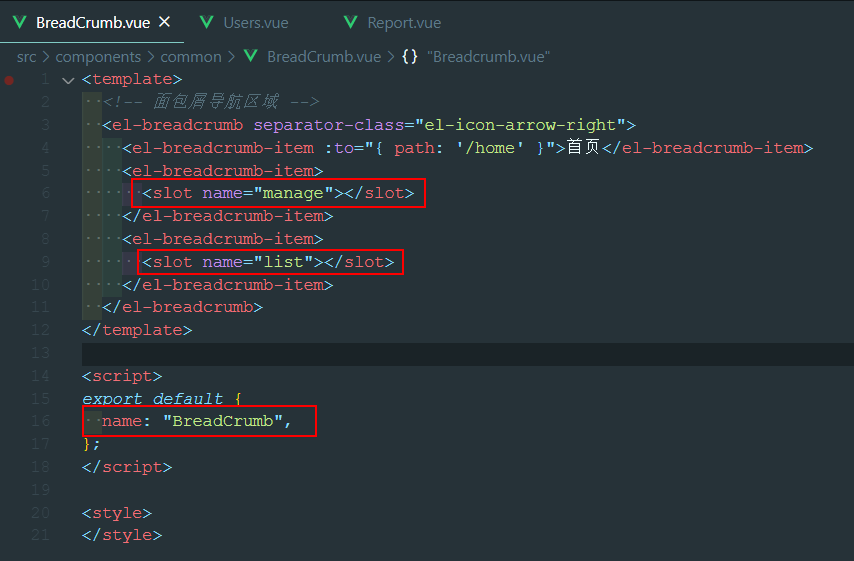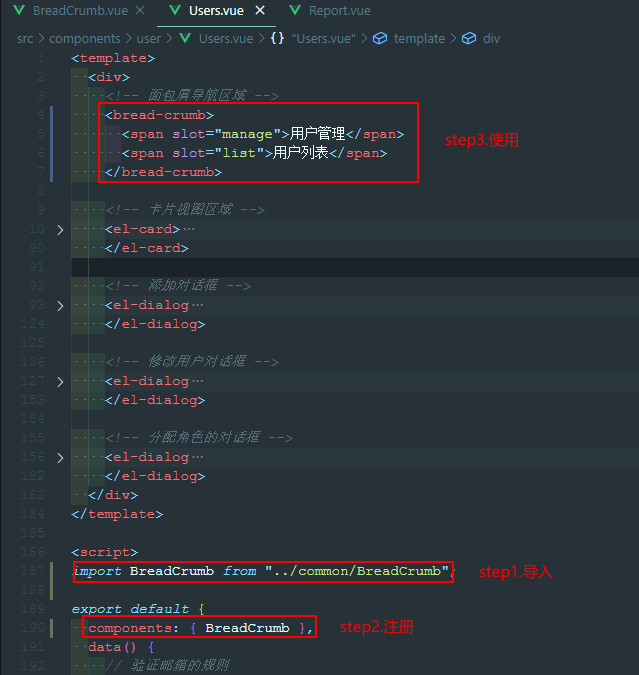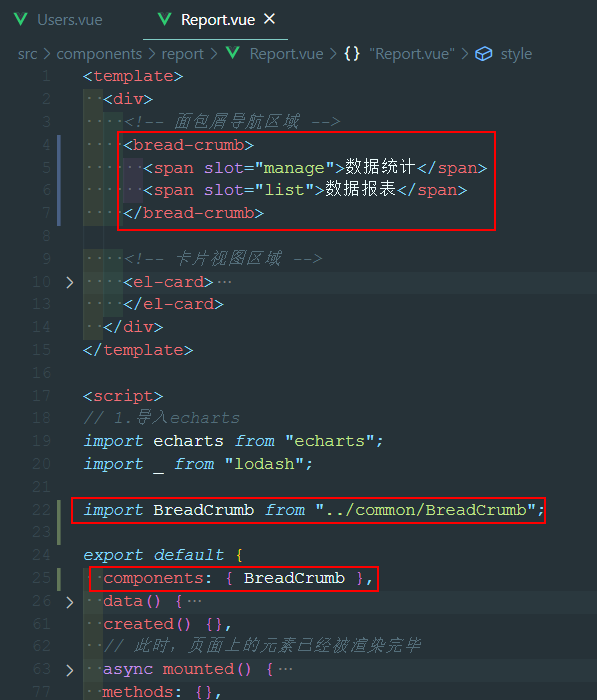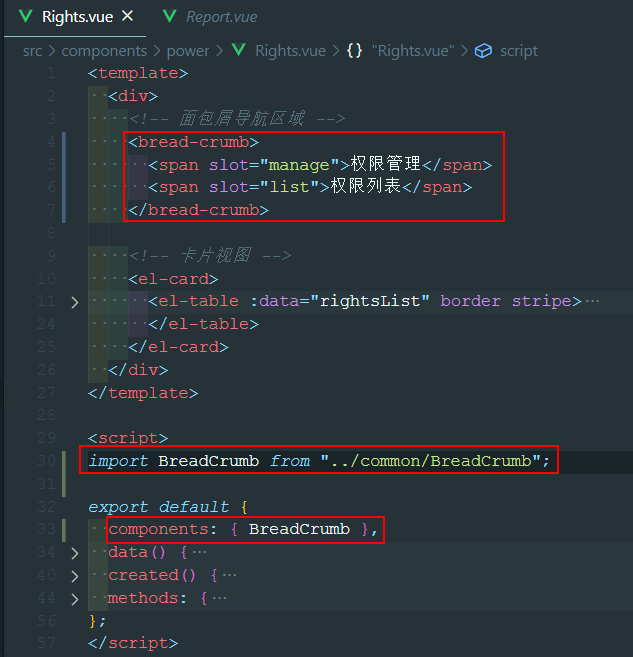项目初始化
前端项目初始化
首先安装node
安装vue脚手架
控制面板执行
npm install -g @vue/cli查看版本是否正确
vue --version通过vue脚手架创建项目
vue create vue-shop也可以创建vue ui进入vue管理页面手动创建项目选择功能
BabelRouter- 使用配置文件
配置vue路由
插件Element-UI组件库
此组件暂时不支持vue3.0
添加插件
vue-cli-plugin-element配置
Import on demand依赖axios库
安装依赖
axios初始化git远程仓库
将本地项目托管到github
后台项目初始化
安装MySQL
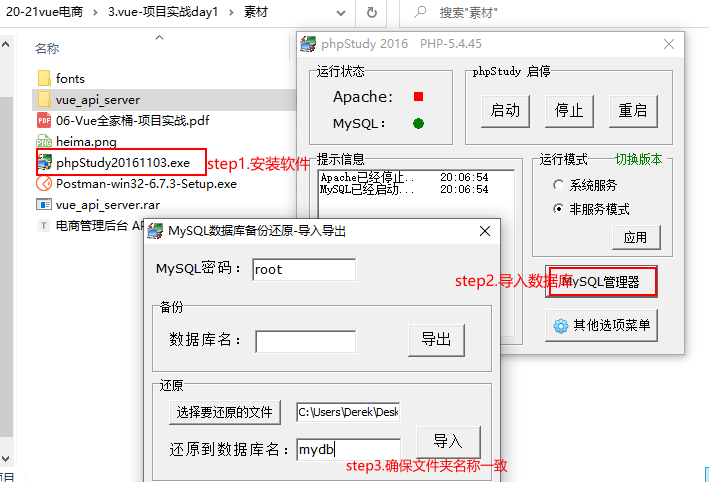
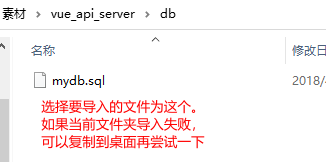
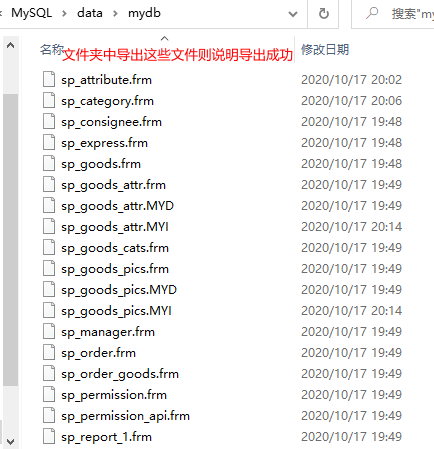
安装Node.js环境
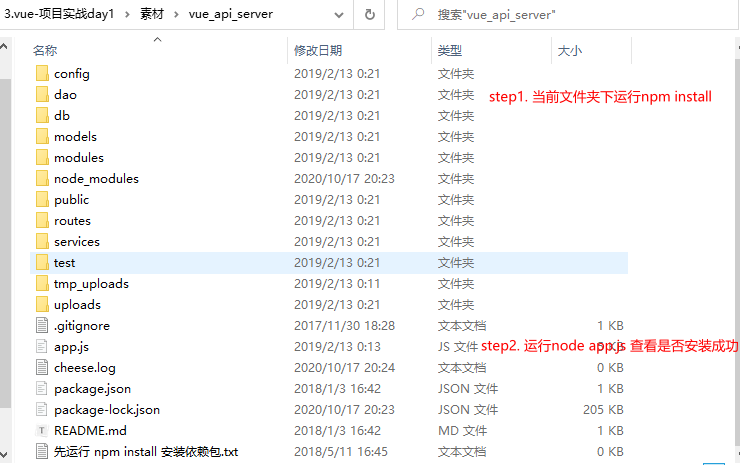
配置相关信息
启动项目
使用postman测试后台接口是否正常
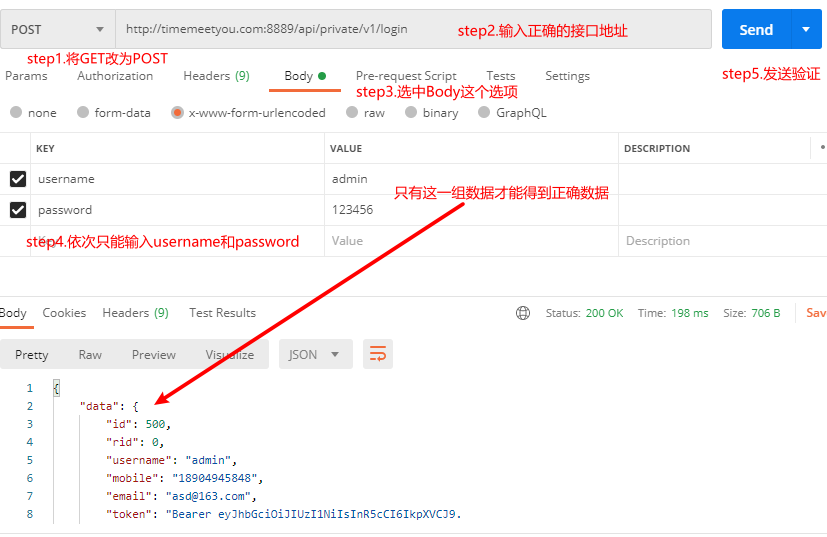
使用Git开发项目
git status 先查看当前目录下是否干净
git checkout -b login 创建分支
git branch 查看分支
创建vue_shop之后可以将无用的文件删除
HelloWorld.vueAbout.vueHomeApp.vue中的框架
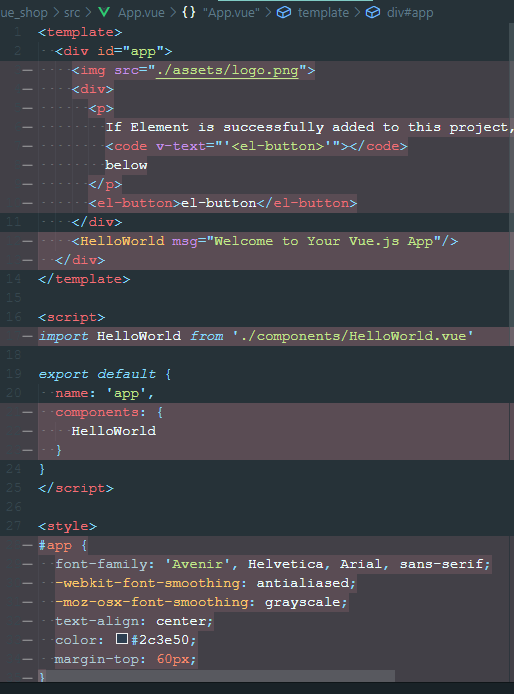
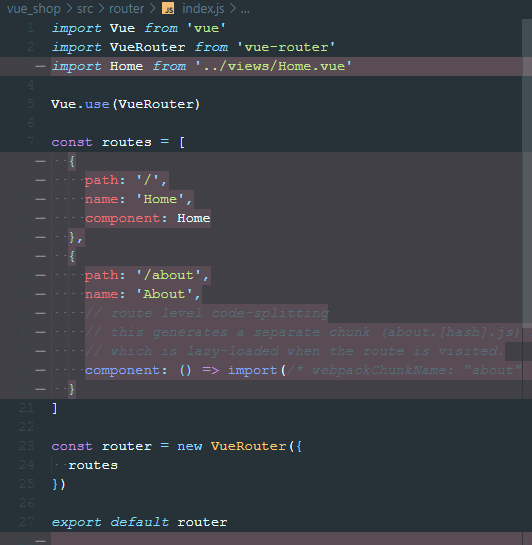
登录/退出功能
创建登陆组件
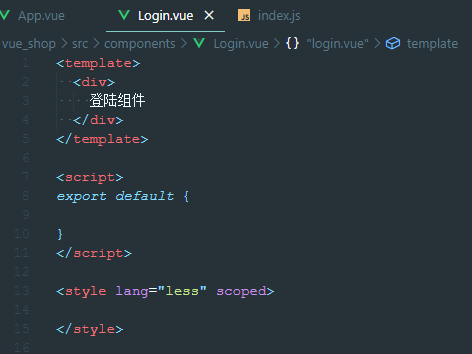
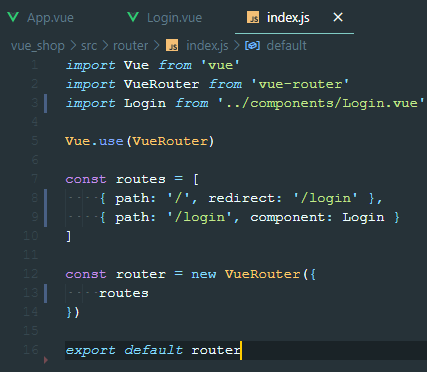
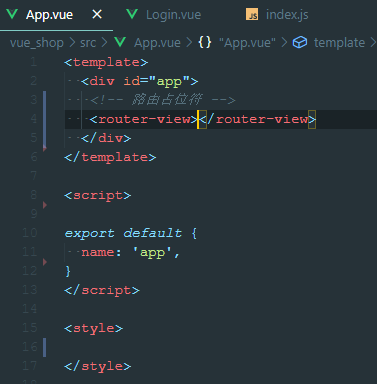
安装 开发依赖less 和 less-loader 这样才能够使用
或者使用命令行npm install -g less
全局样式表
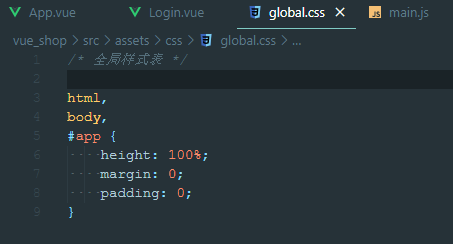
入口js导入
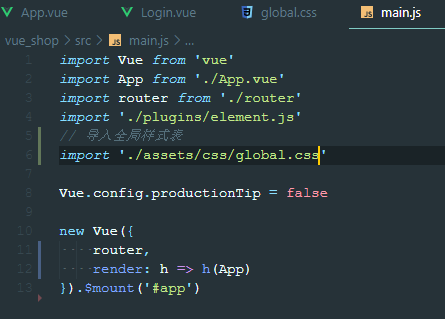
绘制头像
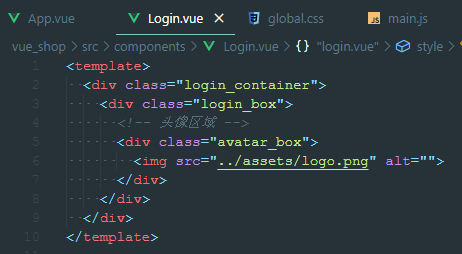
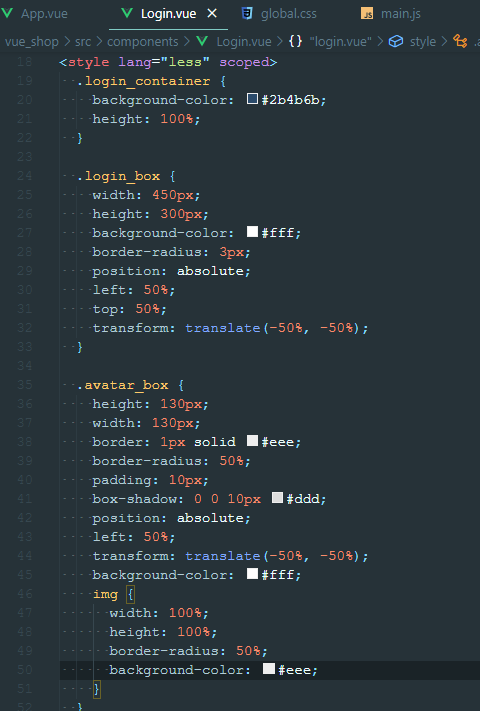
表单区域
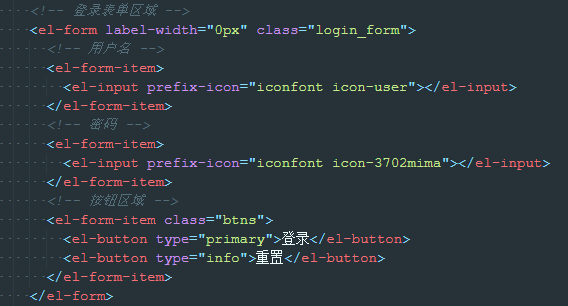
带icon的input输入框
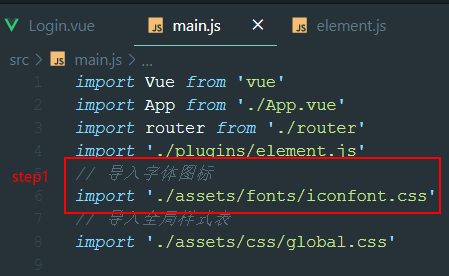
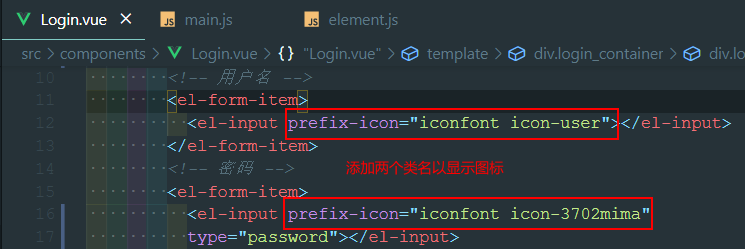
实现表单的数据绑定
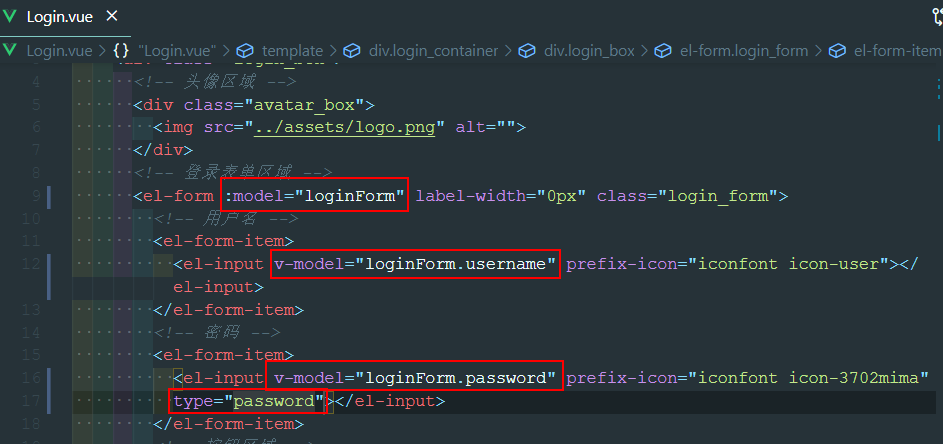
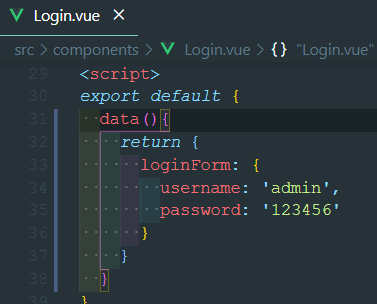
表单数据验证

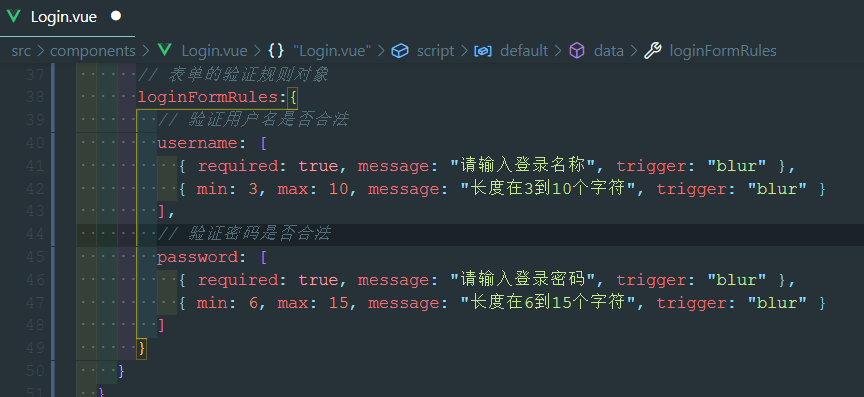
表单的重置功能
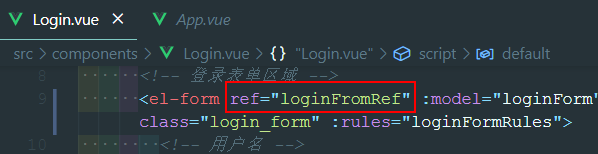
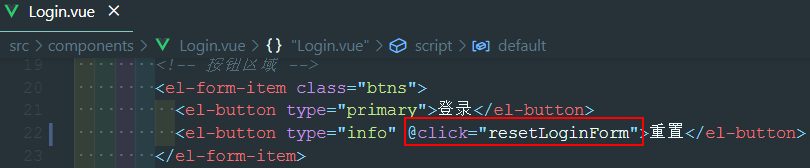
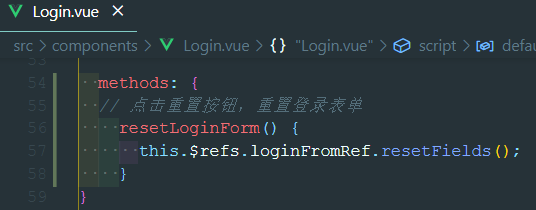
表单预验证

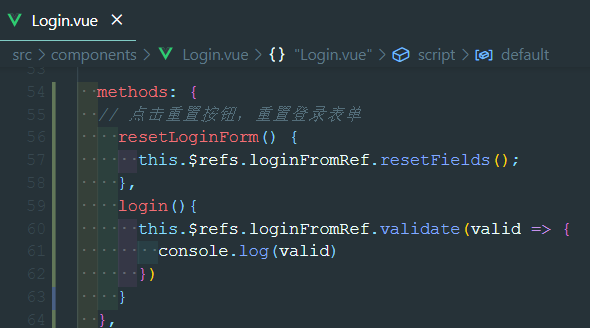
配置axios发出登录请求
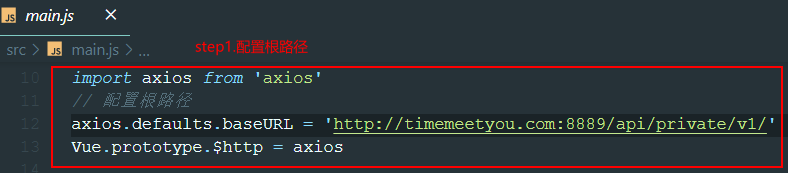
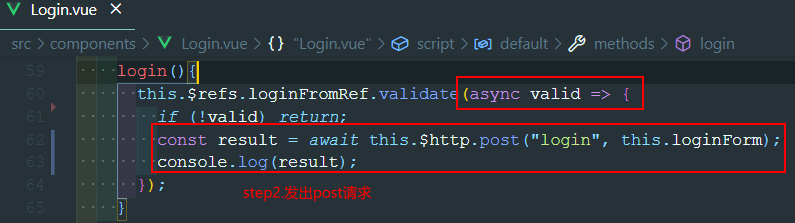

配置message全局弹窗组件
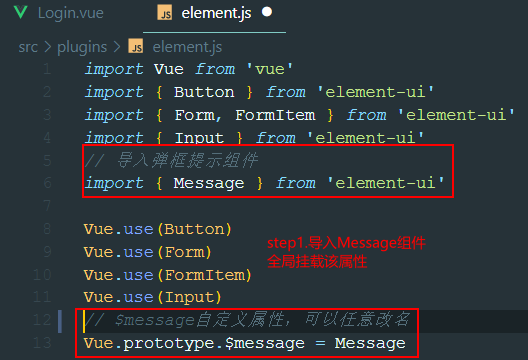
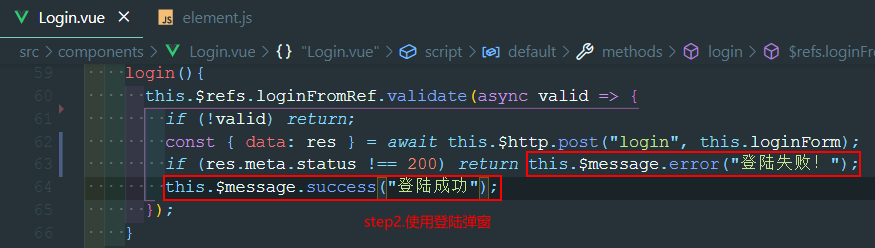
登录之后的操作
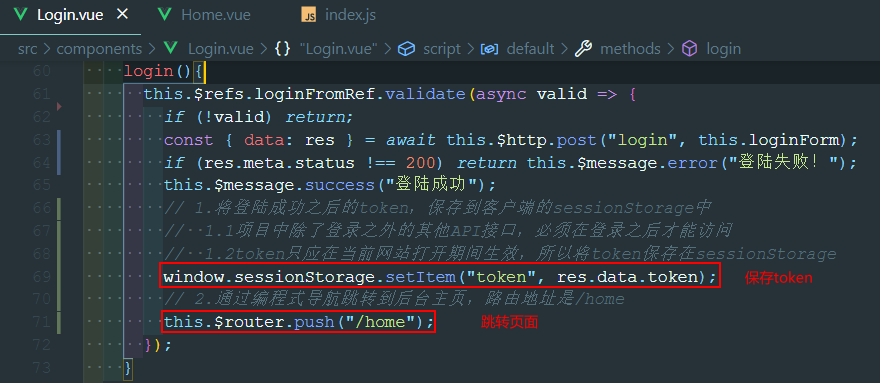
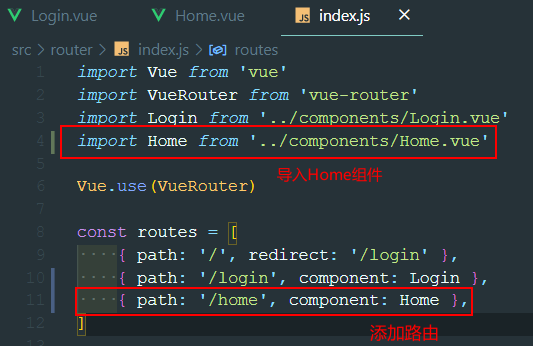
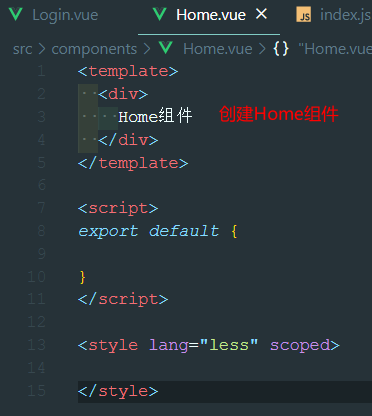
路由导航守卫控制页面访问权限
只有在登录状态下才能够访问home对应页面
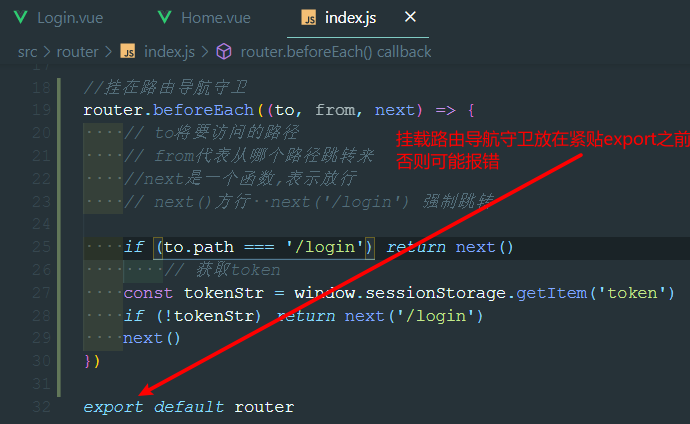
若出现了**Uncaught TypeError: Cannot read property 'beforeEach' of undefined**
则参照上面方式修改
实现退出功能
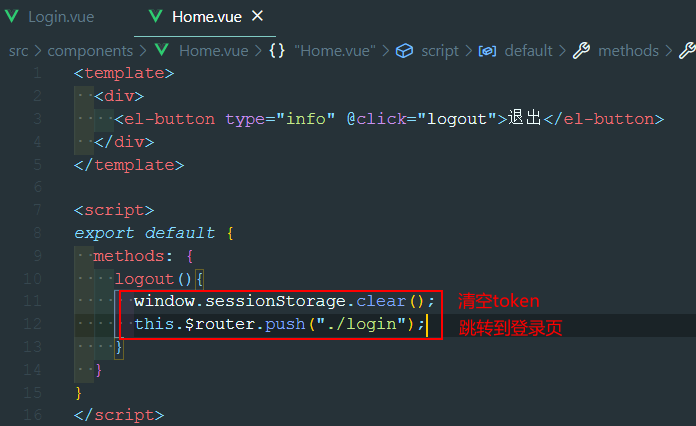
修改element组件按需导入形式

将本地代码提交
git status查看修改状态git add .添加git status查看提交状态git commit -m "完成了登录功能"提交的本地仓库git branch查看分支git checkout master切换分支git branch查看分支git merge login合并分支git push上传master到云端git checkout login切回login分支git branch查看分支git push -u origin login上传login到云端
主页布局
实现基本主页布局
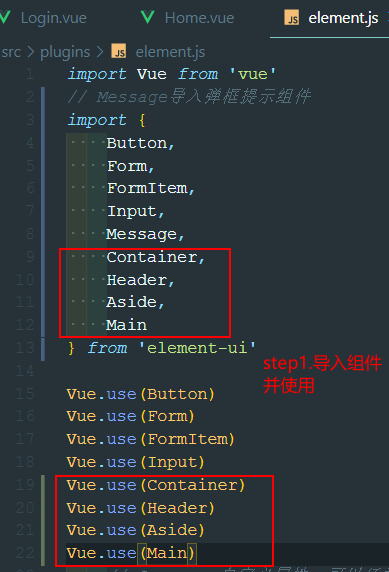
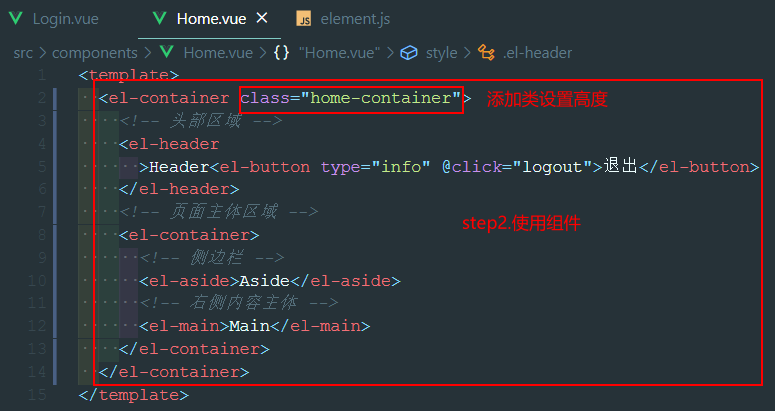
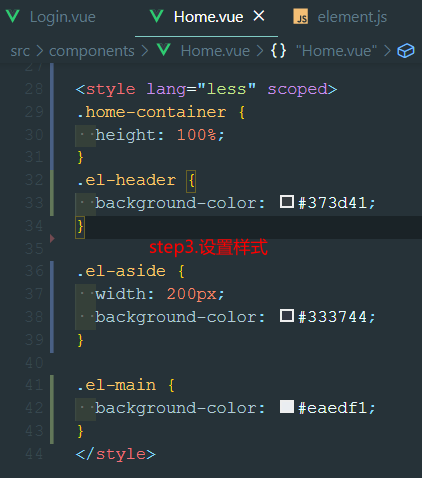
设置主页header区域
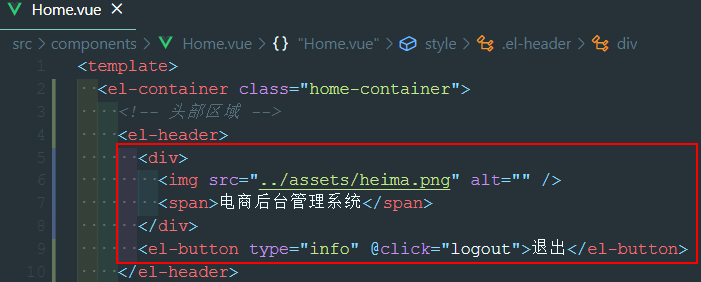
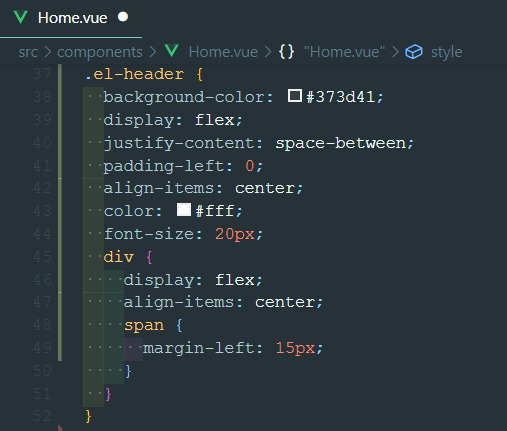
导航菜单基本结构
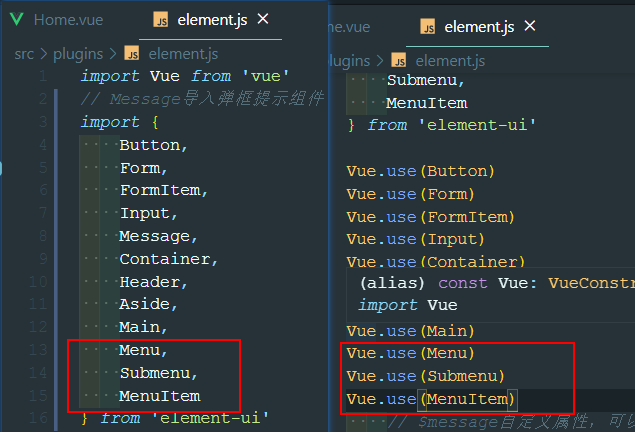
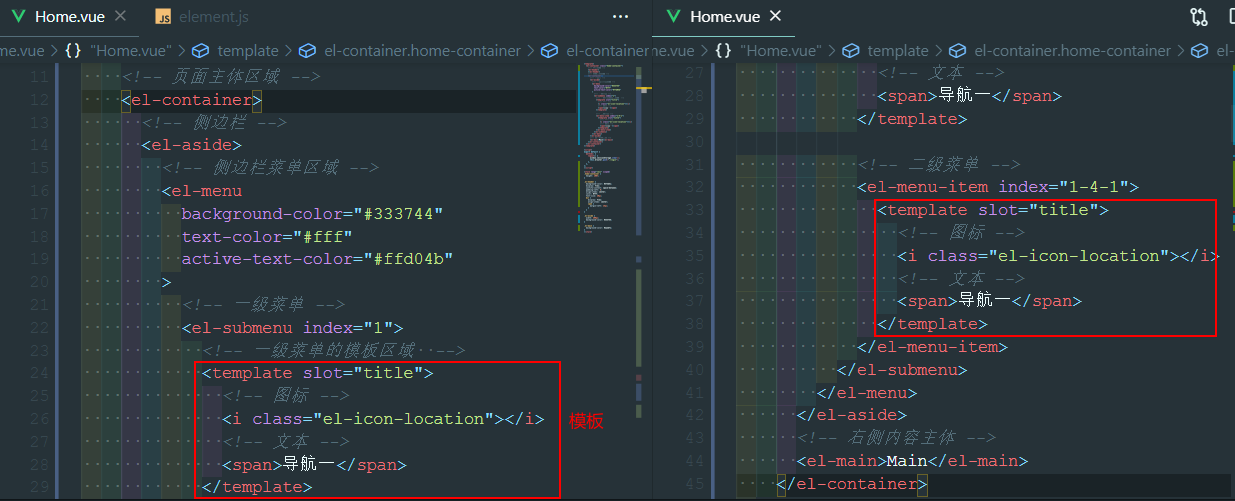
通过axios拦截器添加token验证
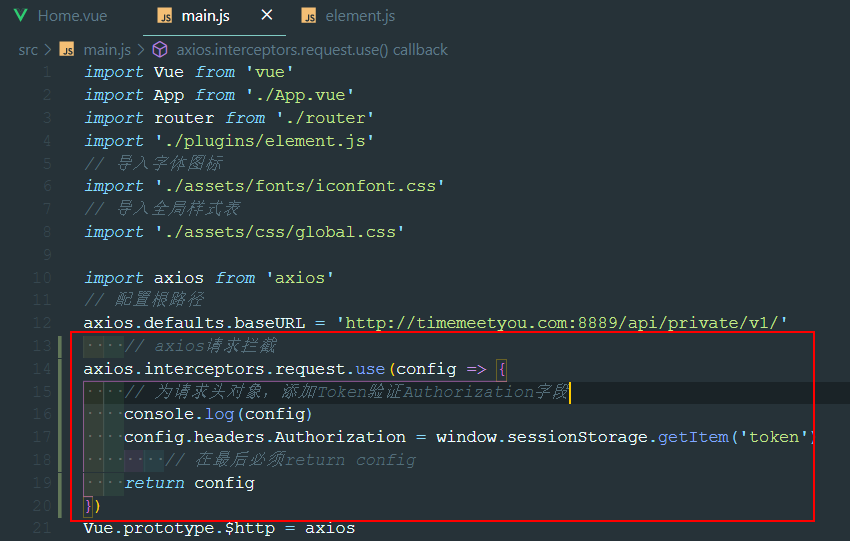
获取左侧菜单
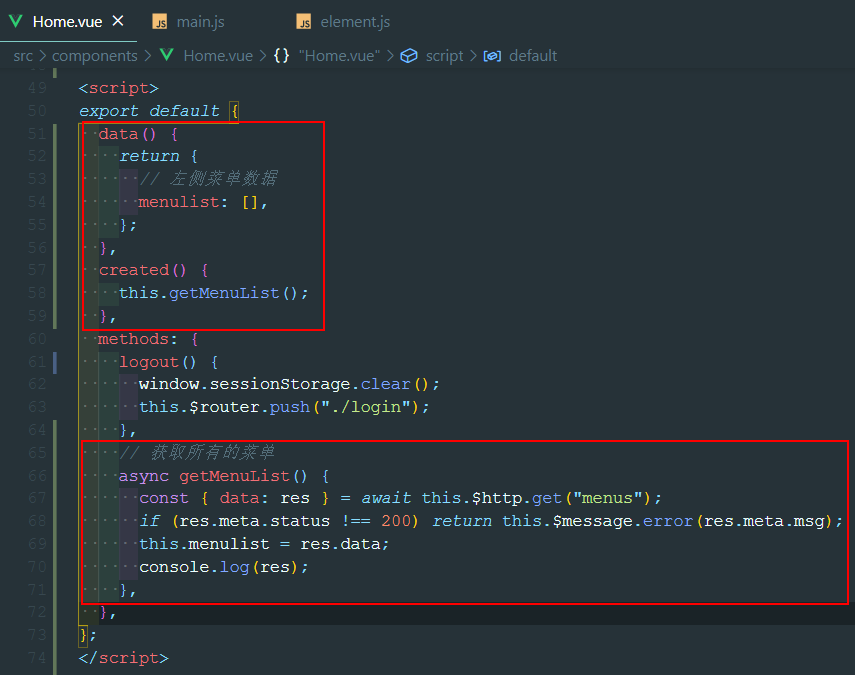
通过双层for循环渲染左侧菜单
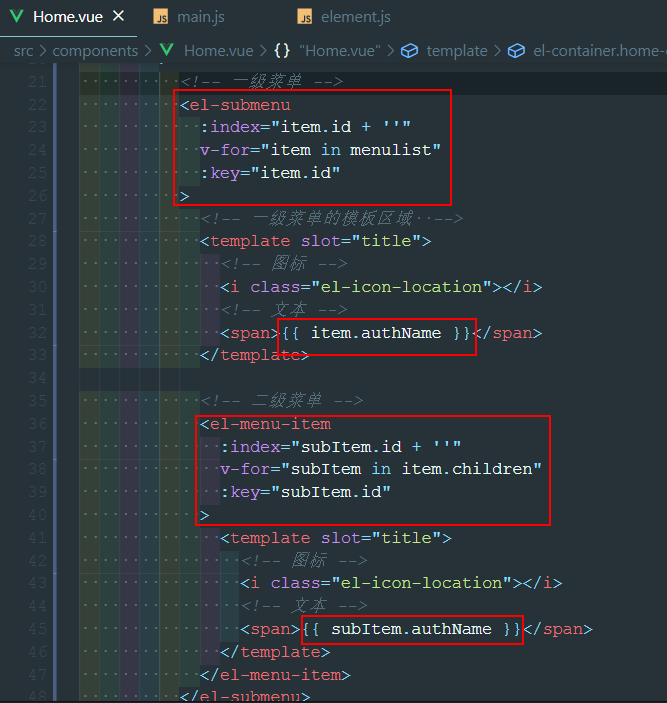
为选中的项设置字体颜色并添加分类图标

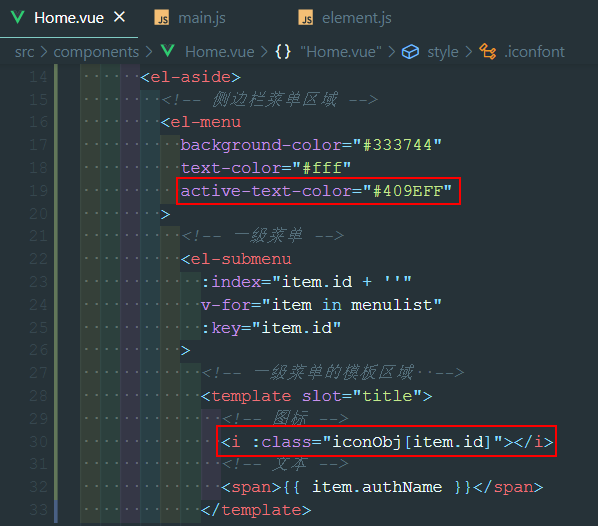
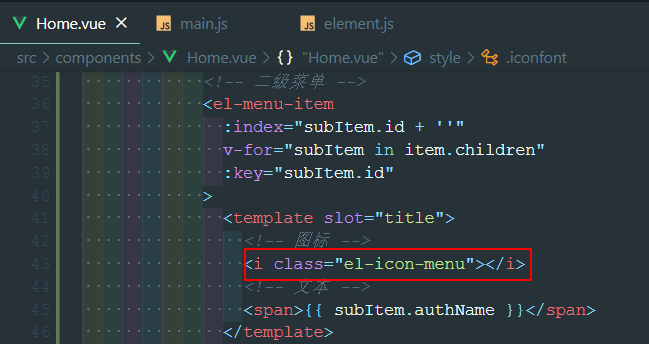
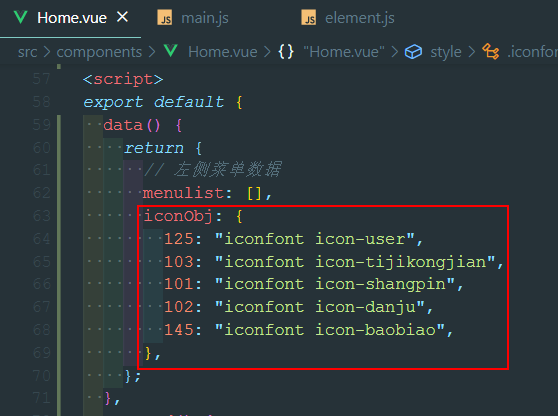
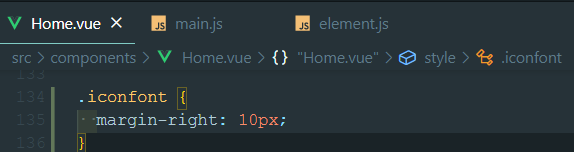
每次只能打开一个菜单项及边框问题

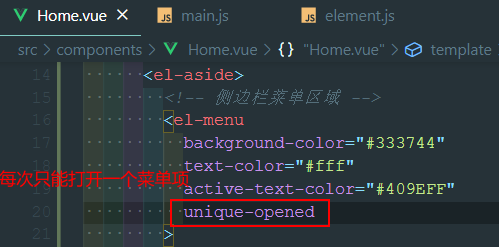
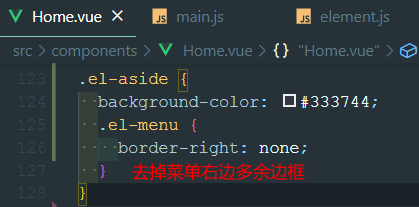
侧边栏的折叠与展开效果

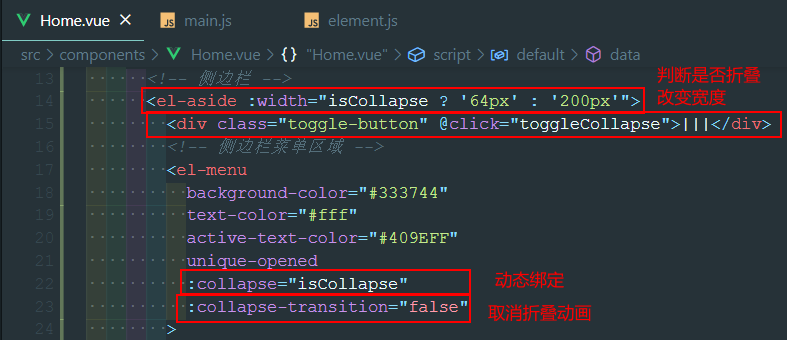
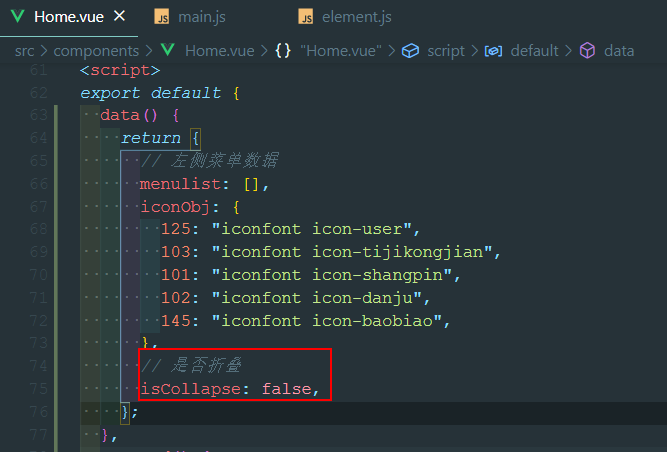
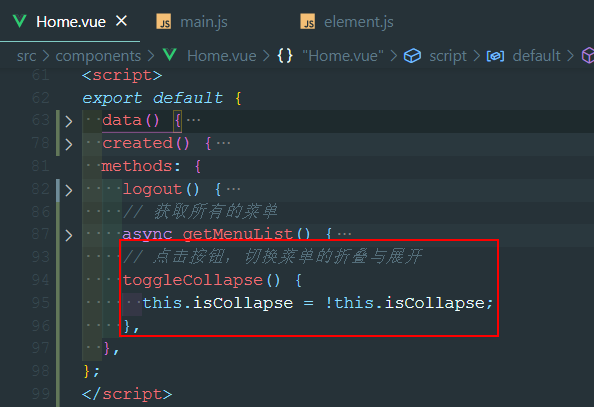
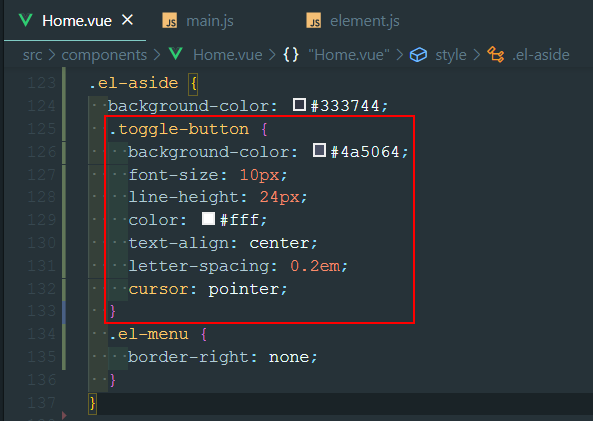
实现首页路由的重定向
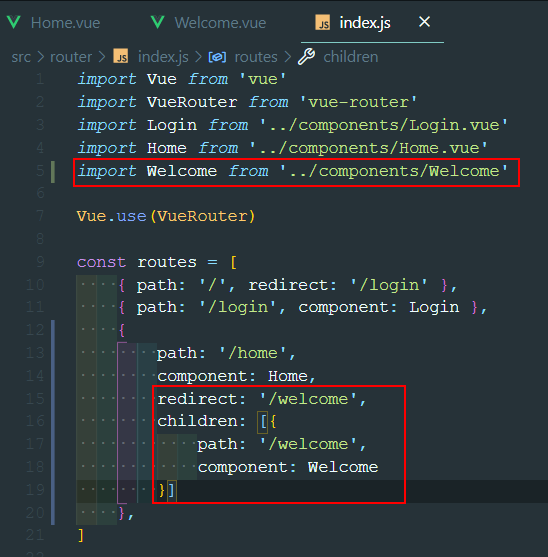
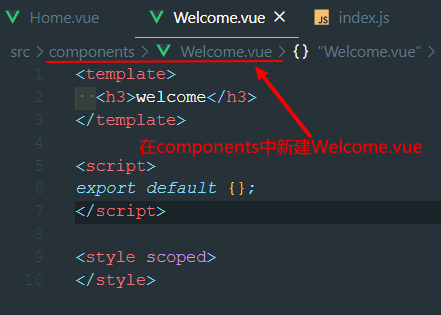
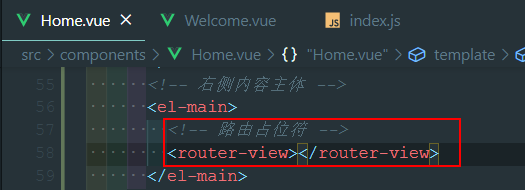
实现侧边栏路由由链接的改造

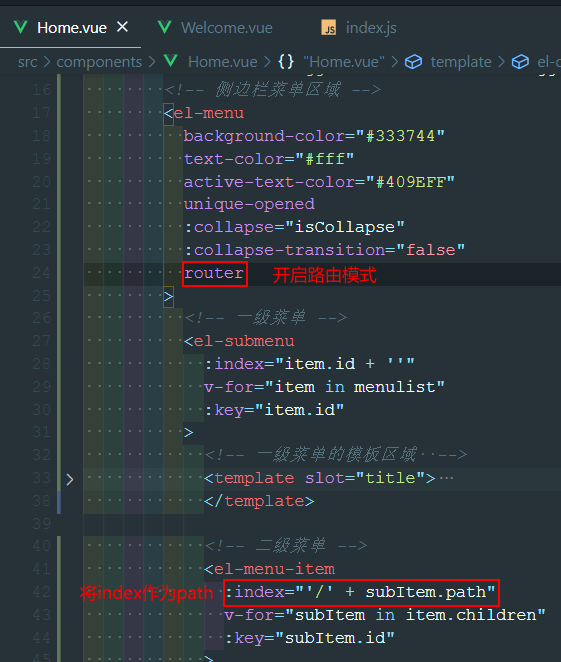
用户列表
用户列表
通过路由的形式展示用户列表组件
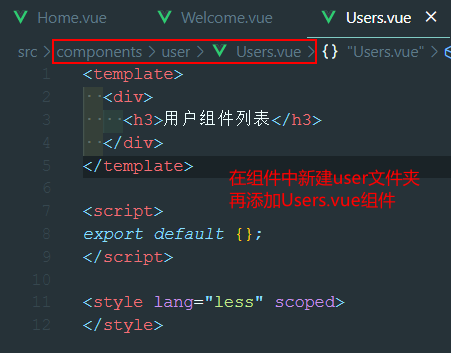
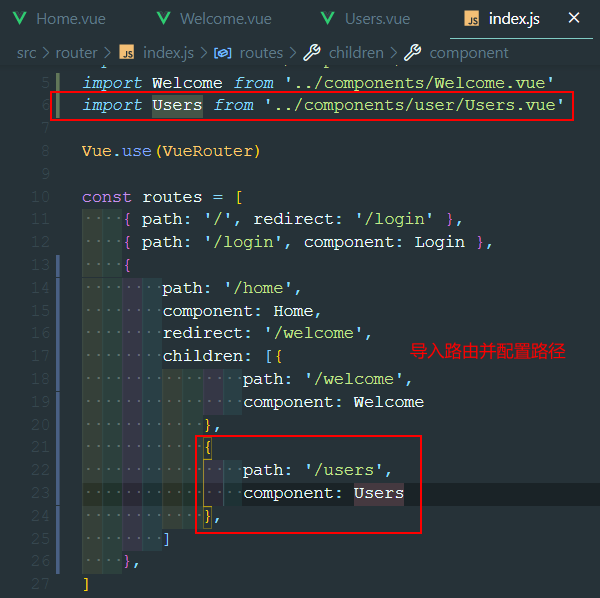
在sessionStorage中保存左侧菜单的激活状态

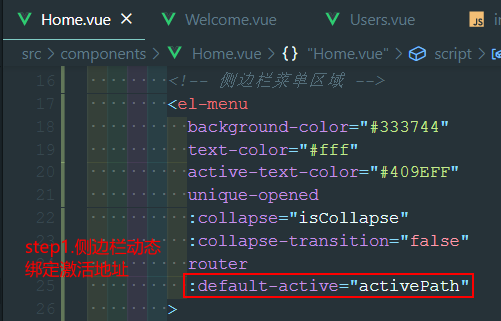
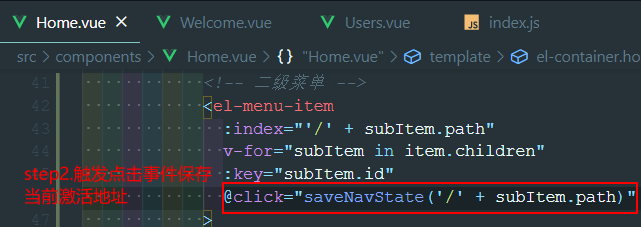
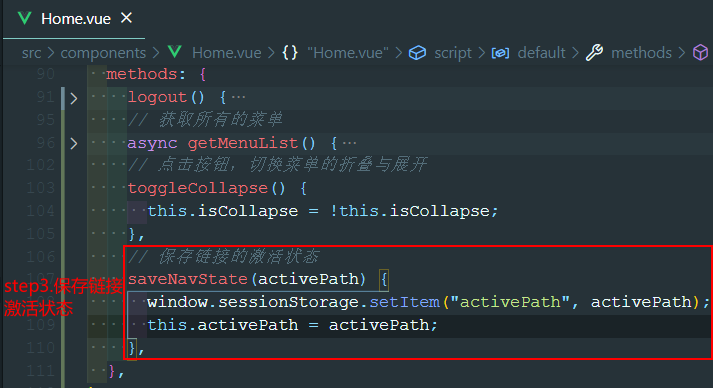
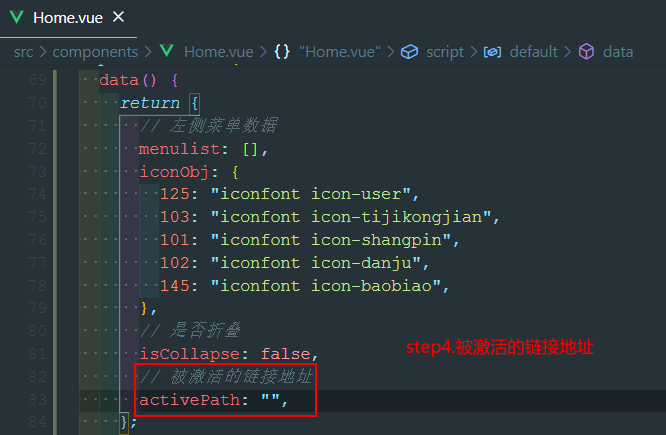
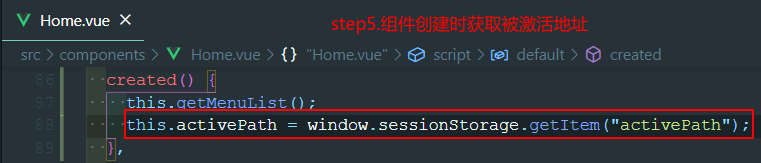
绘制用户列表组件的基础布局结构

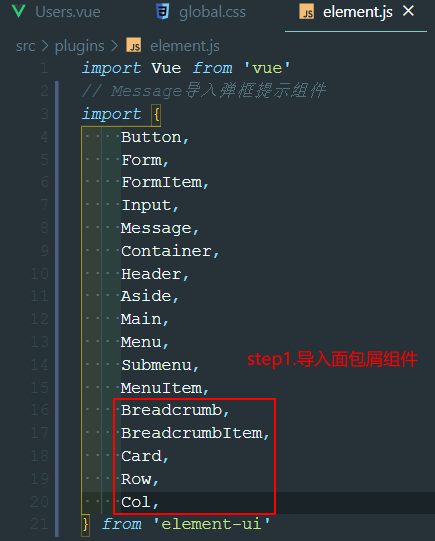
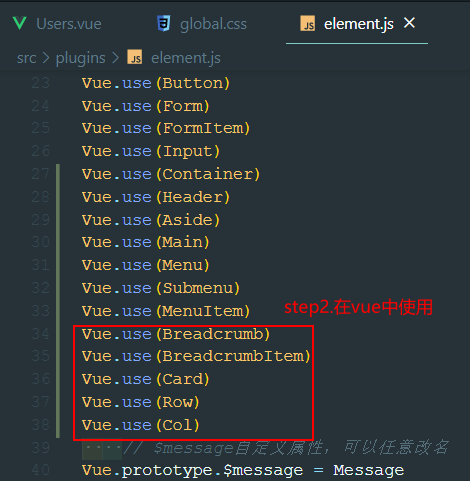
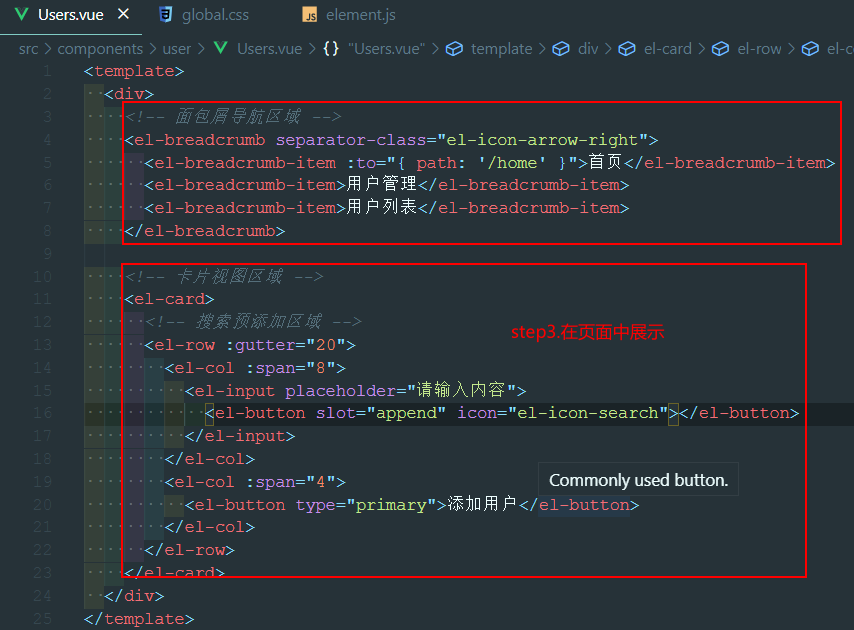
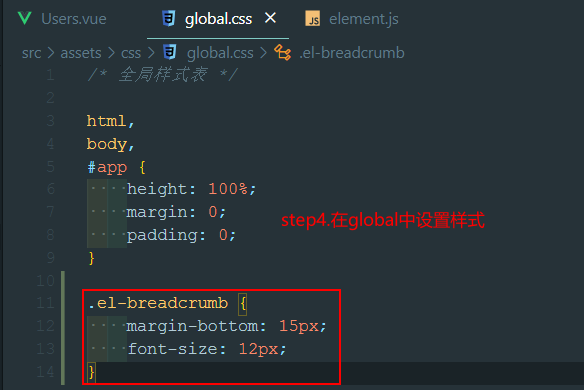
获取用户列表数据
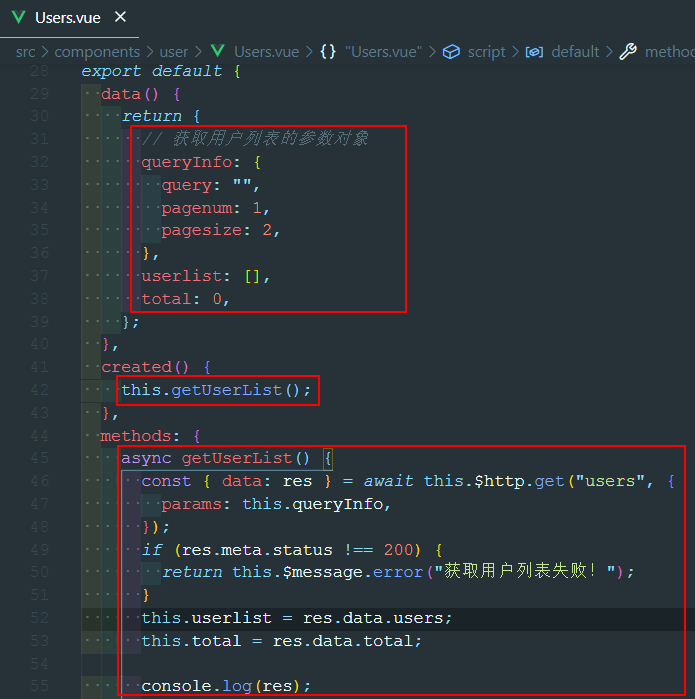
使用el-table组件渲染基本的用户列表



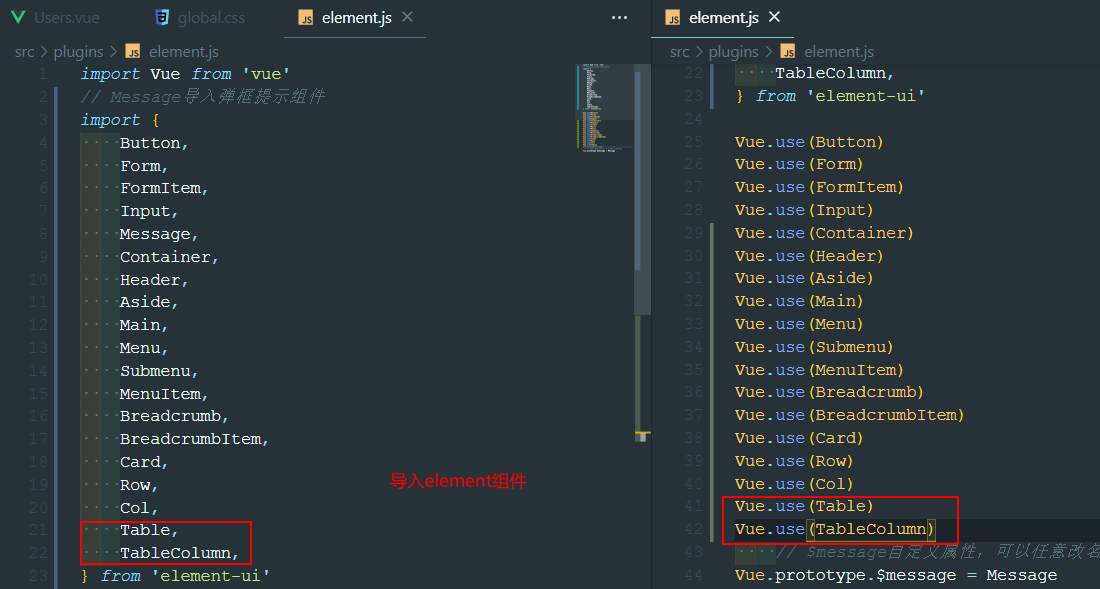
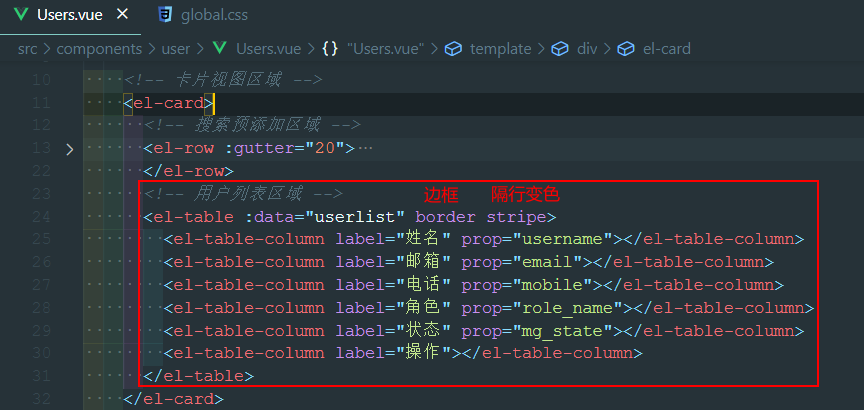
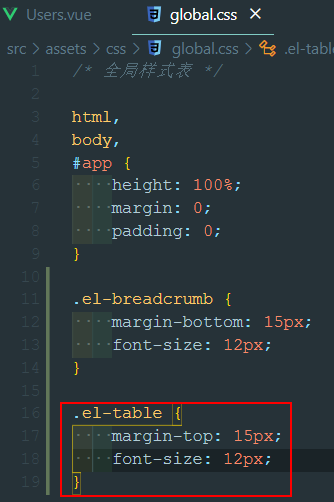
为表格添加索引列
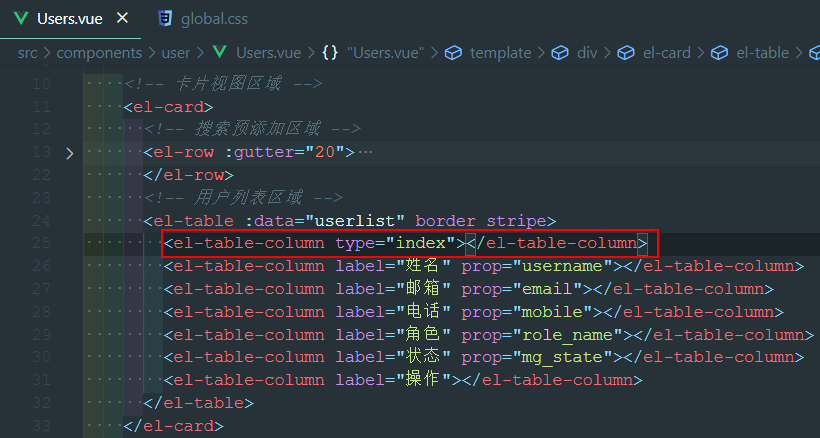
自定义状态列的显示效果
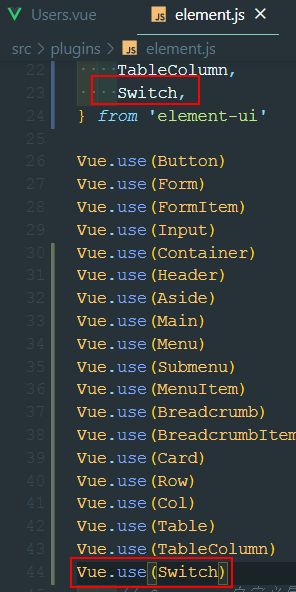
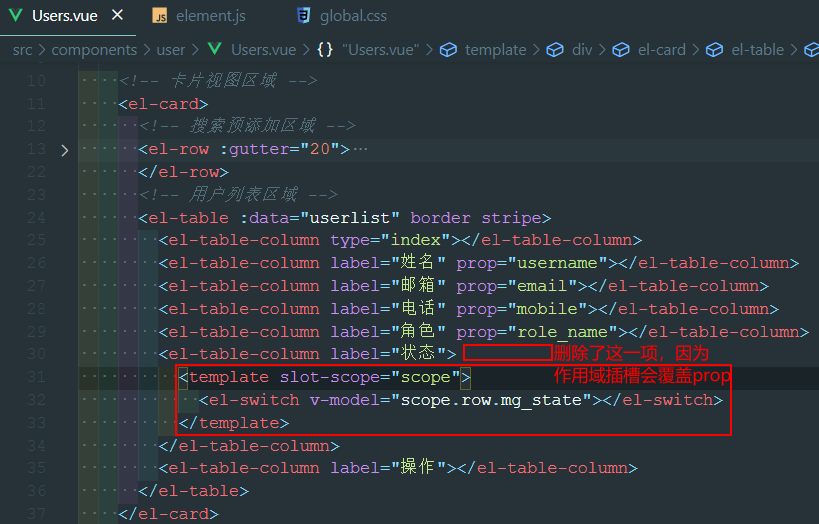
作用域插槽渲染操作列
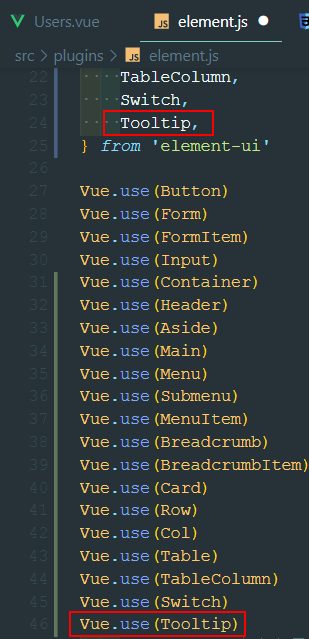
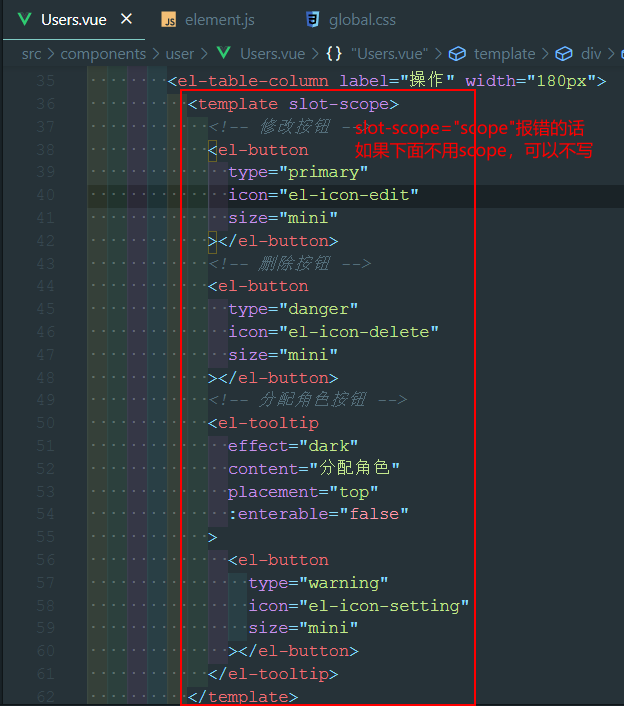
实现分页效果
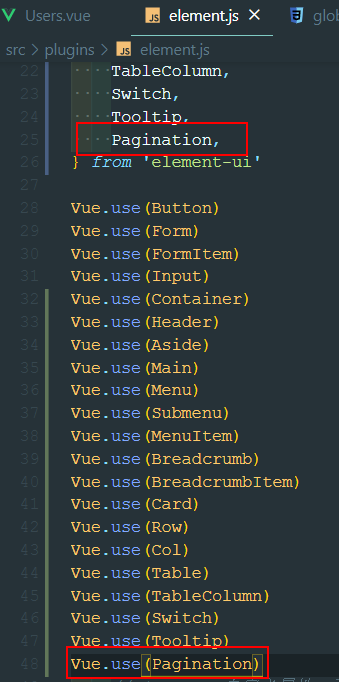
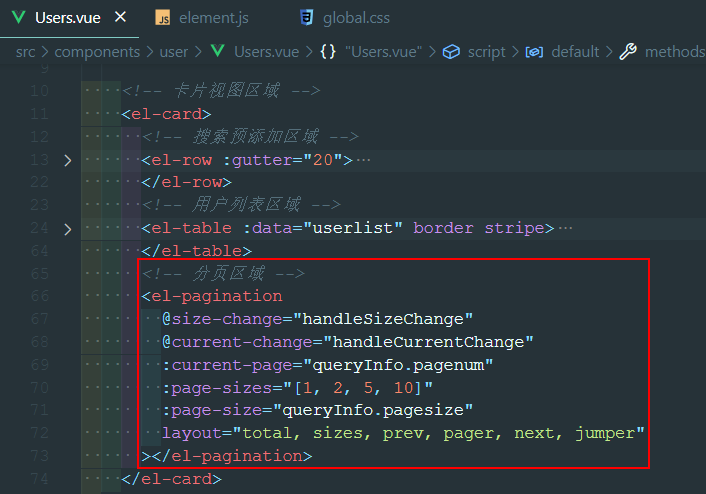
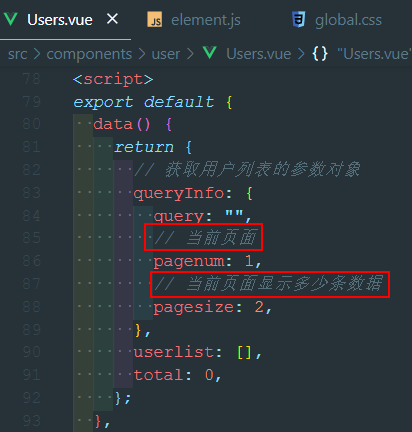
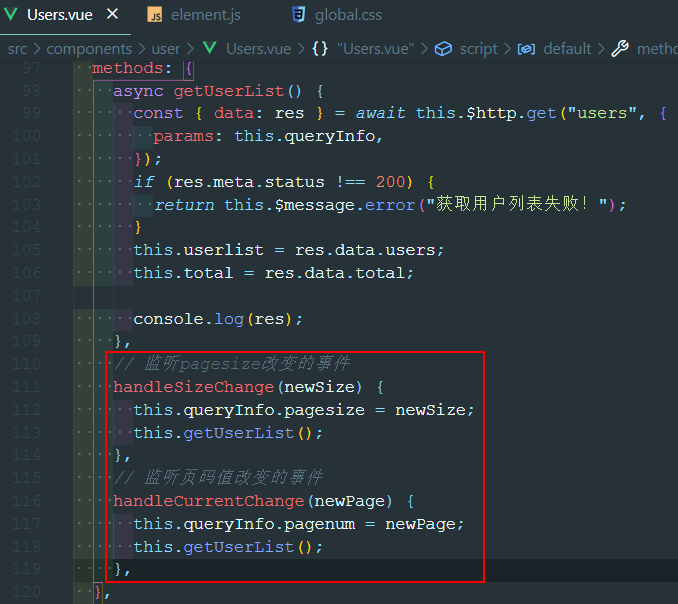
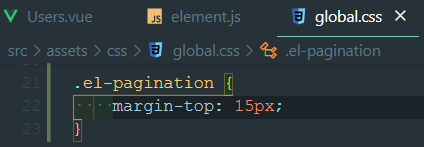
修改用户状态
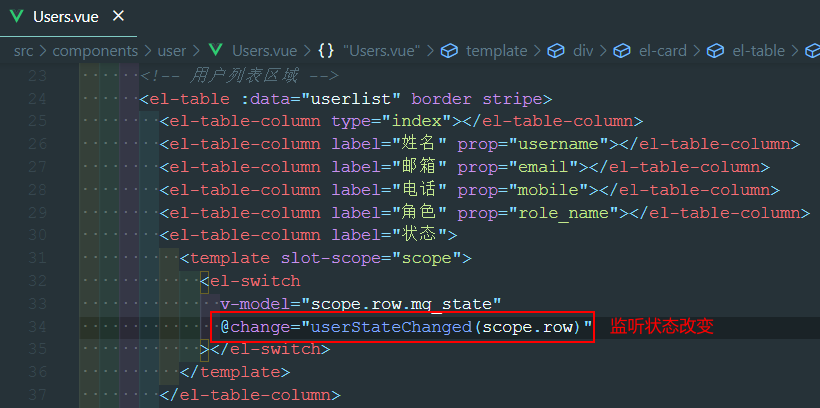
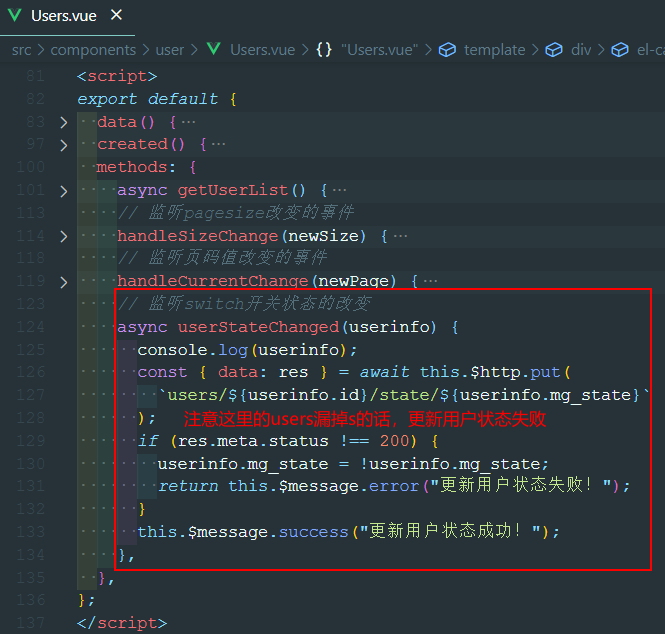
实现搜索功能
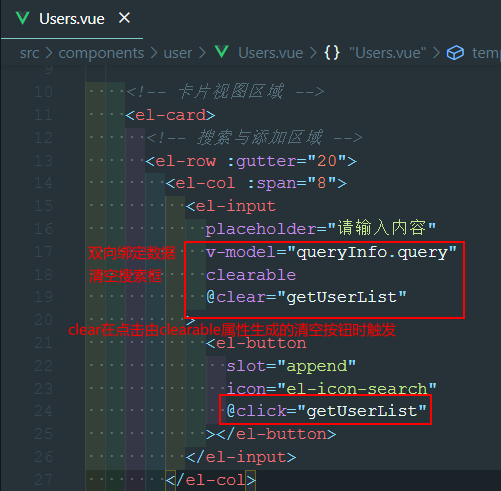
添加用户
渲染添加用户对话框
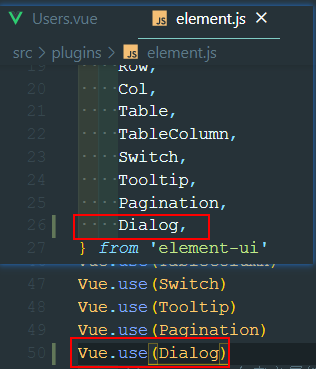
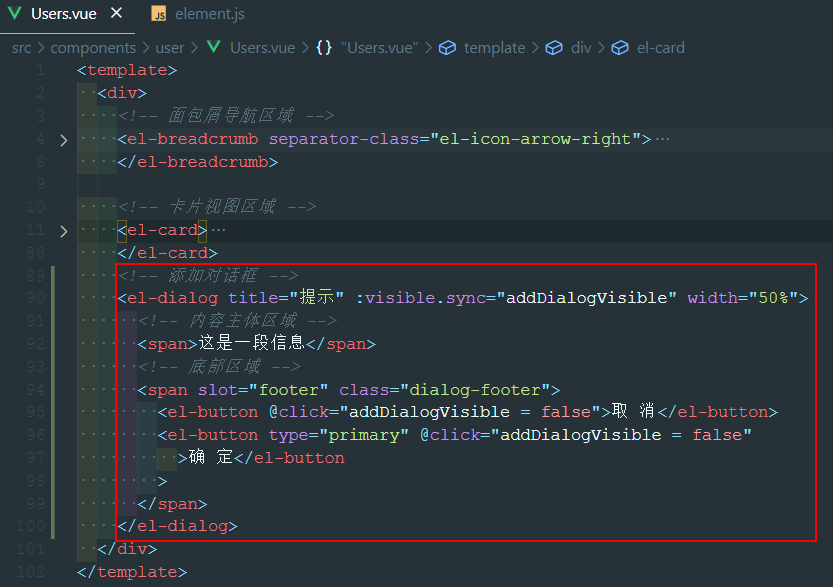
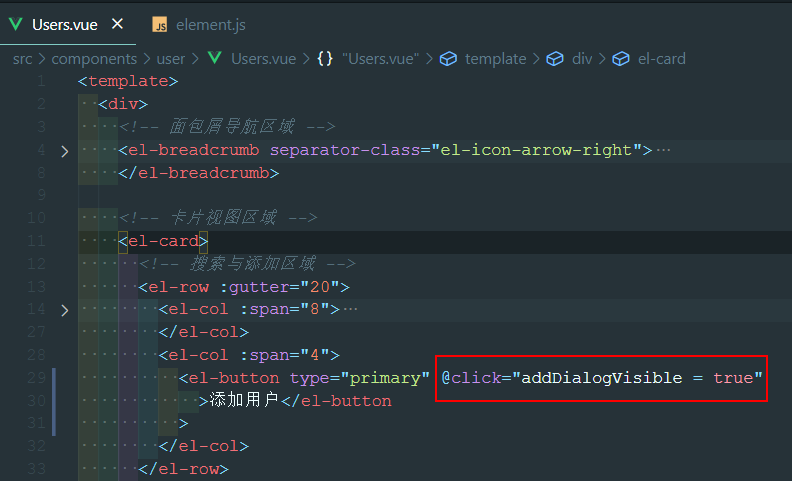
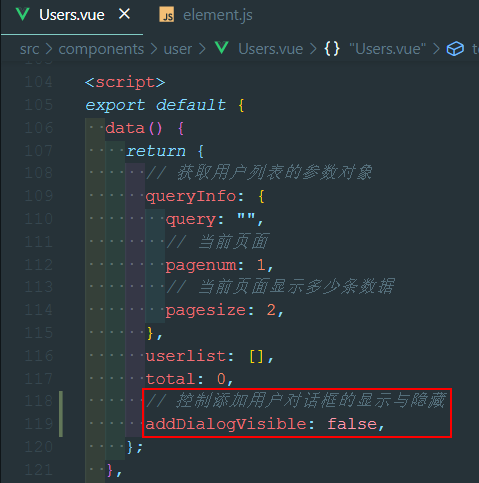
渲染添加用户的表单
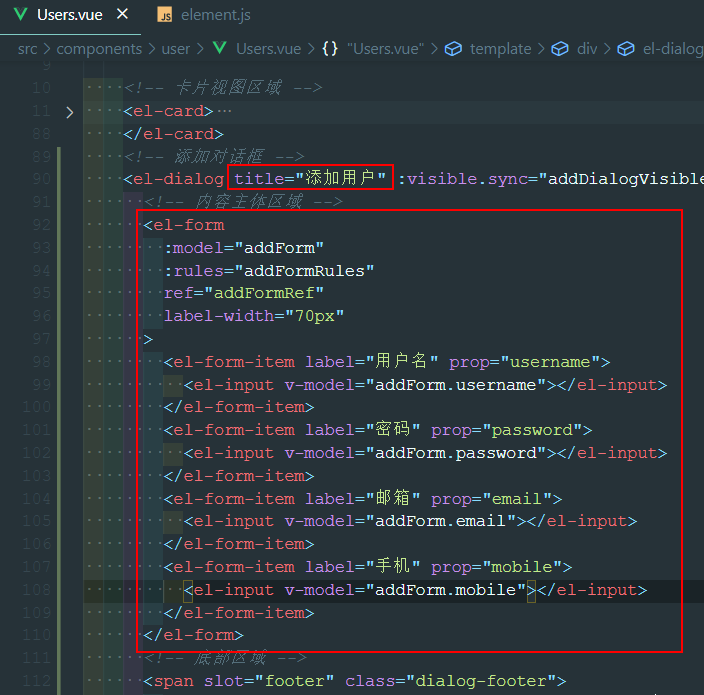
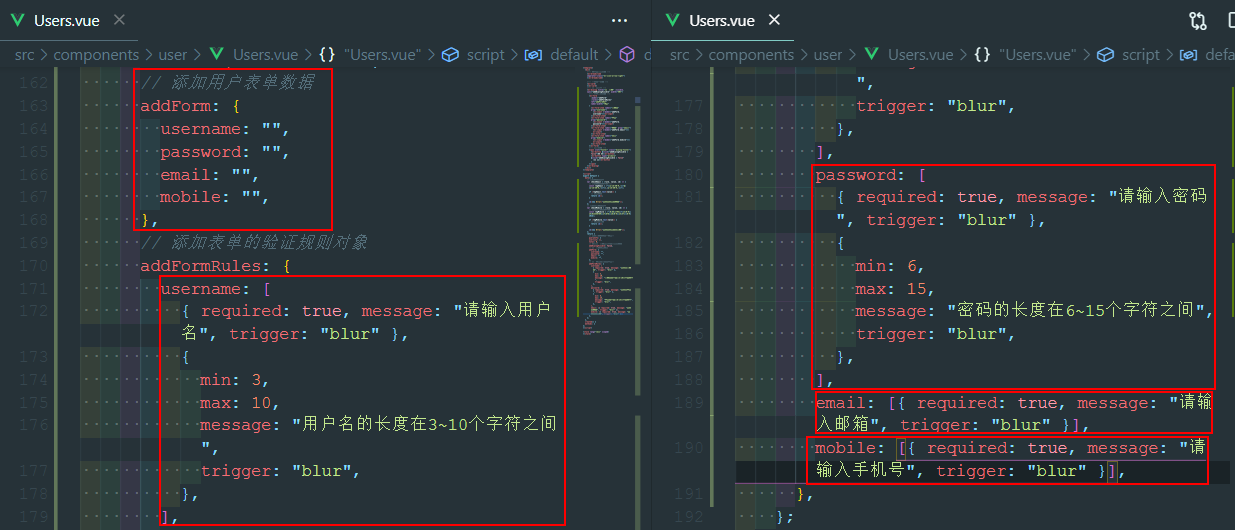
自定义邮箱和手机号的校验规则
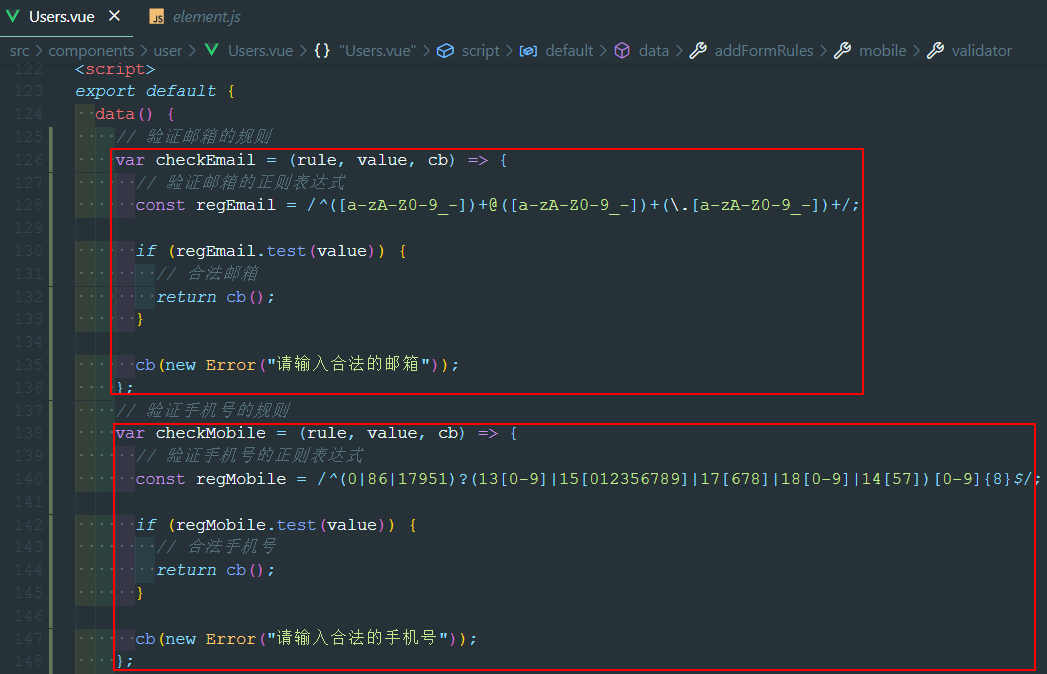
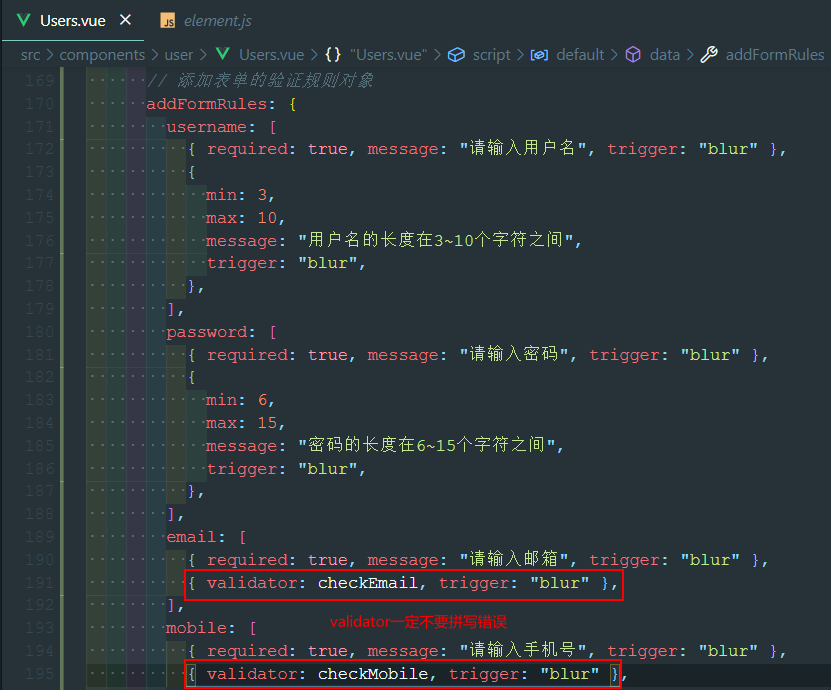
添加变得的重置操作
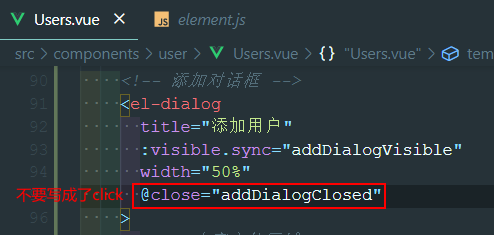
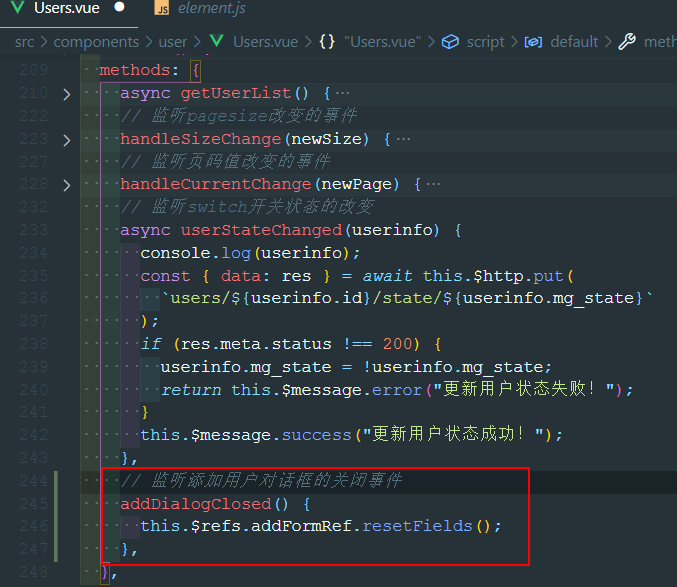
添加用户前的表单预验证
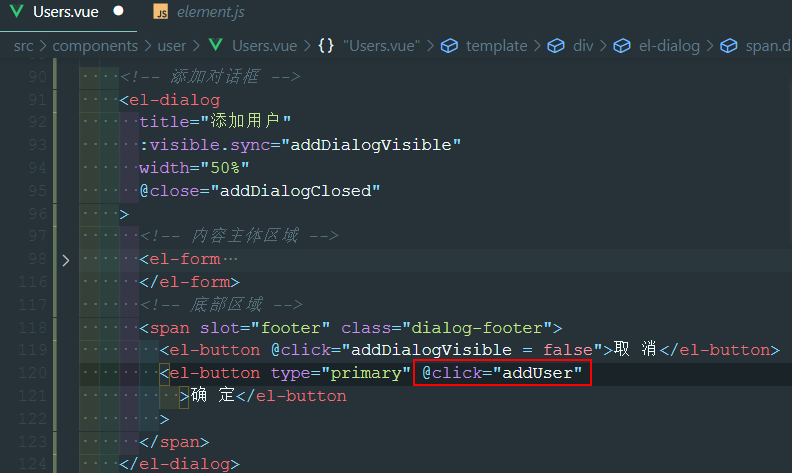
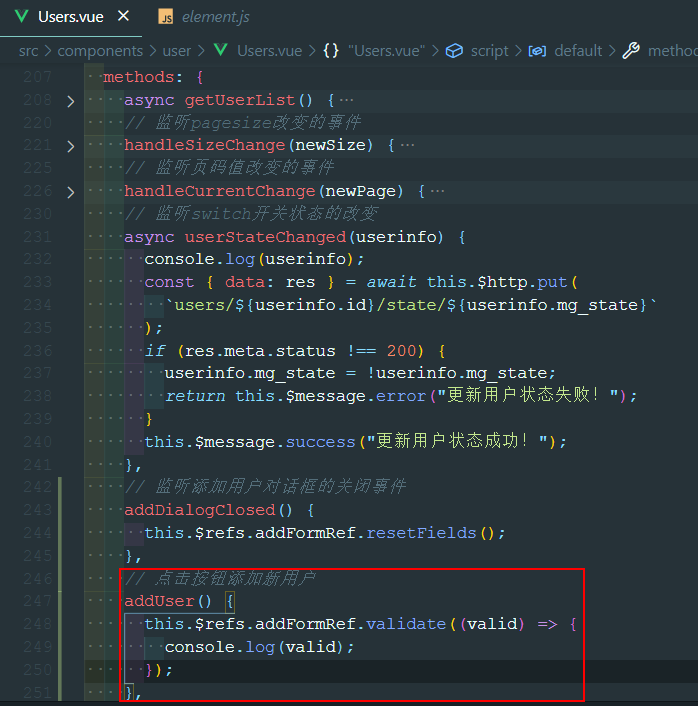
调用API接口完成添加用户的操作
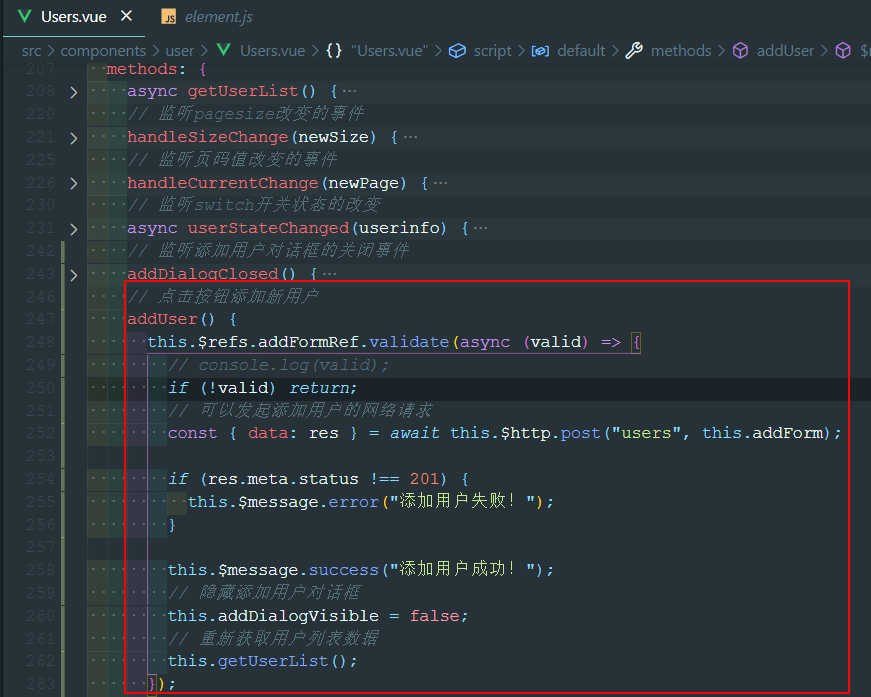
修改用户
展示修改用户对话框
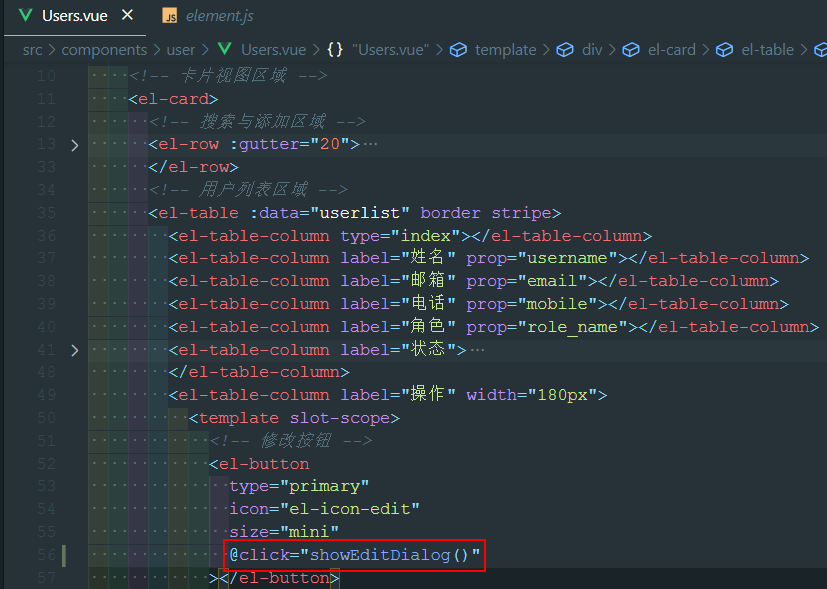
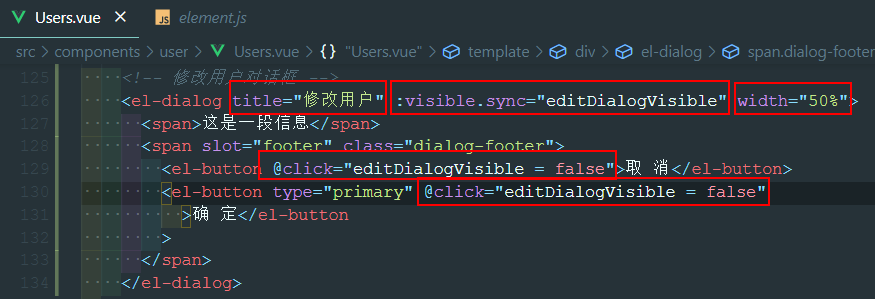

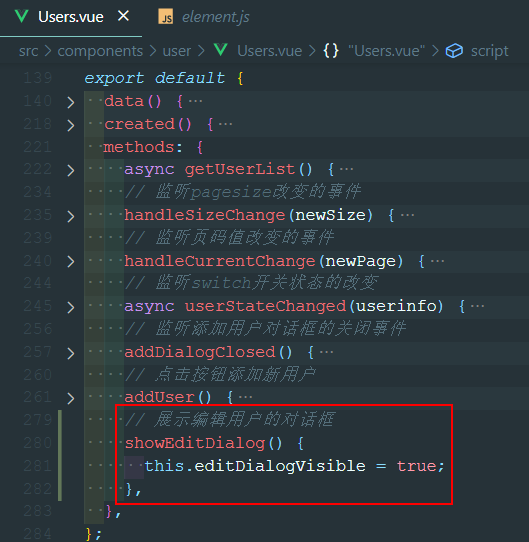
根据id查询对应的用户信息
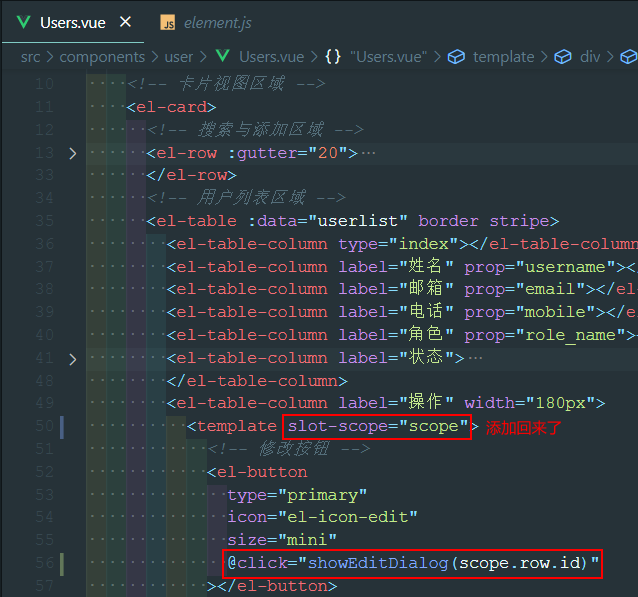
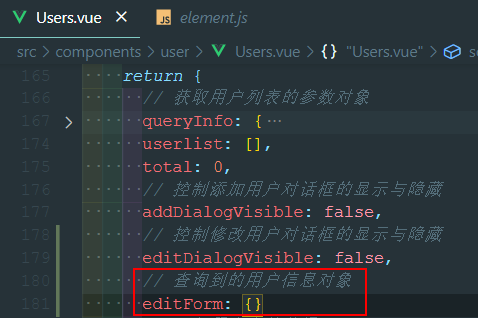
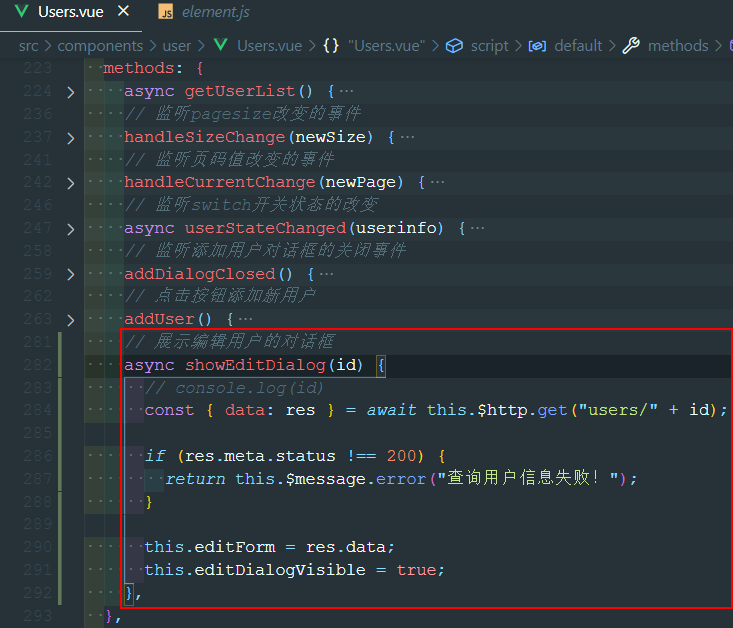
渲染修改用户的表单
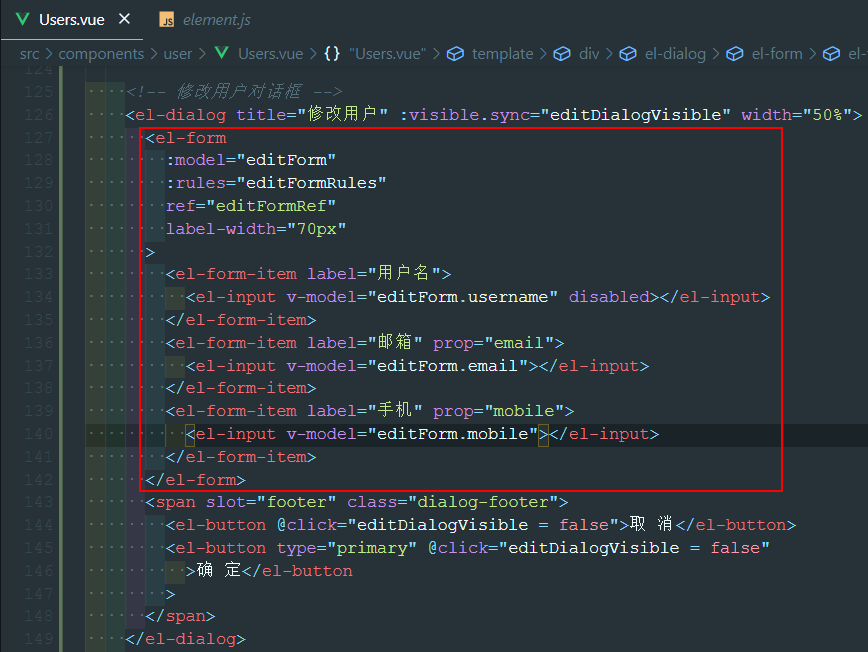
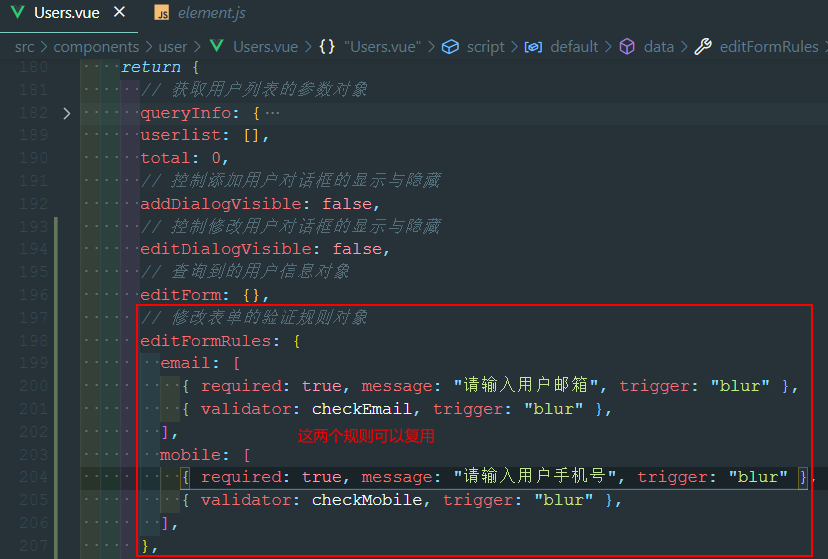
实现修改用户表单的重置操作
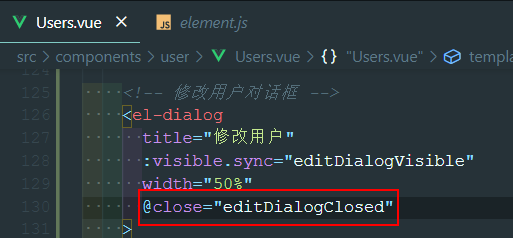
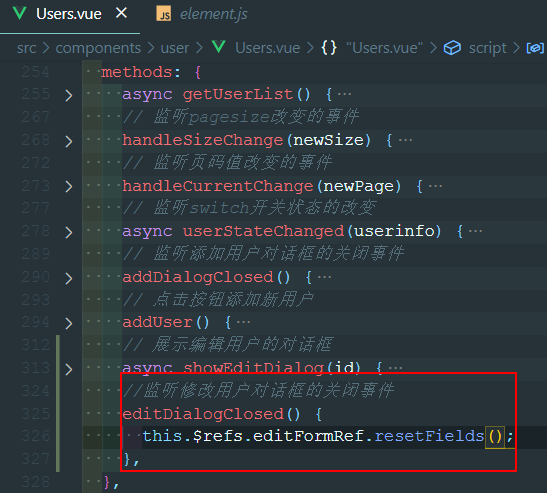
完成提交修改之前的表单预验证
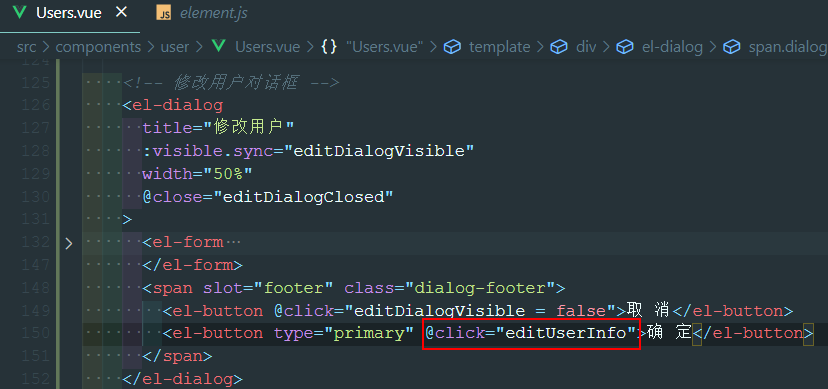
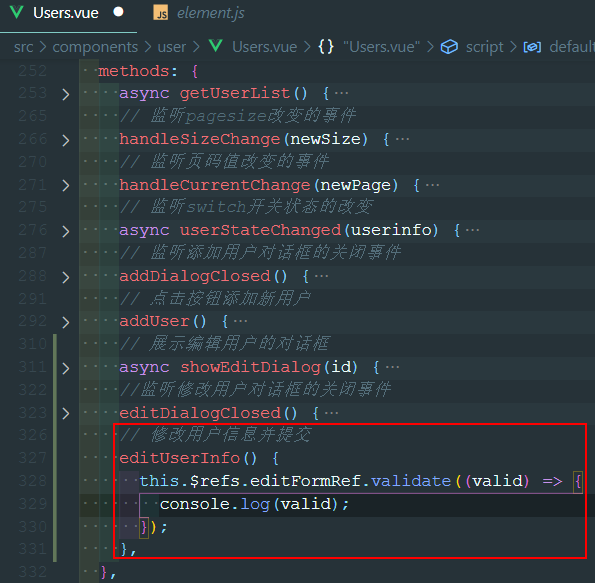
提交表单完成用户信息的修改
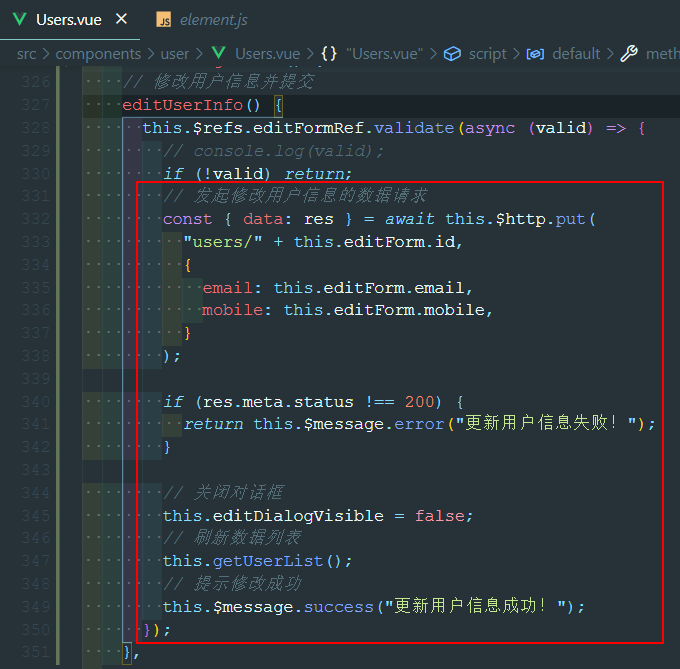
删除用户
弹窗询问用户是否确认删除数据
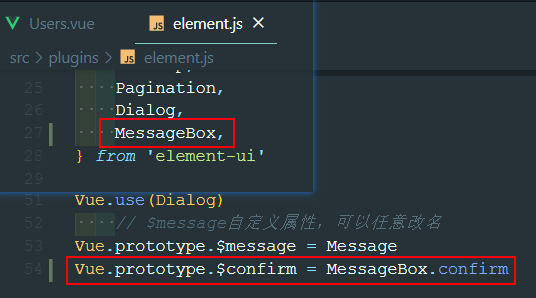
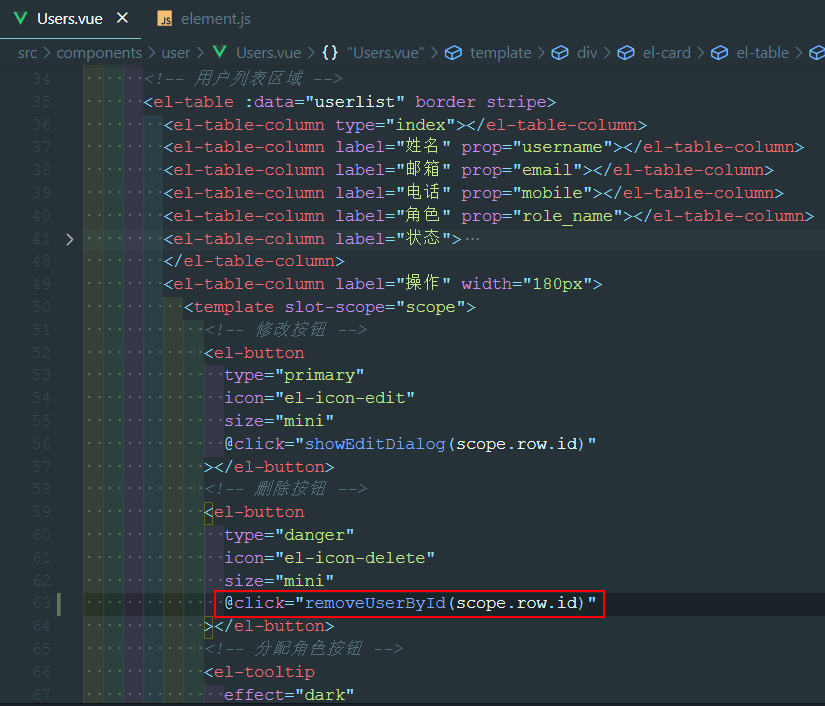
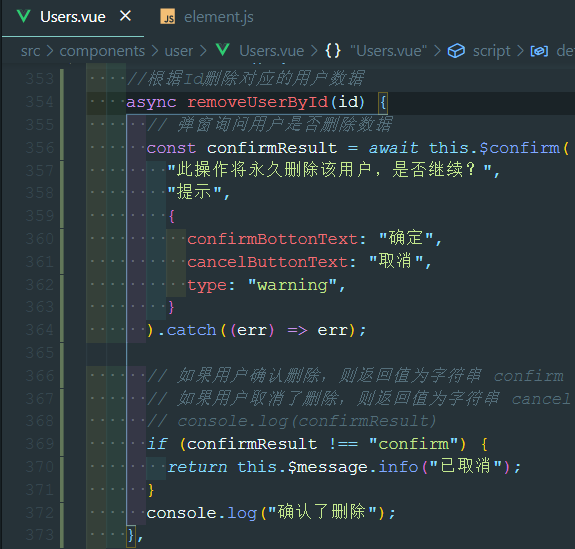
调用API完成删除用户的操作
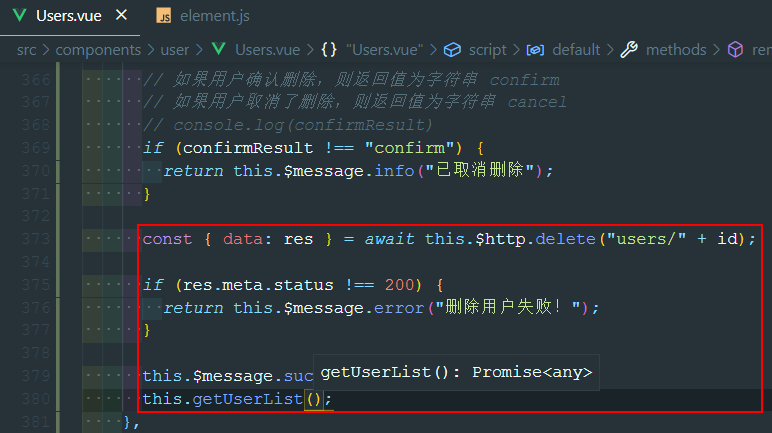
权限管理
权限列表
创建rights子分支
git branch查看当前分支git checkout -b rights创建rights分支git branch查看当前分支git push -u origin rights
通过路由展示权限列表组件
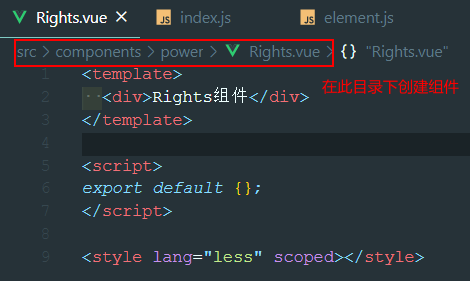
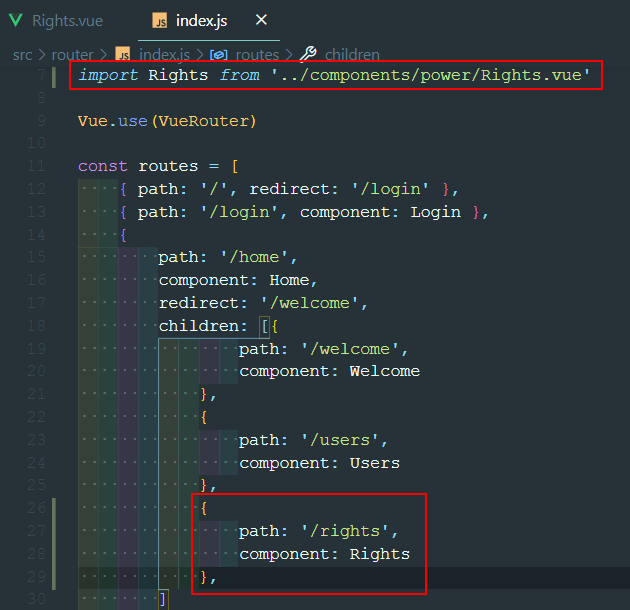
绘制面包屑导航和卡片视图
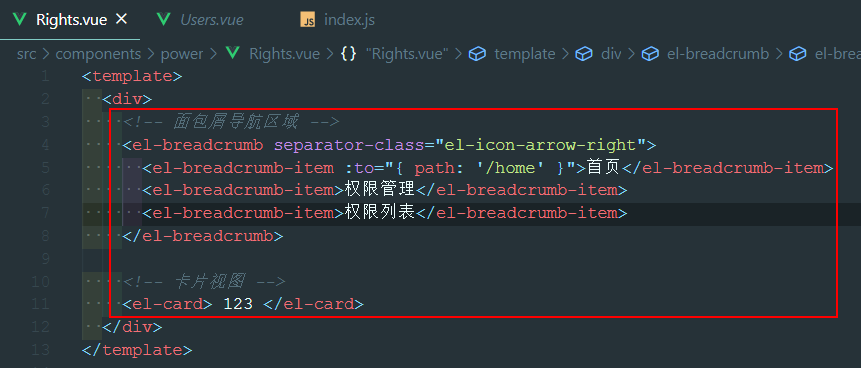
调用API获取权限列表数据
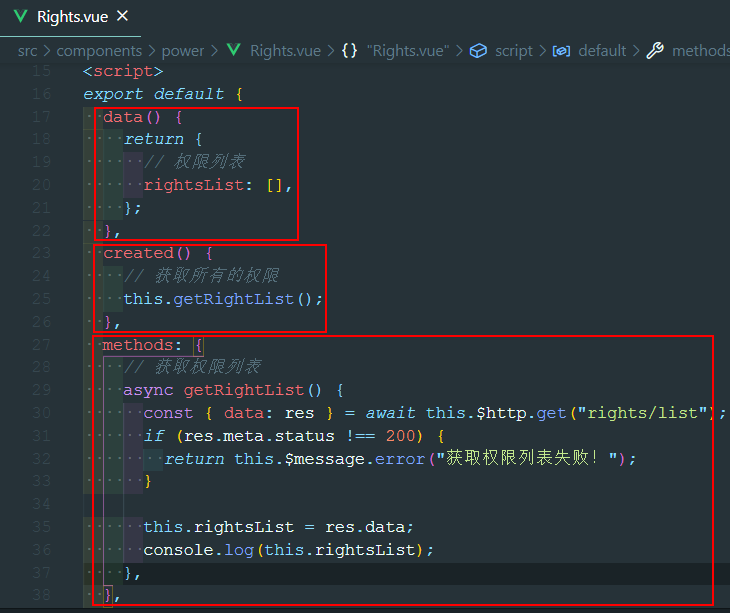
渲染权限列表UI结构
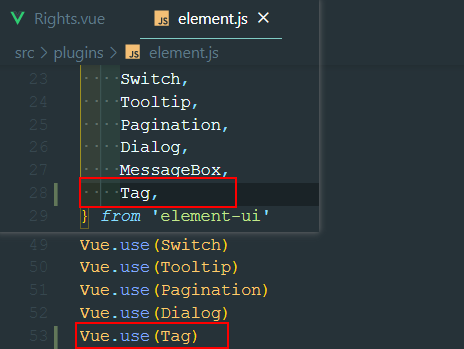
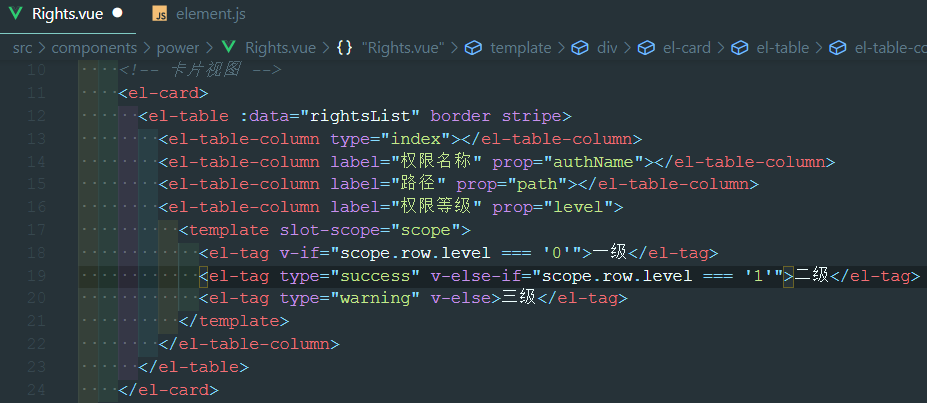
角色列表
通过路由展示角色列表组件
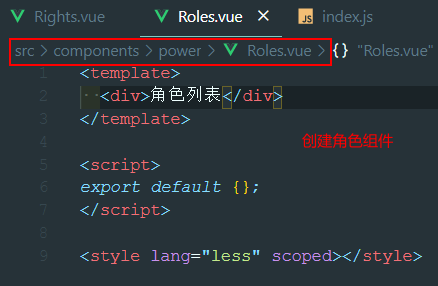
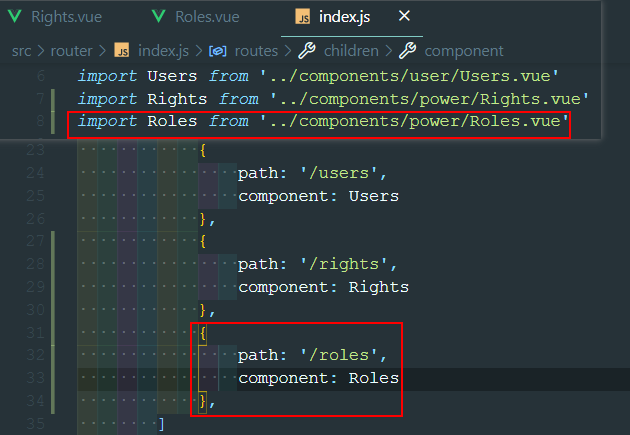
绘制基本布局结构并获取列表数据
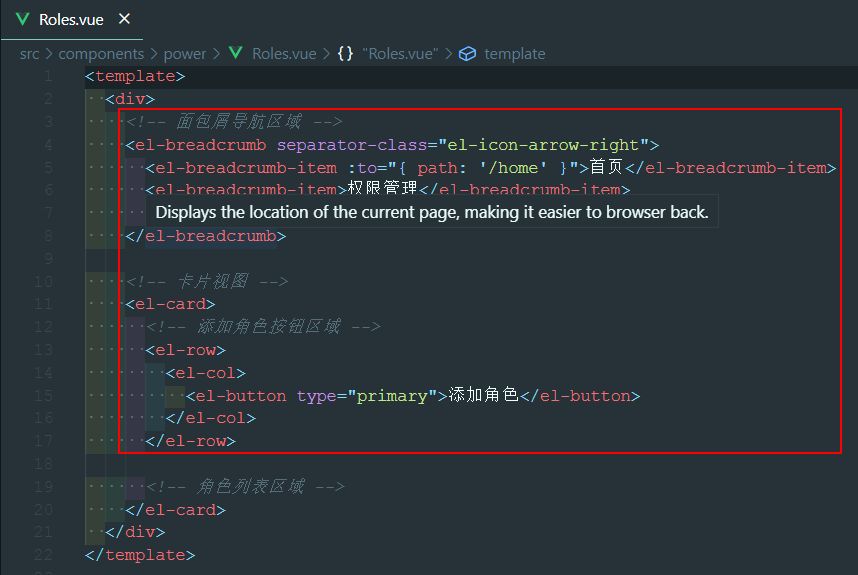
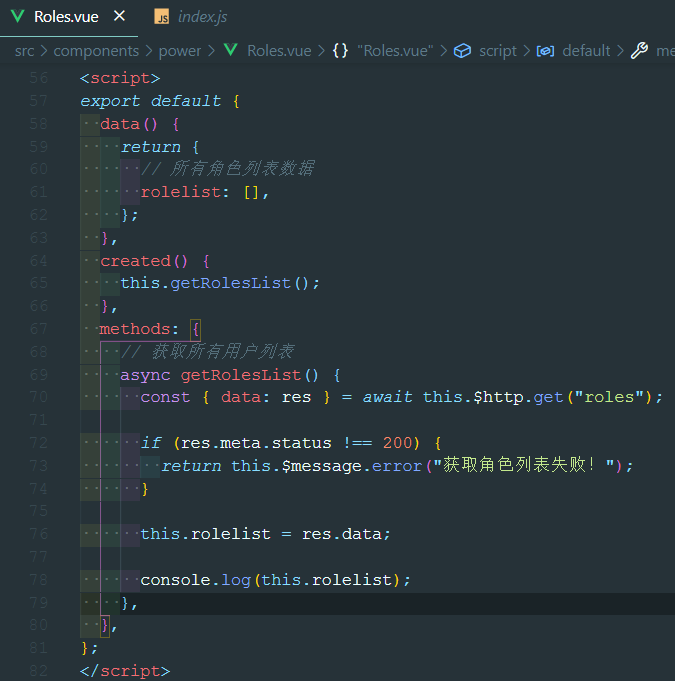
渲染角色列表数据
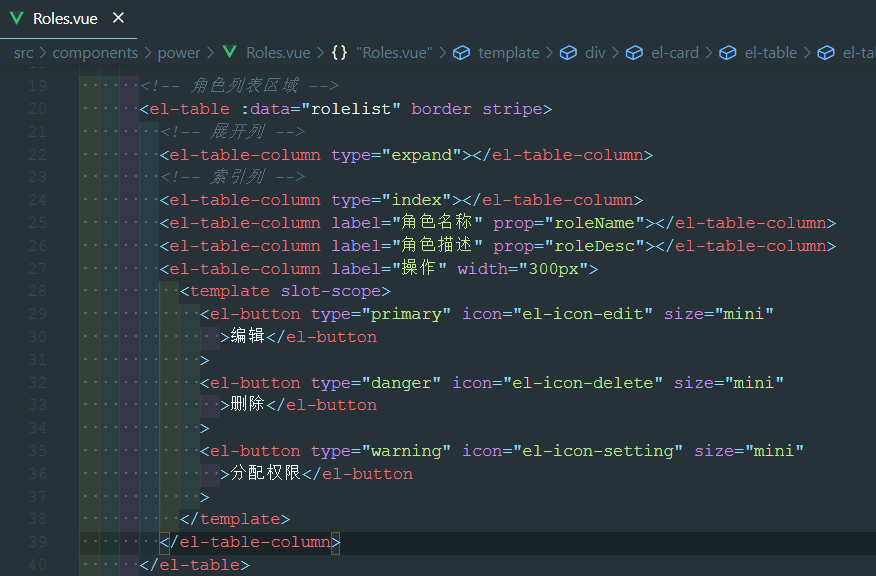
通过第一层for循环渲染一级权限
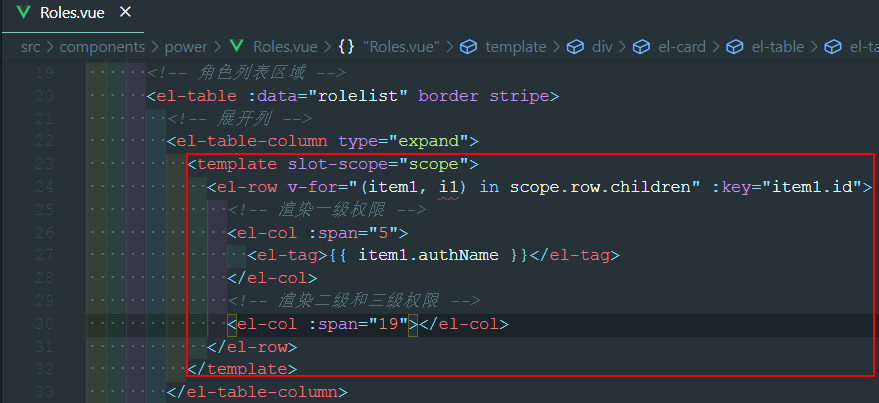
美化一级权限的UI结构
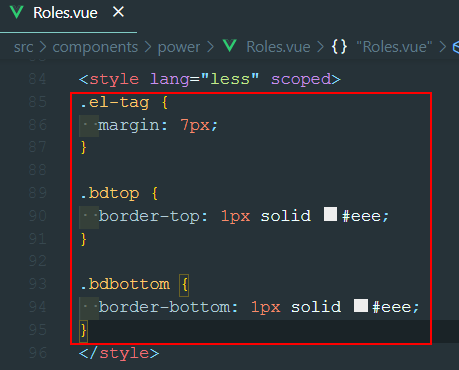
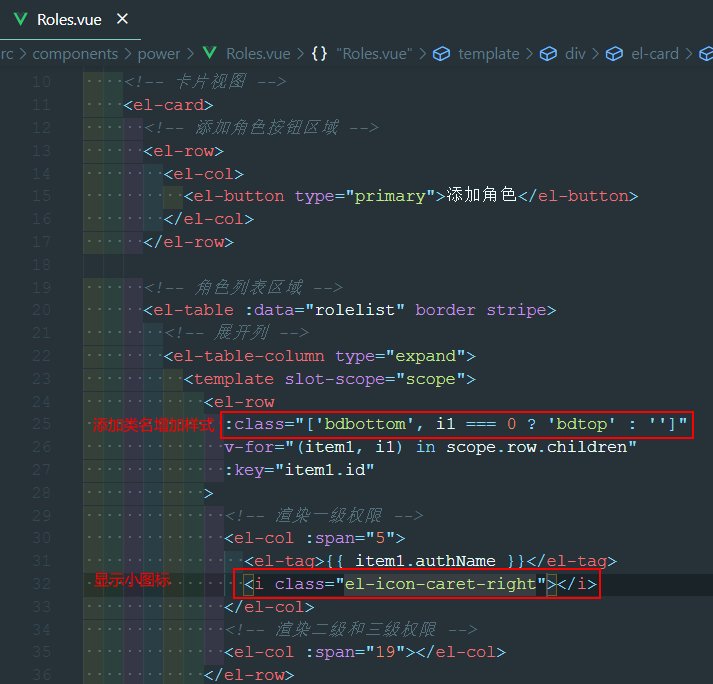
通过二层for循环渲染二级权限
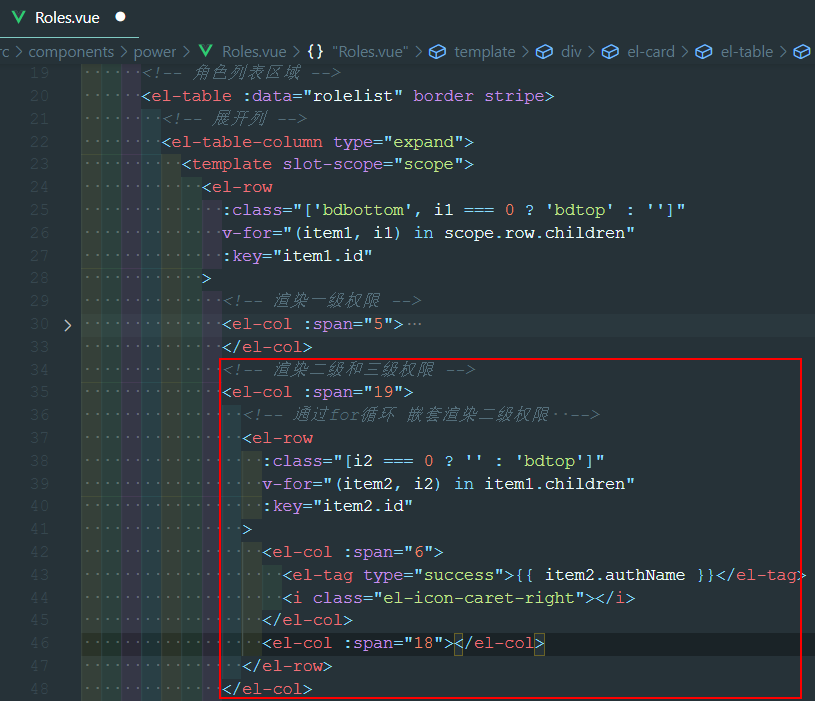
通过第三层for循环渲染三级权限
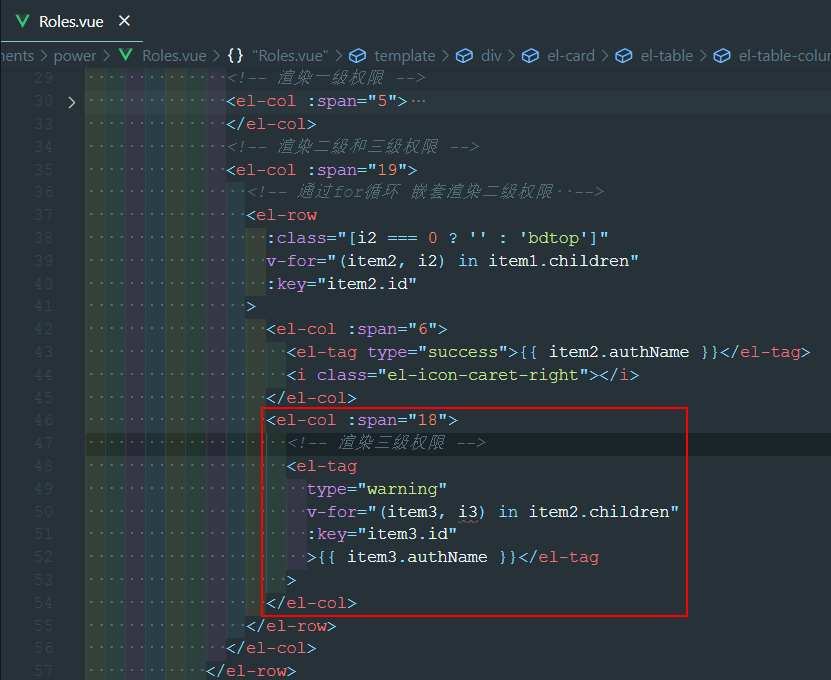
美化角色下权限的UI结构
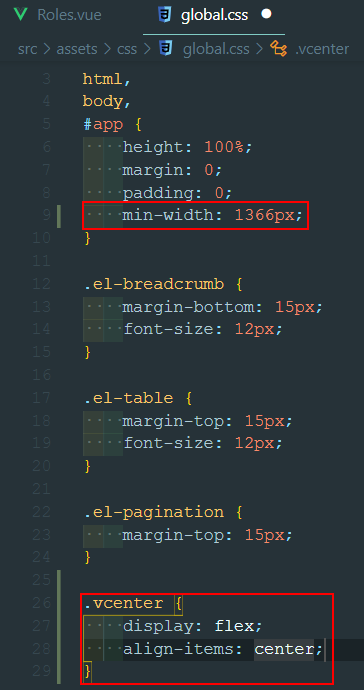
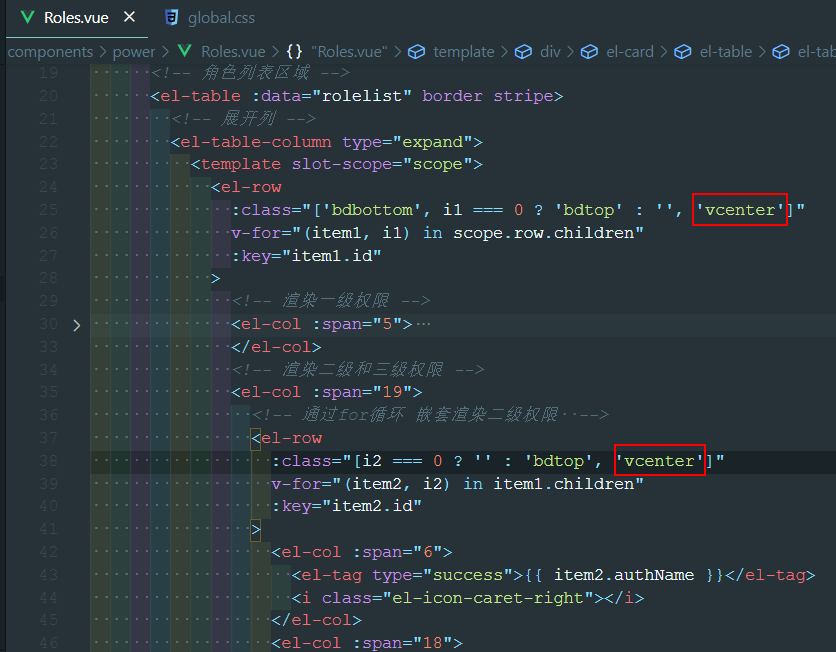
点击删除权限按钮弹出确认框提示
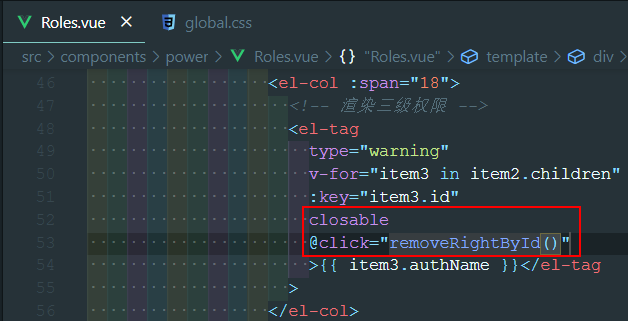
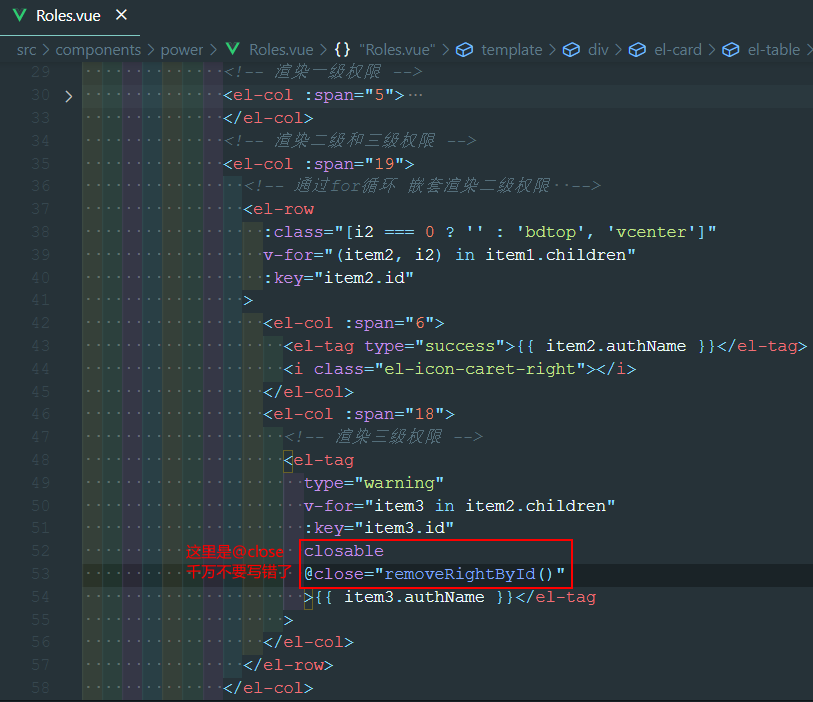
完成删除角色下指定的权限功能
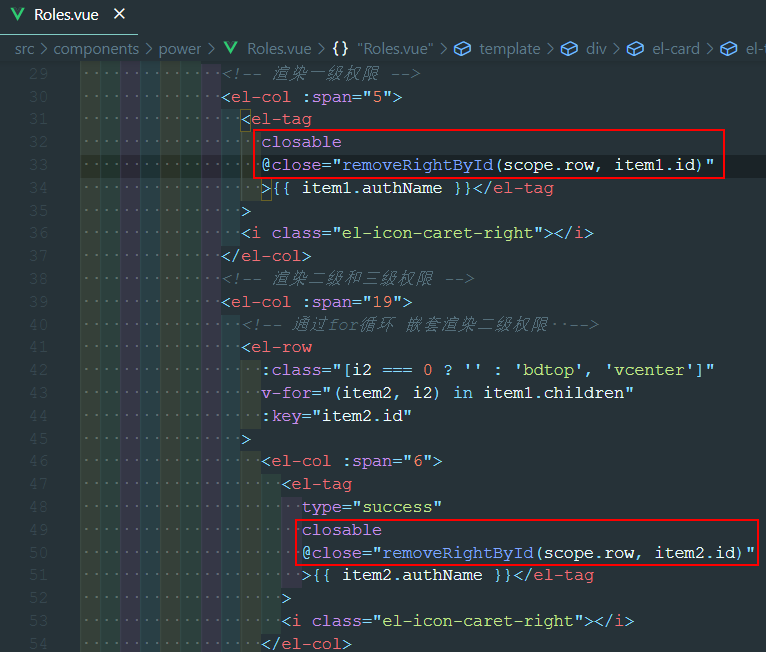
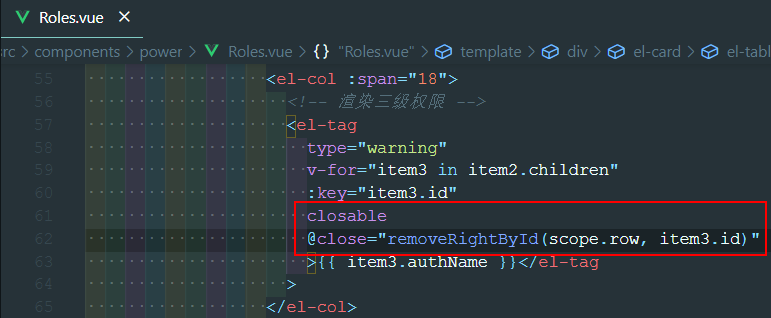
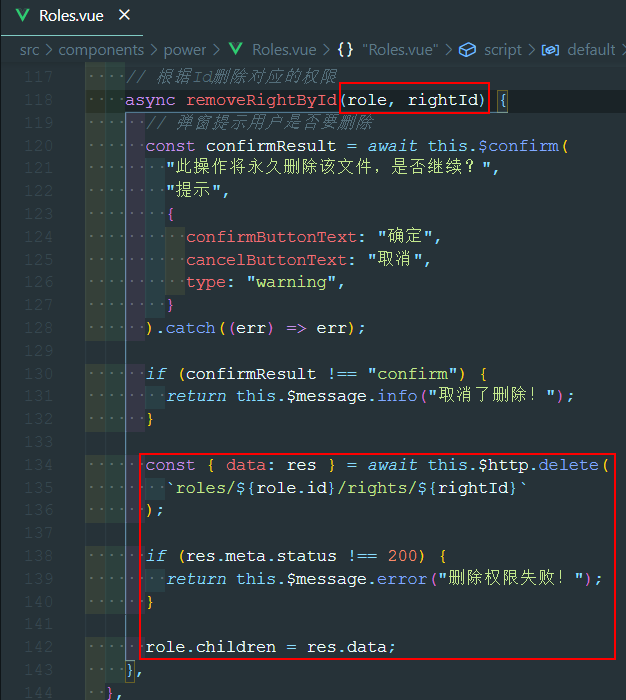
分配权限
弹出分配权限对话框并请求权限数据
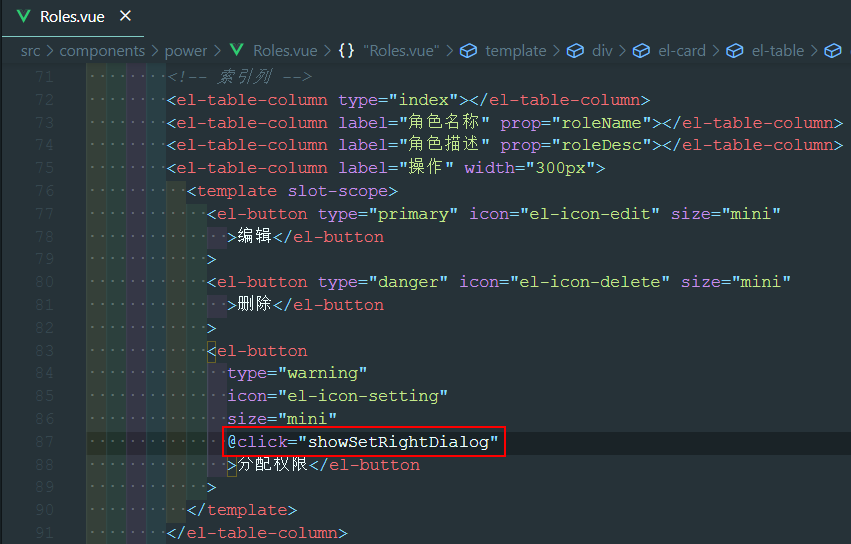
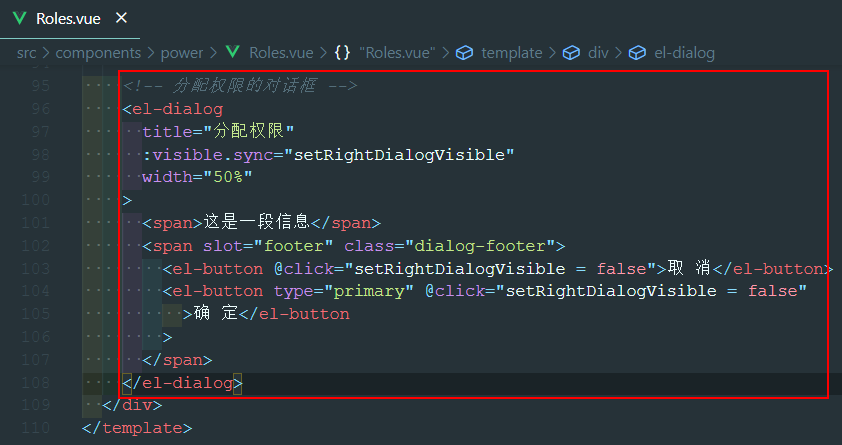
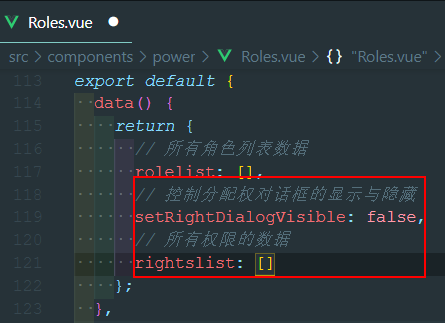
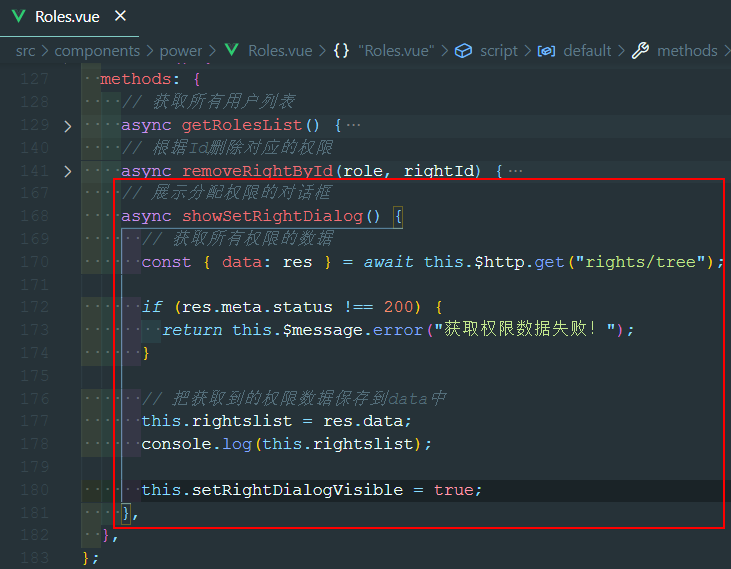
初步配置并使用el-tree树形控件
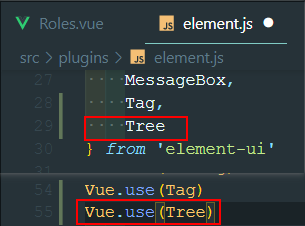
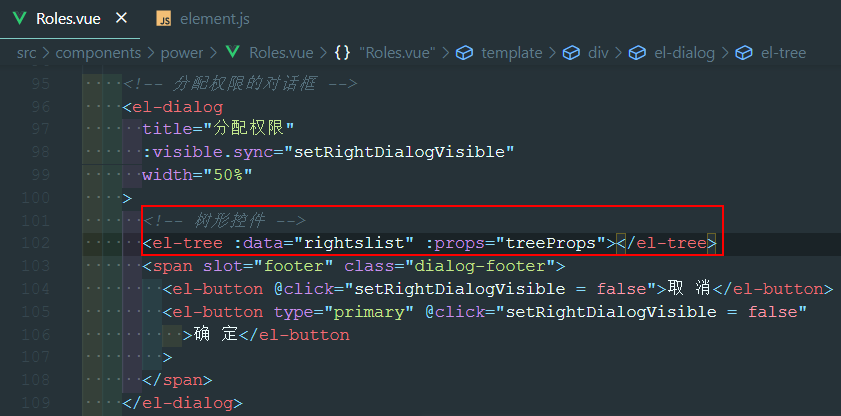
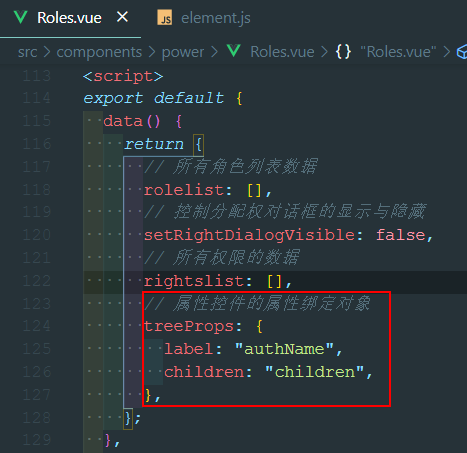
优化树形控件的展示效果
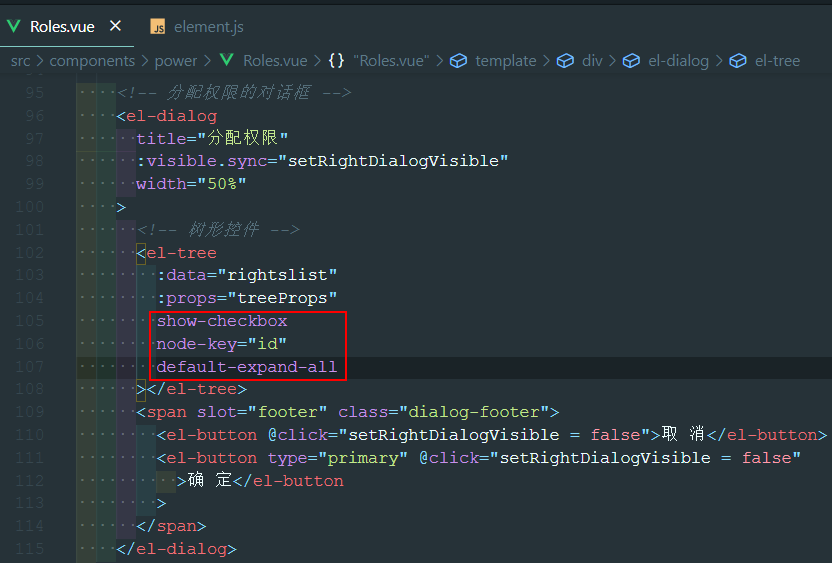
分析已有权限默认勾选的实现思路
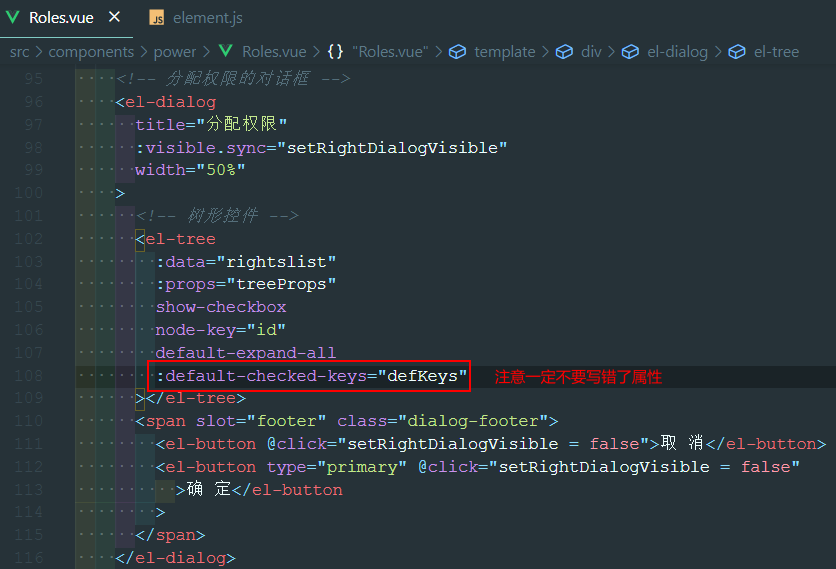
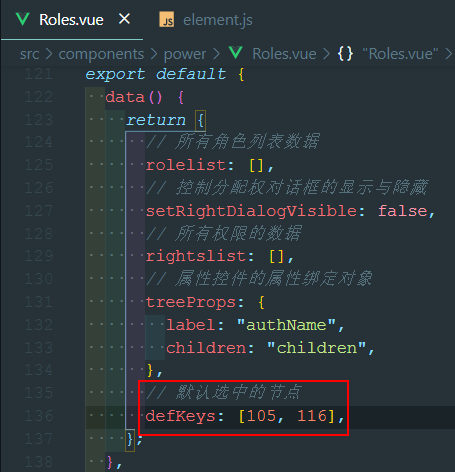
加载当前角色已有的权限
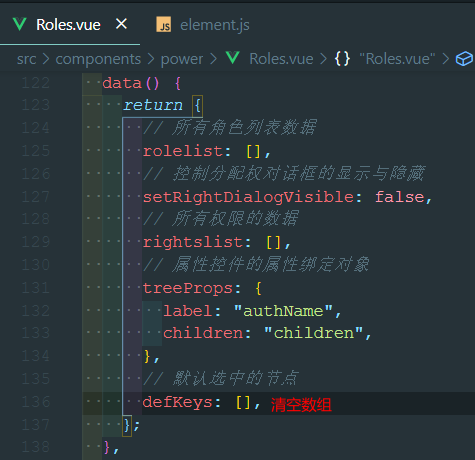
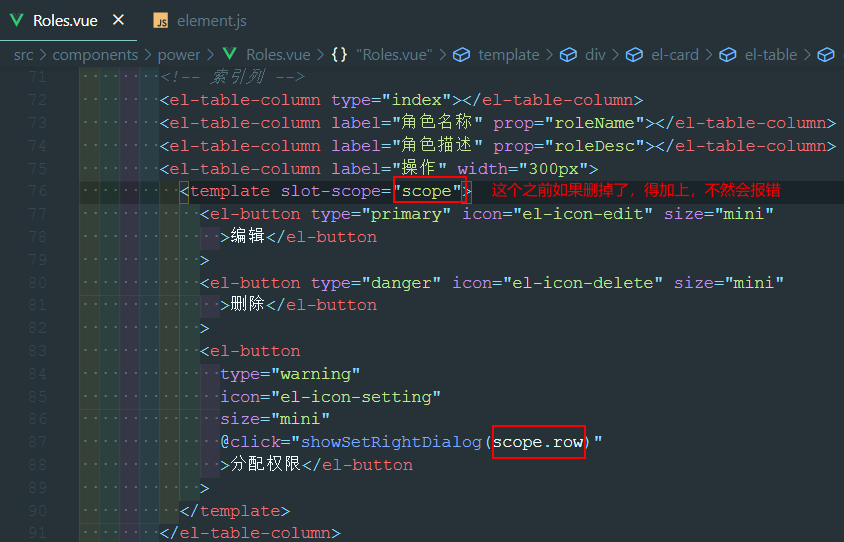
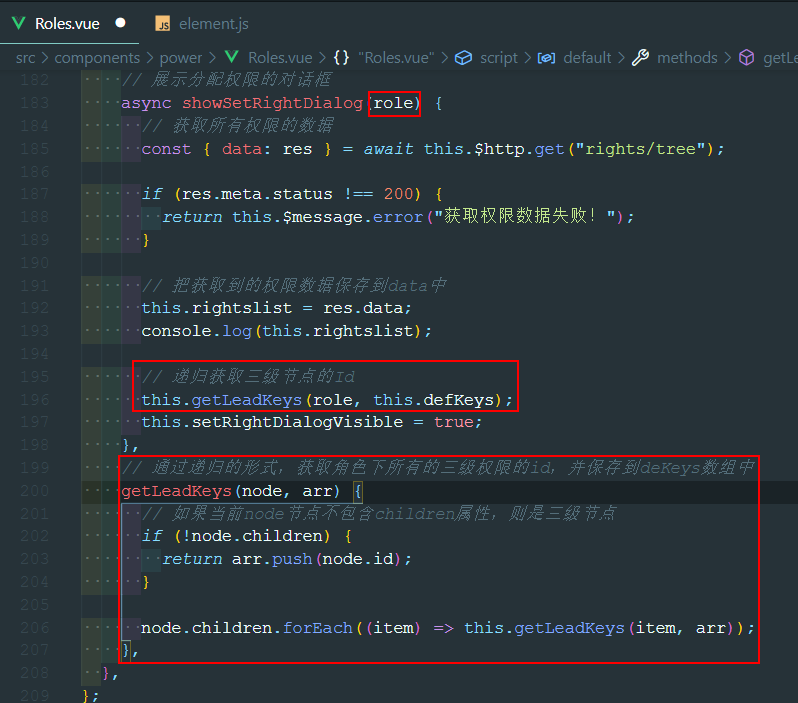
在关闭对话框时重置defKeys数组
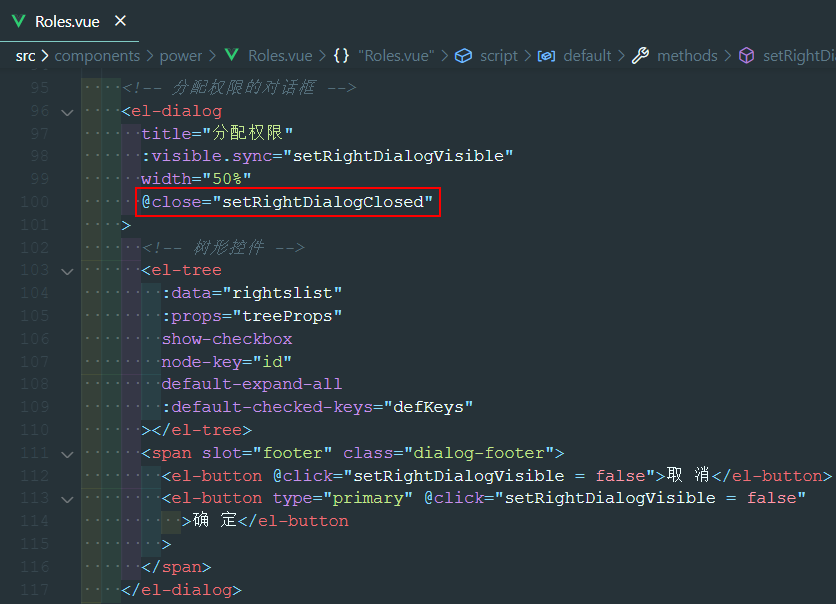
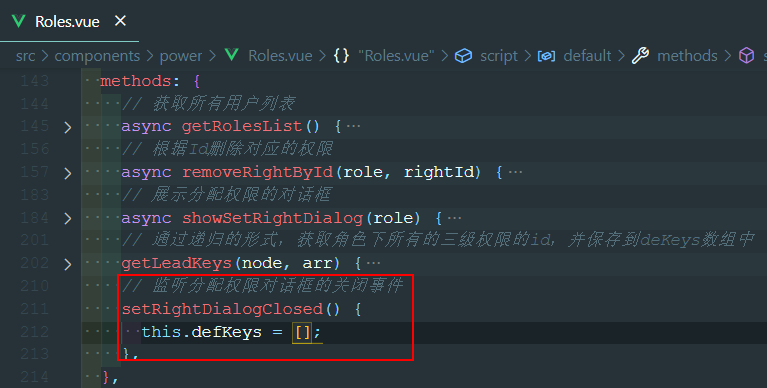
调用API完成分配权限功能
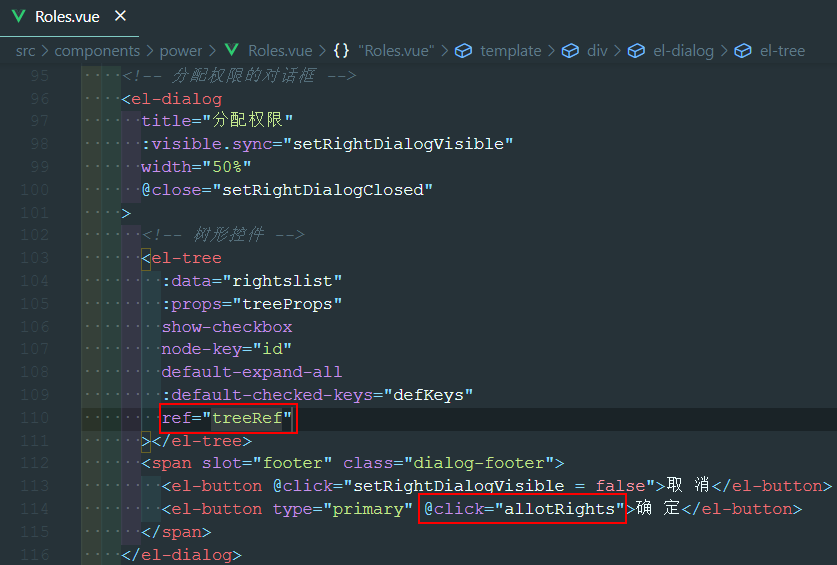
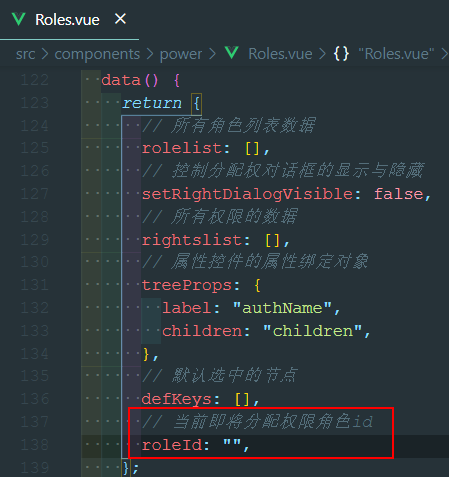
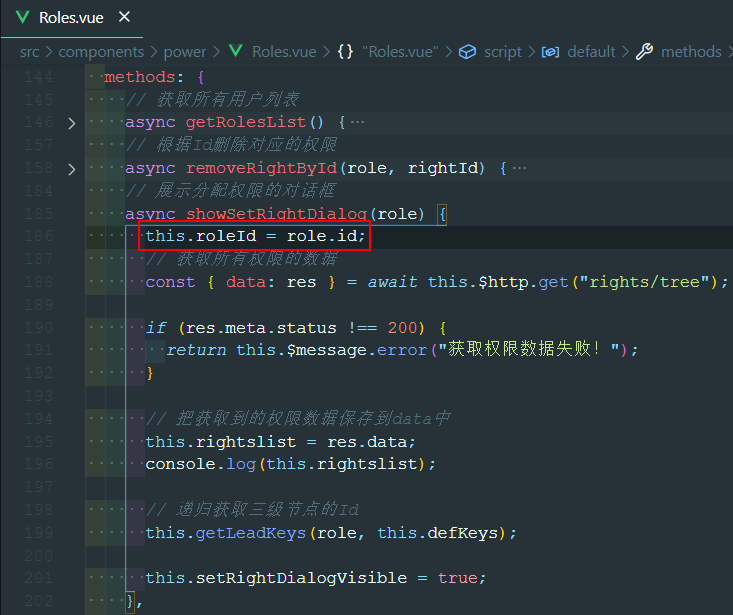
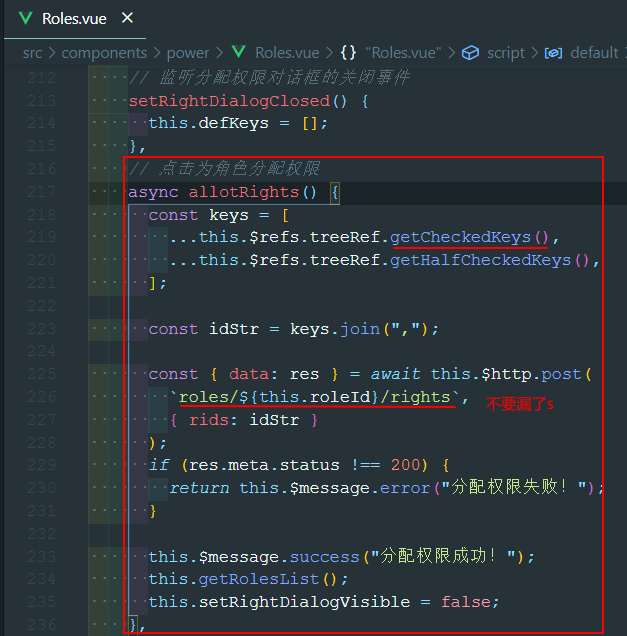
渲染分配角色的对话框并请求角色列表数据
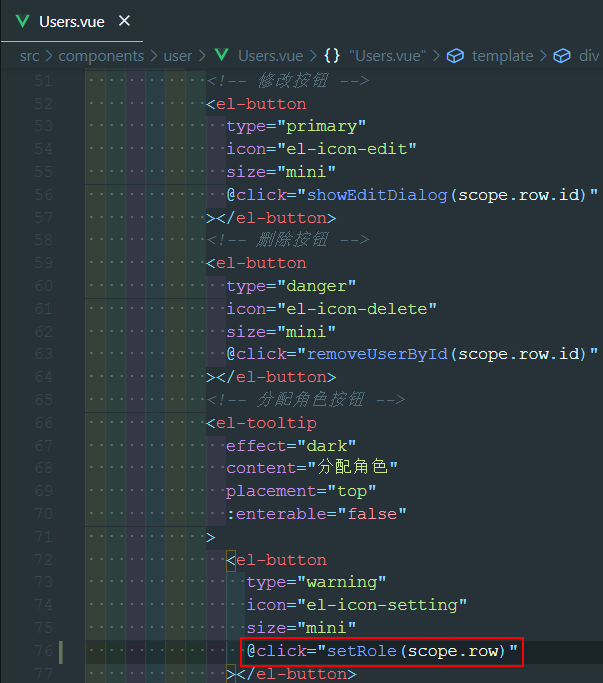
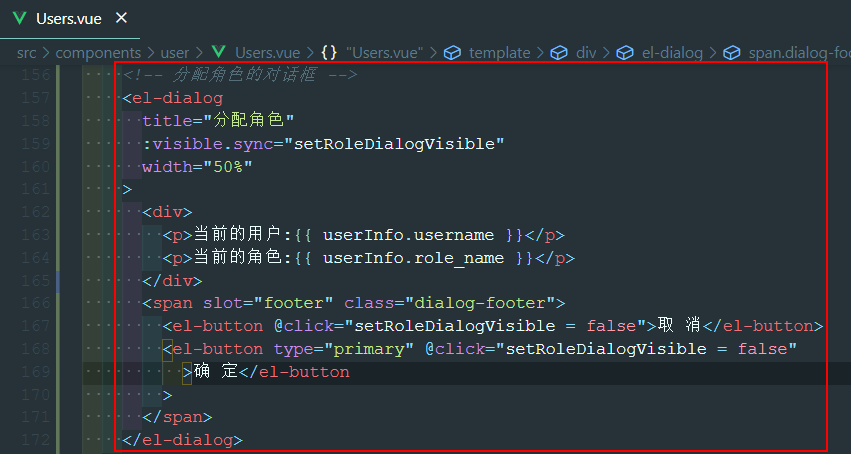
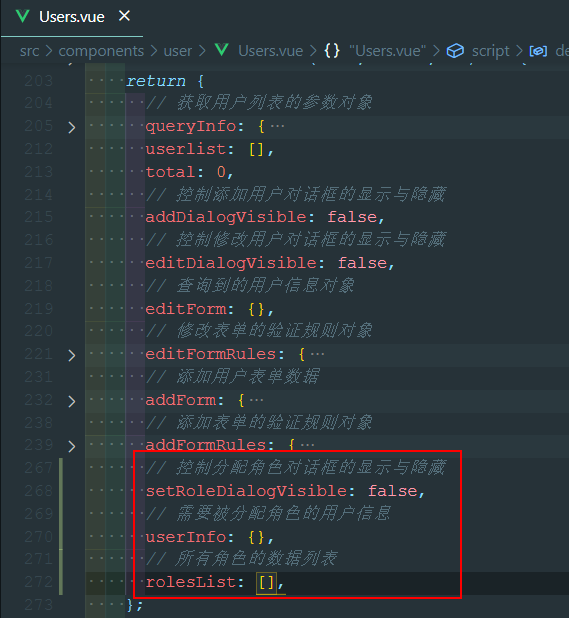
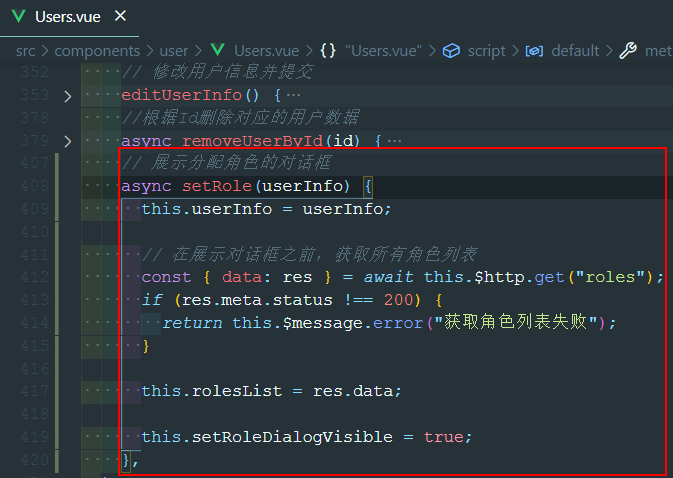
渲染角色列表的select下拉菜单
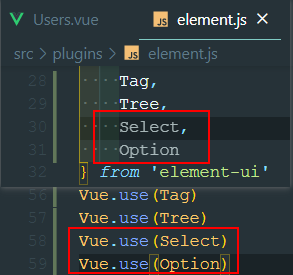
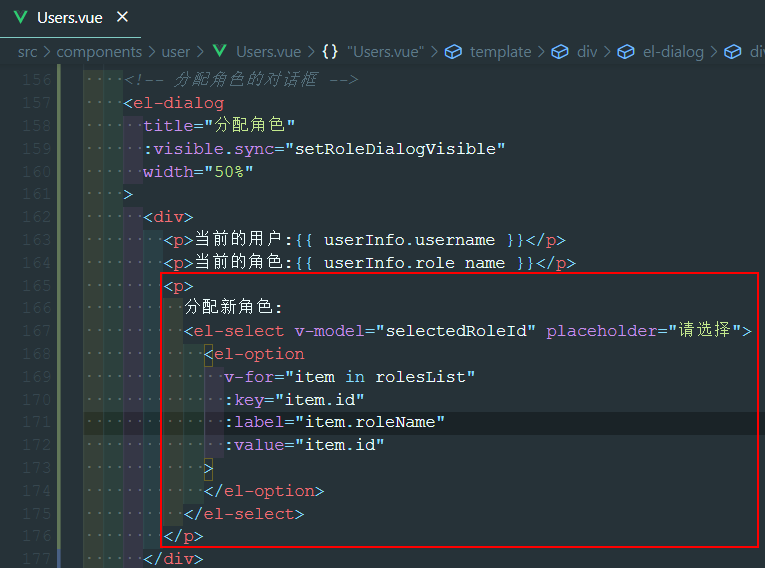
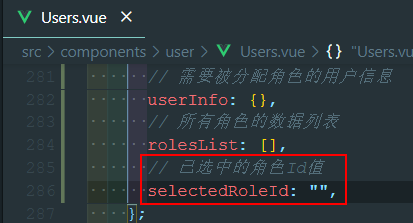
完成分配角色的功能
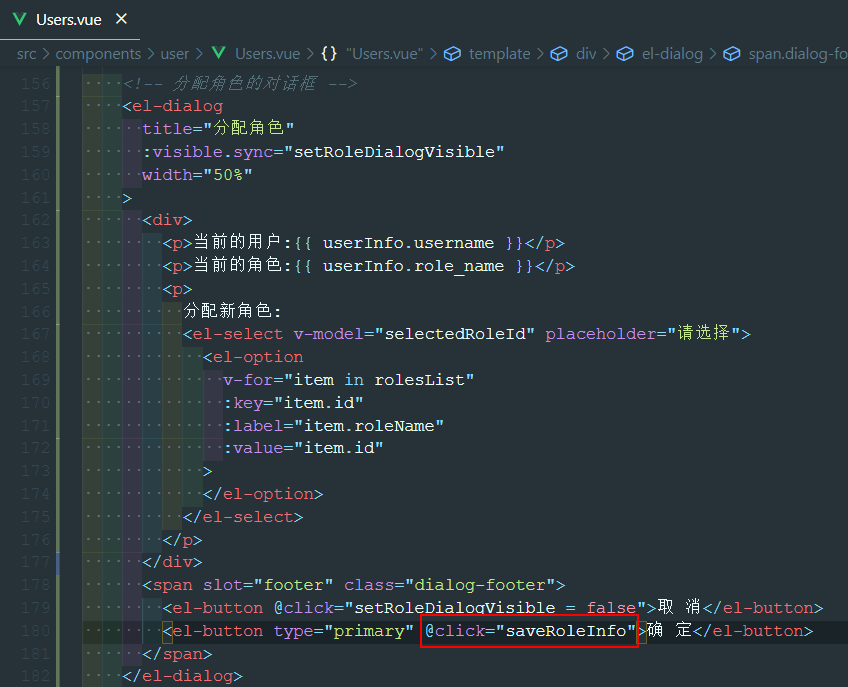
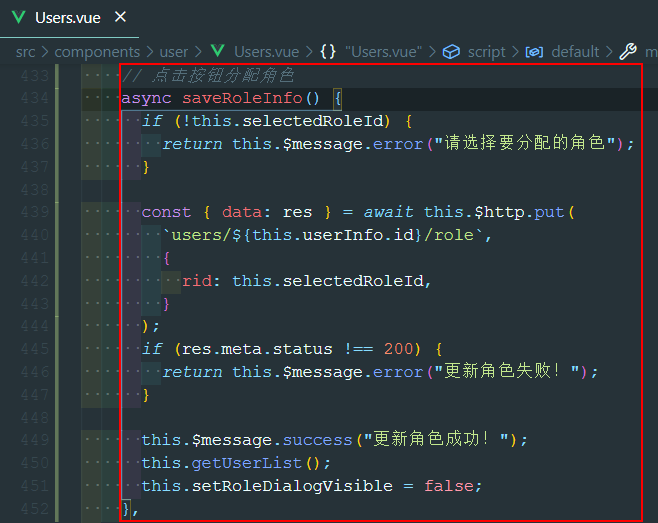
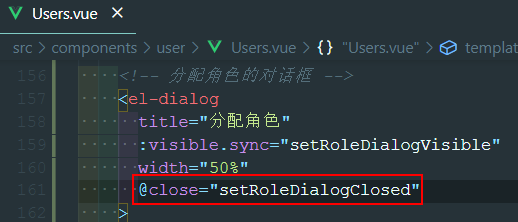
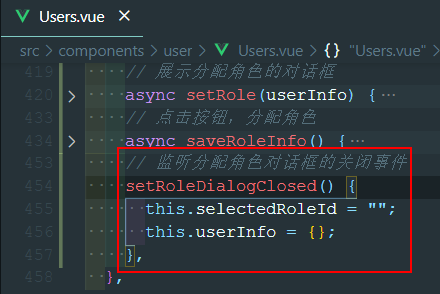
提交本地代码到Git仓库
git branchgit add .git commit -m "完成了权限功能的开发"git pushgit checkout mastergit merge rightsgit branchgit push
分类管理
商品分类
创建good_cate子分支
git branchgit checkout -b goods_categit push -u origin goods_cate
通过路由加载商品分类组件
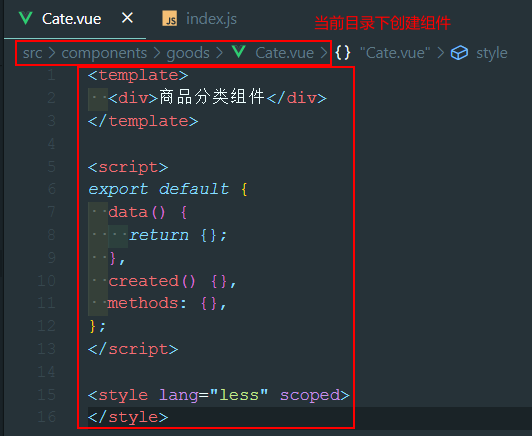
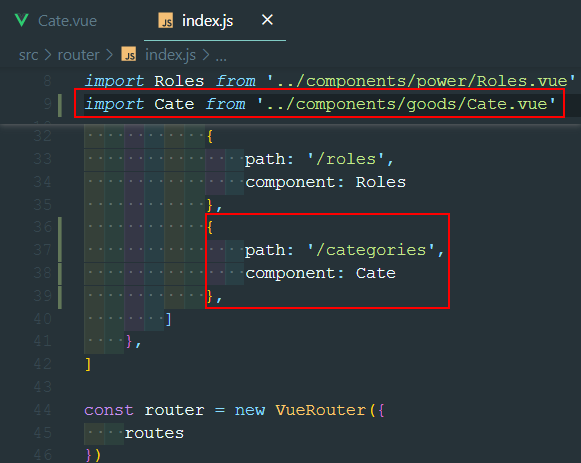
绘制商品分类组件的基本页面布局
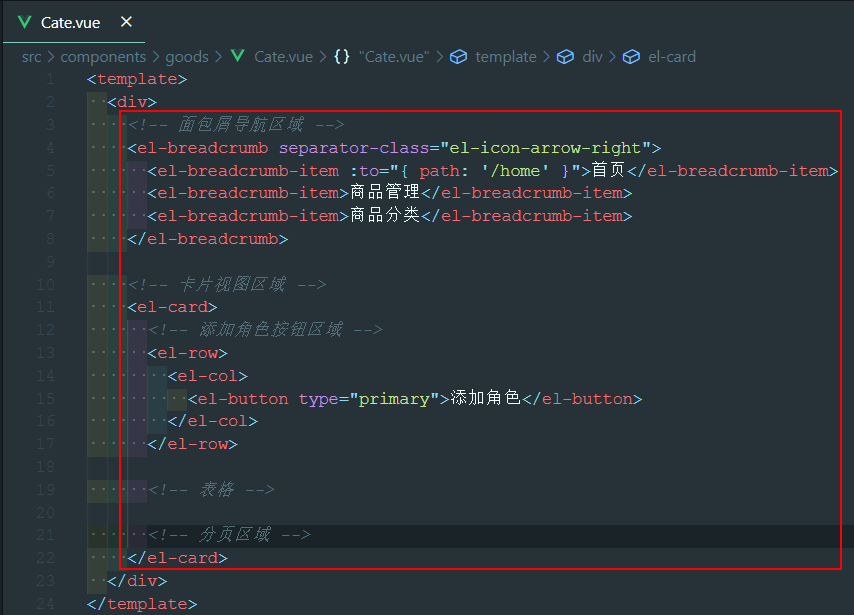
调用API获取商品分类的列表数据
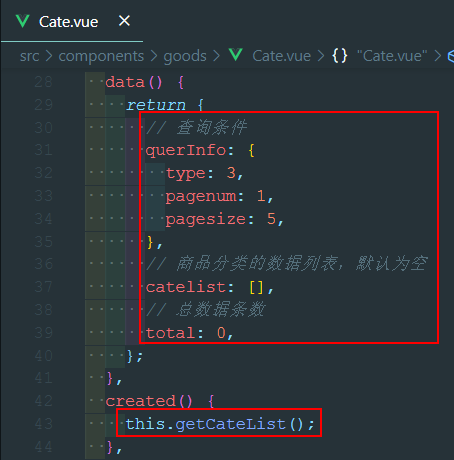
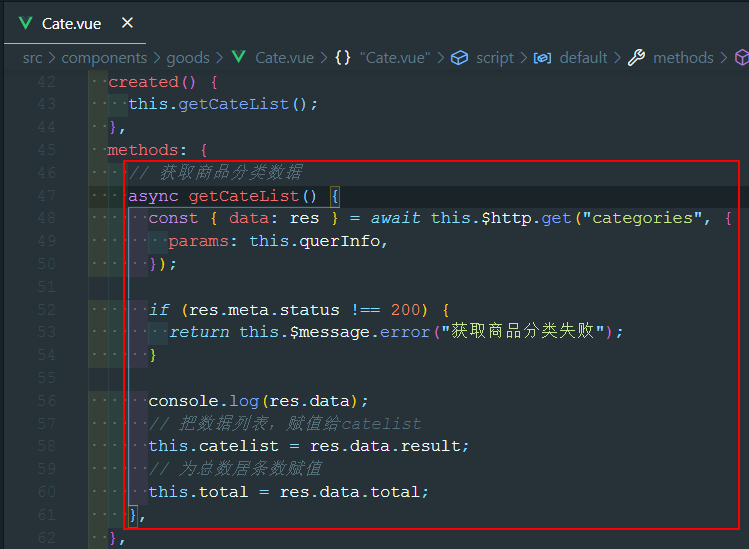
初步使用vue-table-with-tree-grid树形表格组件
安装vue-table-with-tree-grid树形表格组件
使用命令行
npm i vue-table-with-tree-grid -Svue ui在运行依赖中搜索并安装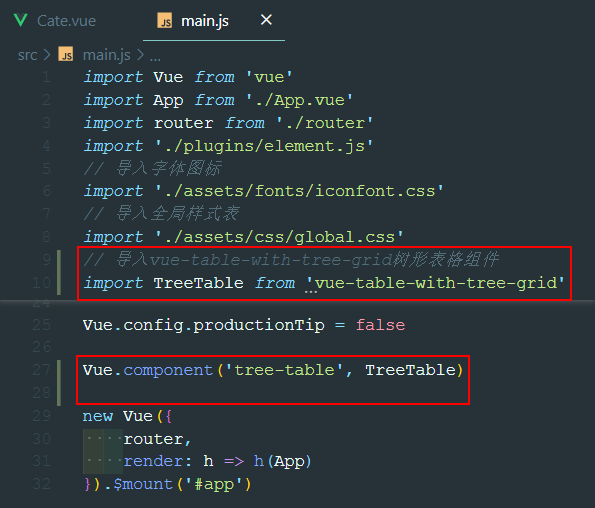
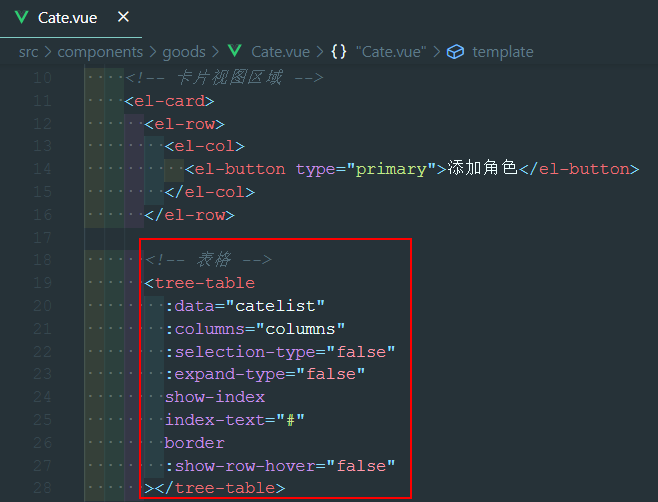
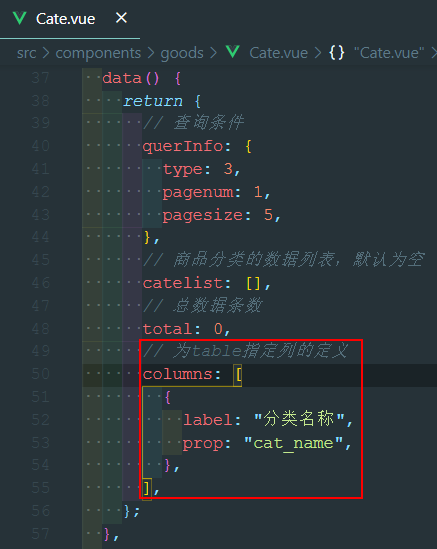
使用自定义模板列渲染表格数据
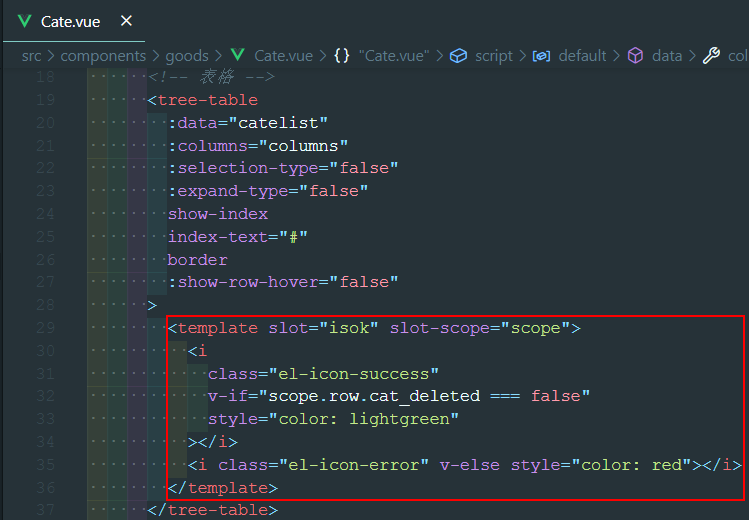
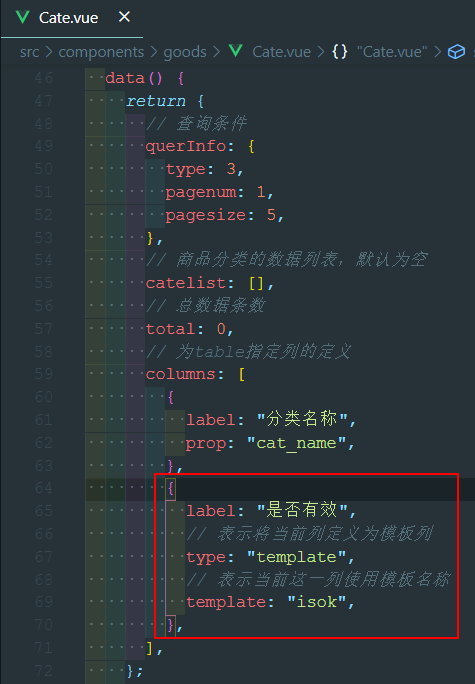
渲染排序和操作对应 的UI结构
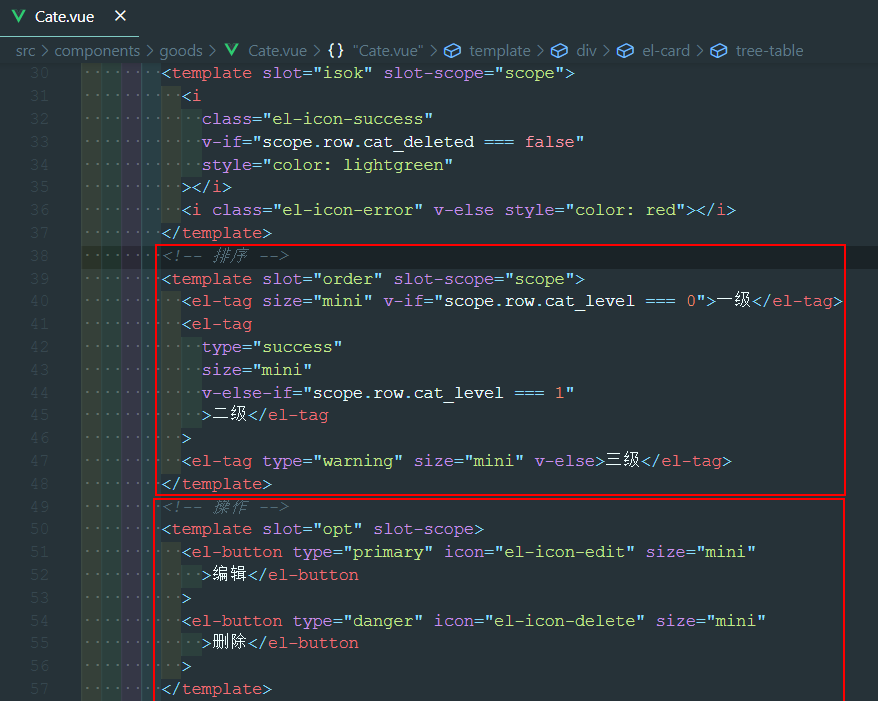
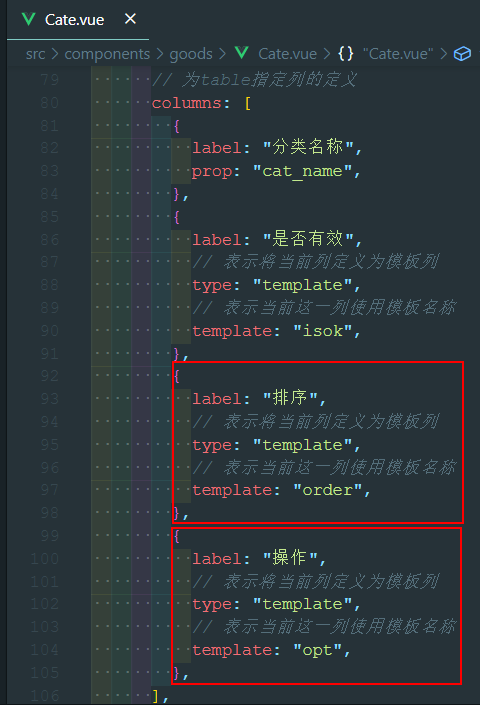
实现分页功能
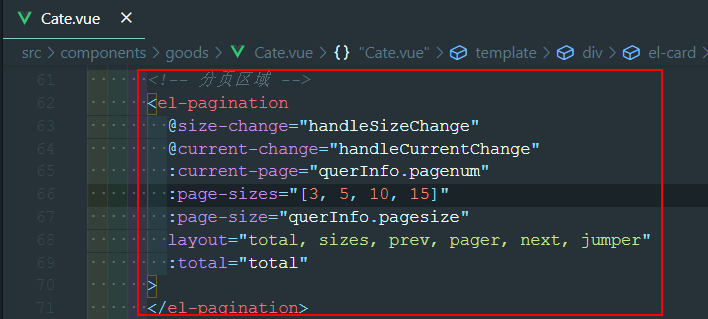
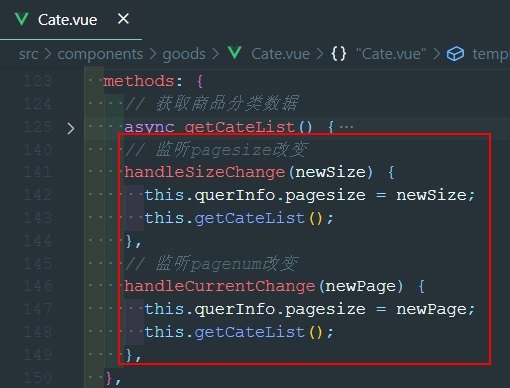
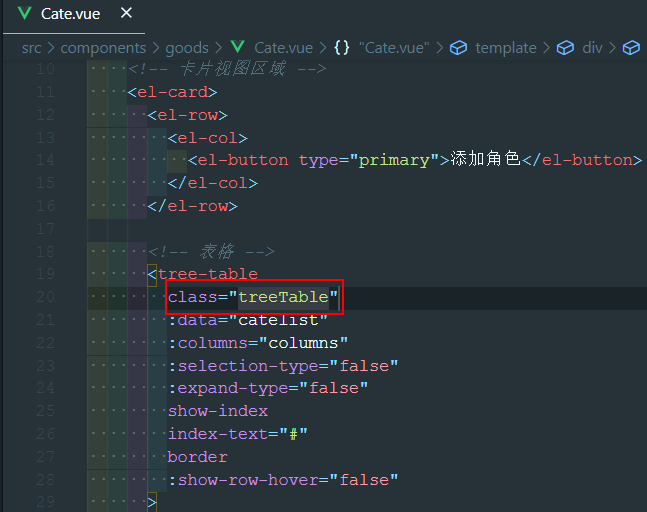
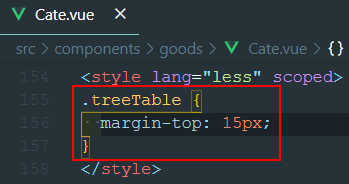
渲染添加分类的对话框和表单
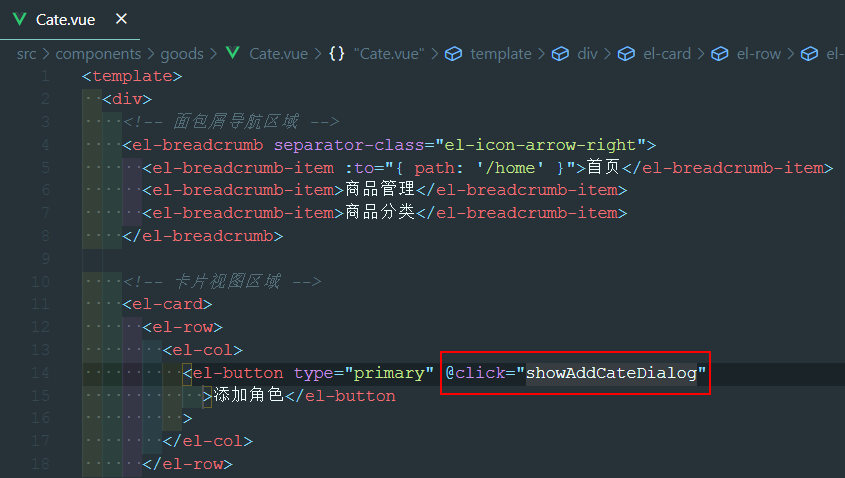
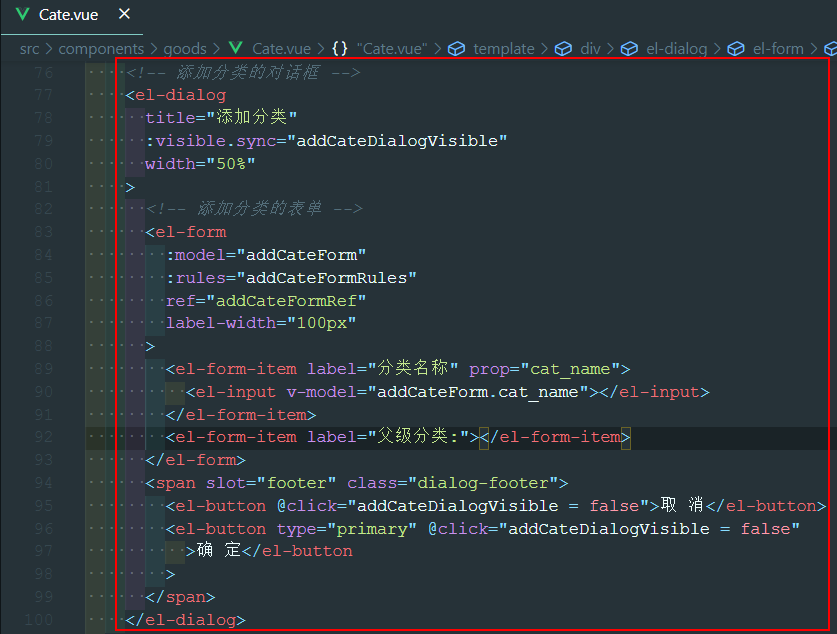
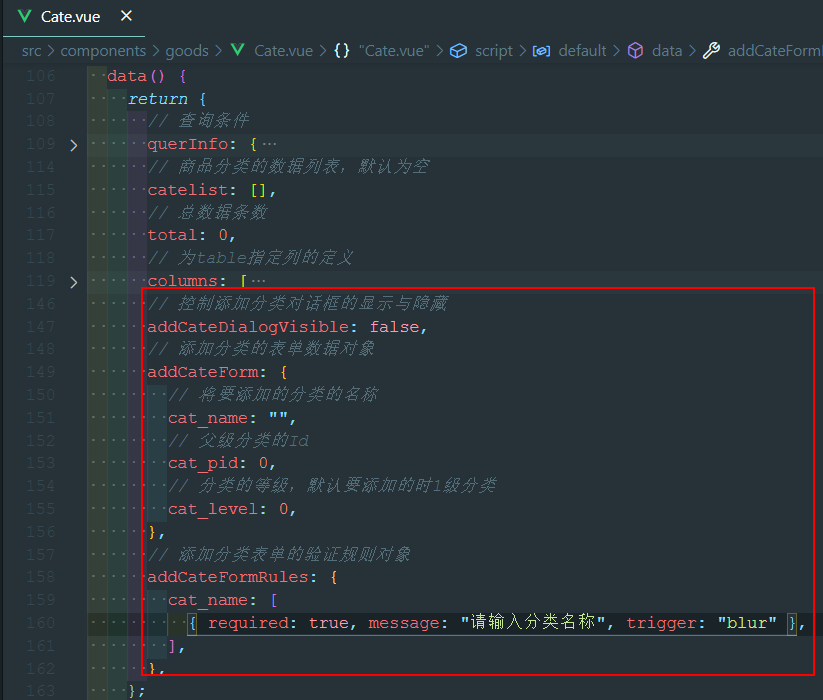
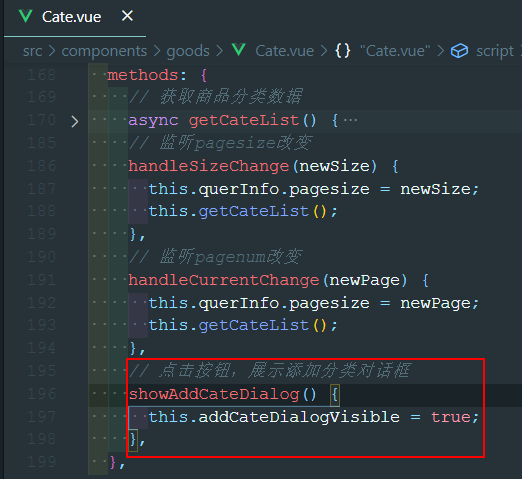
获取父级分类数据列表
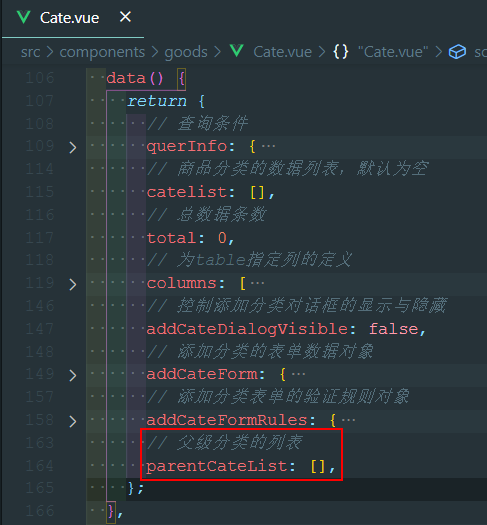
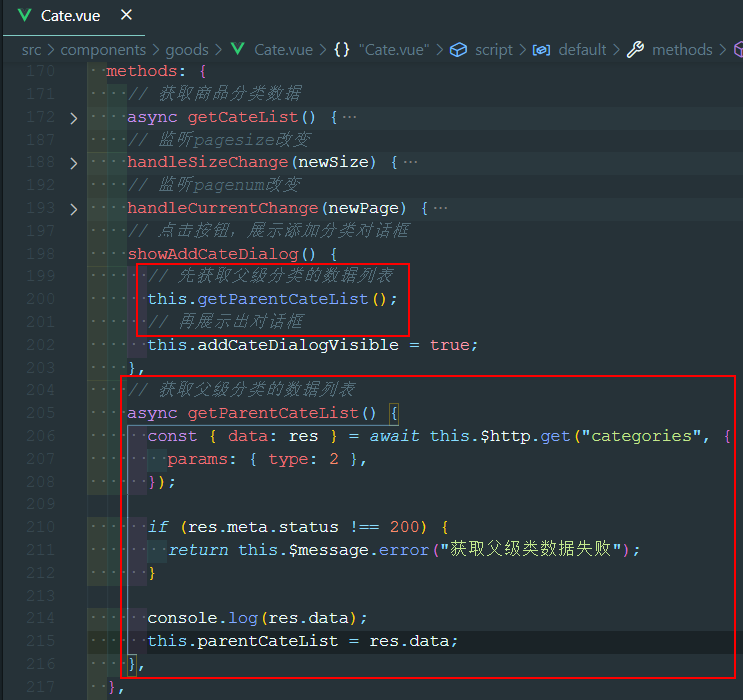
渲染级联选择器
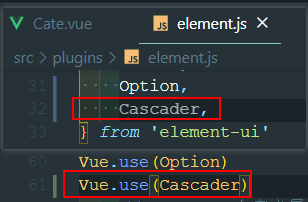
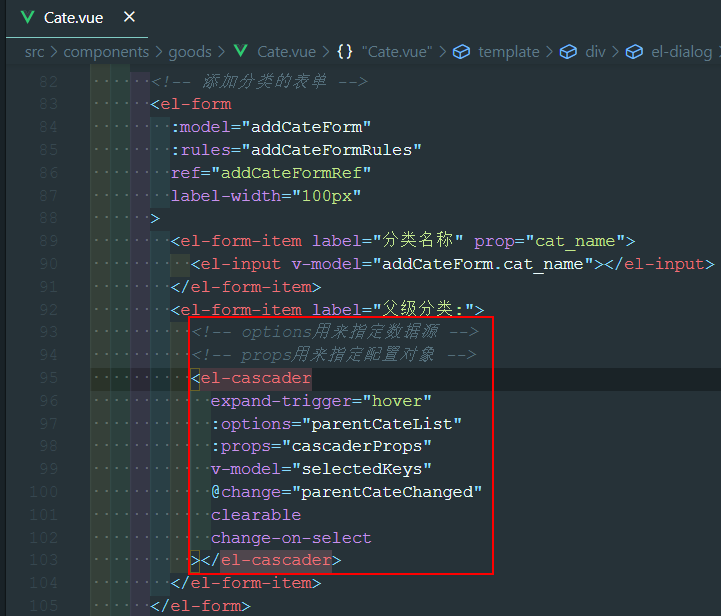
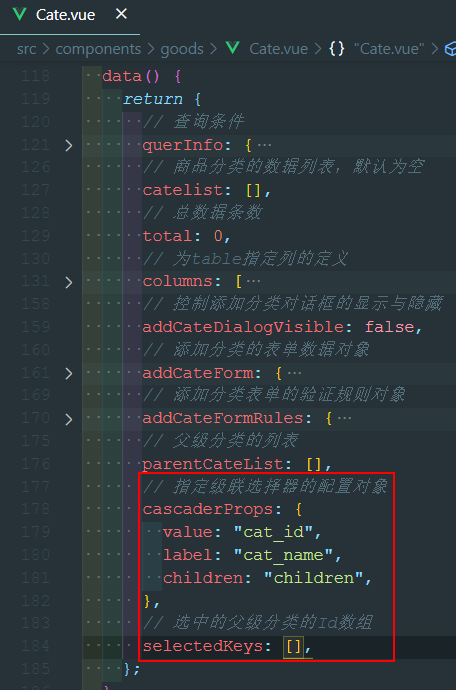
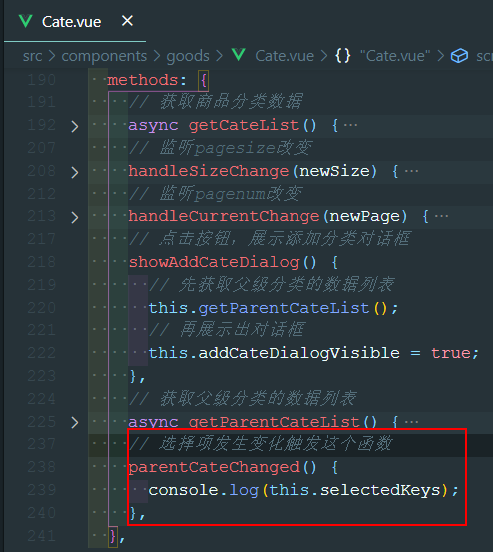
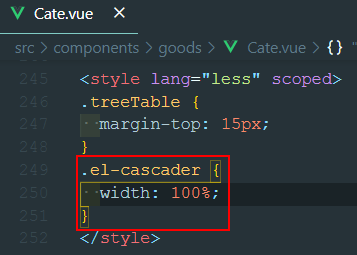
根据父分类的变化处理表单中的数据
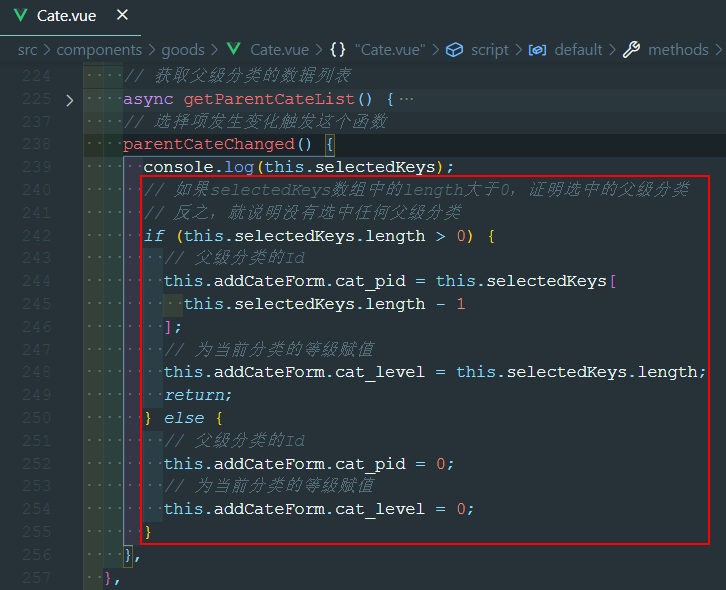
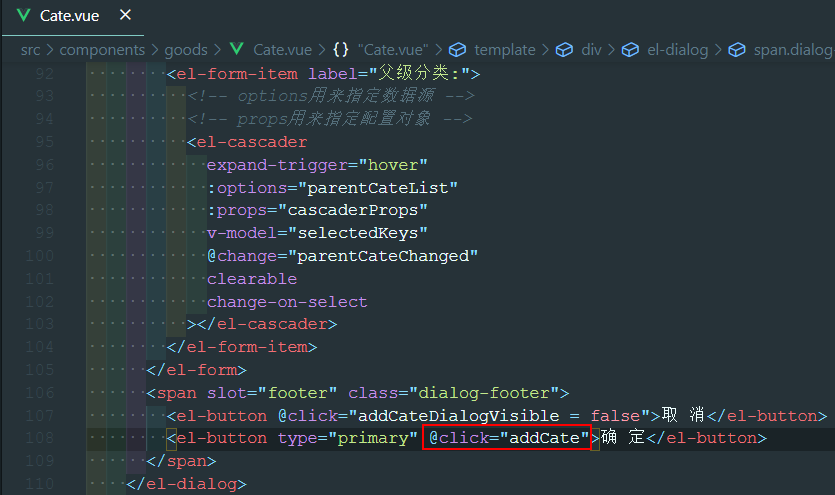
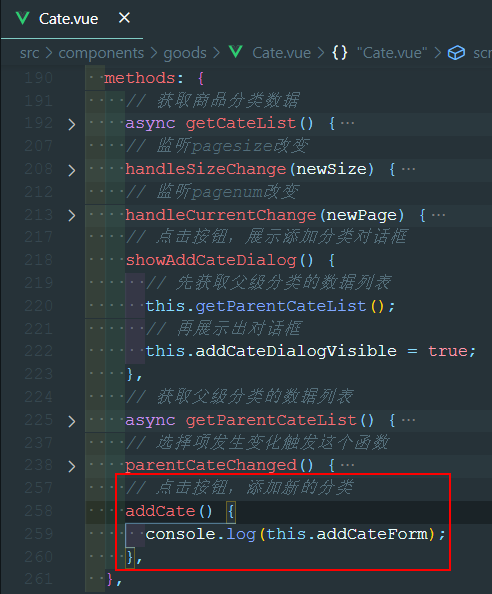
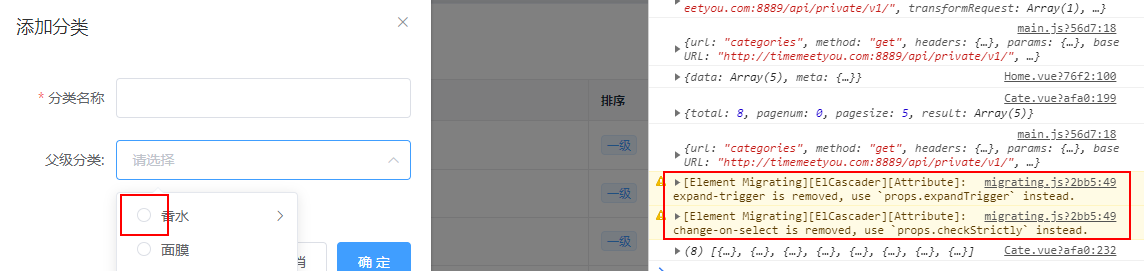
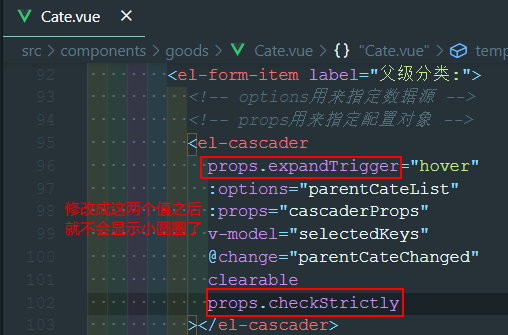
在对话框的close事件中重置表单数据
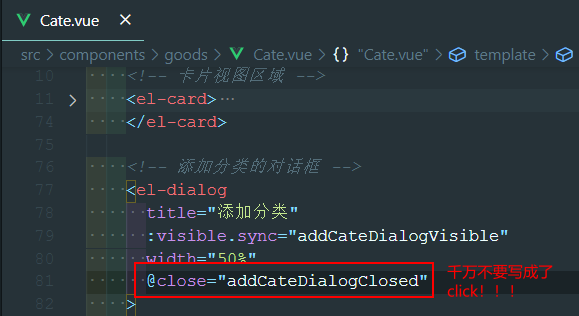
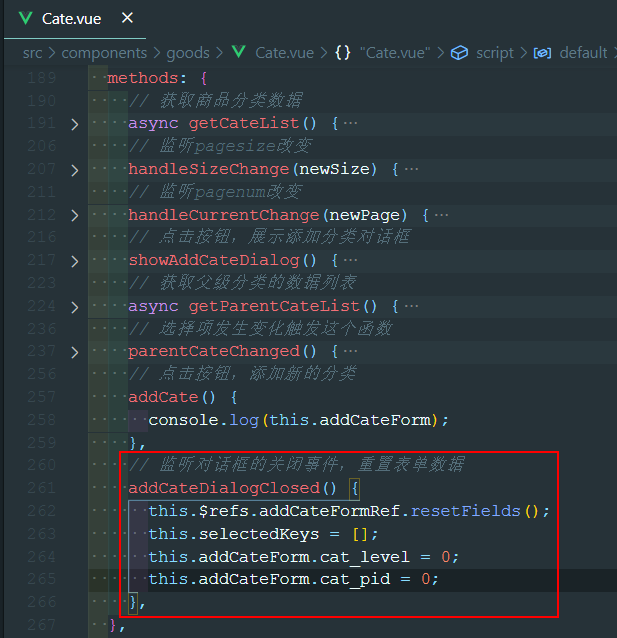
分支操作
完成添加分类的操作
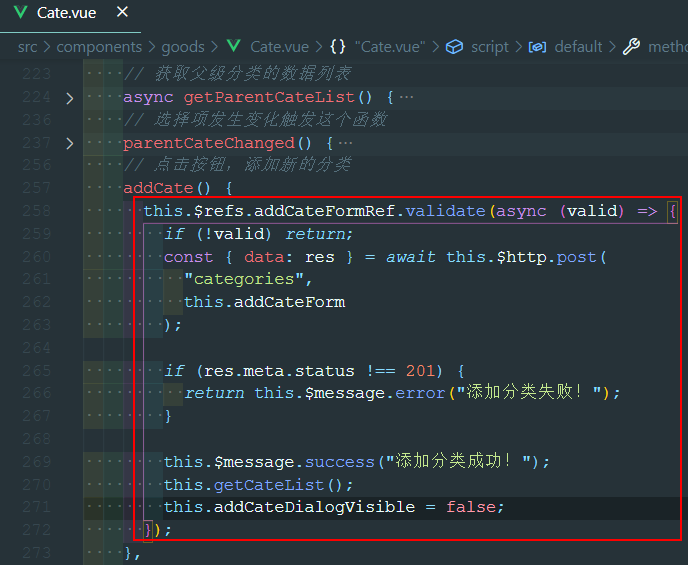
将good_cate分支上的代码提交到Git仓库中
git branchgit add .git commit -m "完成了分类功能的开发"git pushgit checkout mastergit merge good_categit branchgit push
参数管理
分类参数
创建goods_params分支
git branchgit checkout -b goods_paramsgit push -u origin goods_params
通过路由加载分类参数组件页面
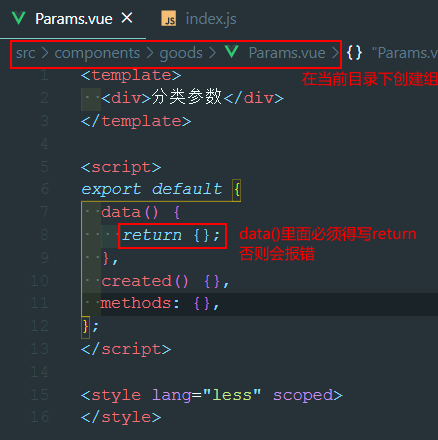
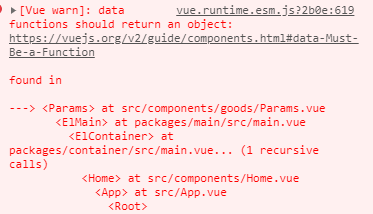
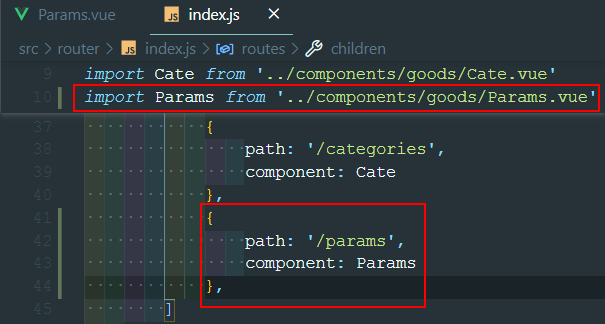
渲染分类参数页面的基本UI结构
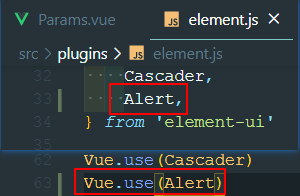
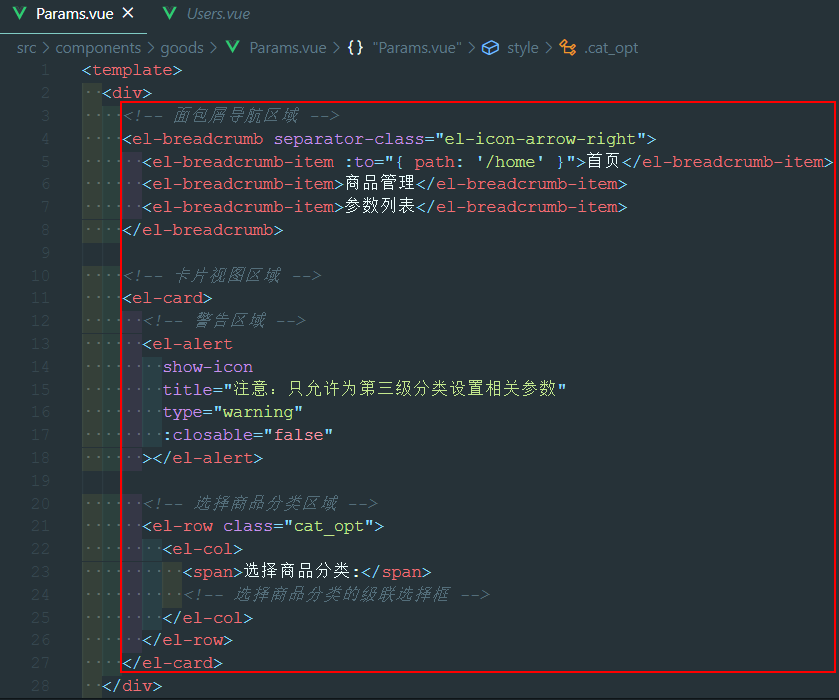
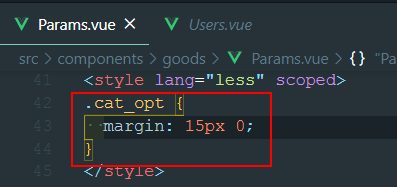
调用API获取商品分类列表数据
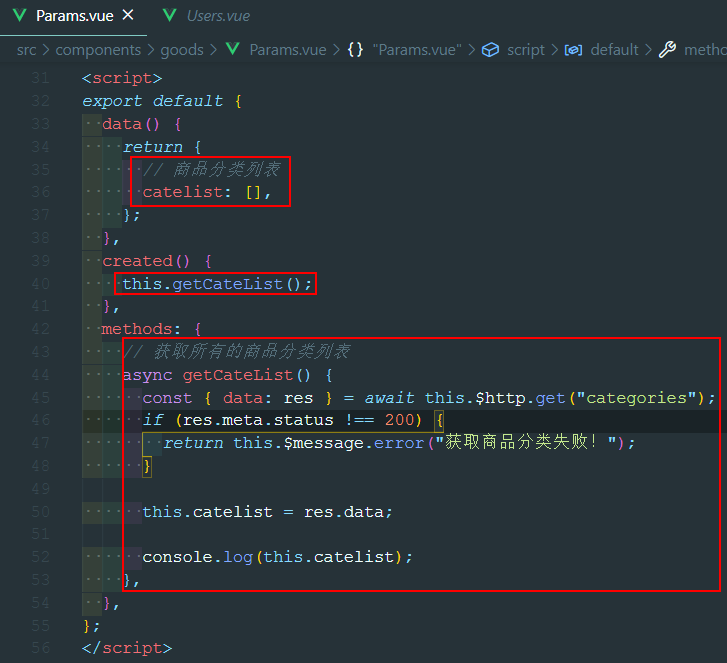
渲染商品分类的级联选择框
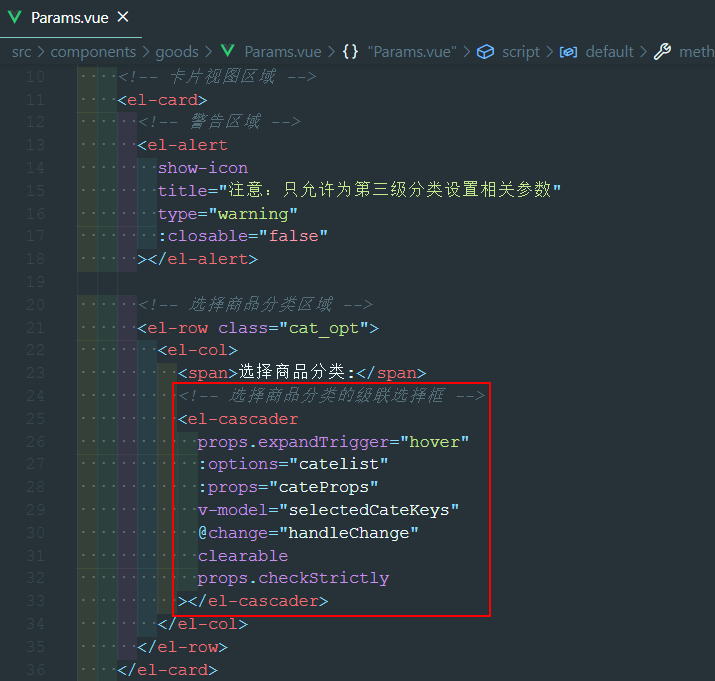
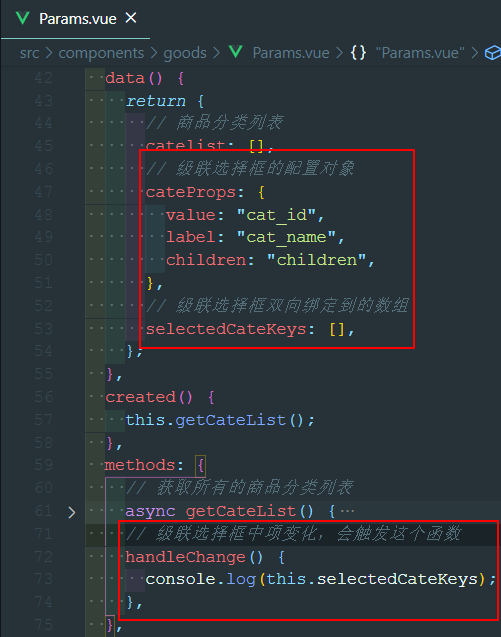
element的级联选择器Cascader无滚动条样式全部显示超出屏幕解决办法
1 | / 在全局的global.css样式中给el-cascader-panel添加高度 |
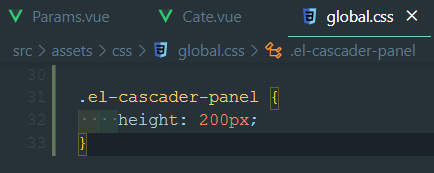
控制级联选择框的选中范围
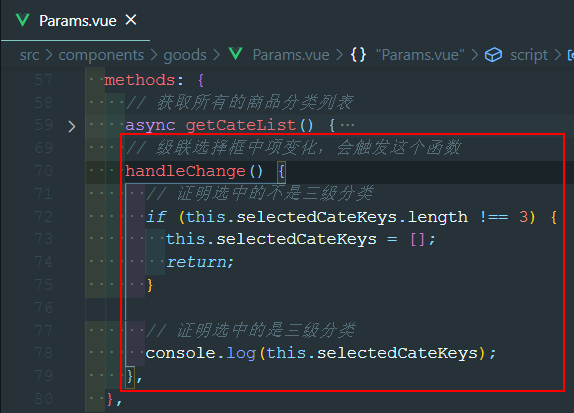
渲染分类参数的Tabs页签
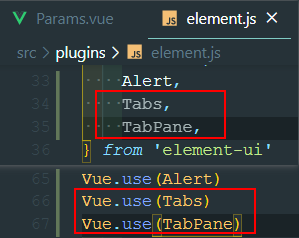
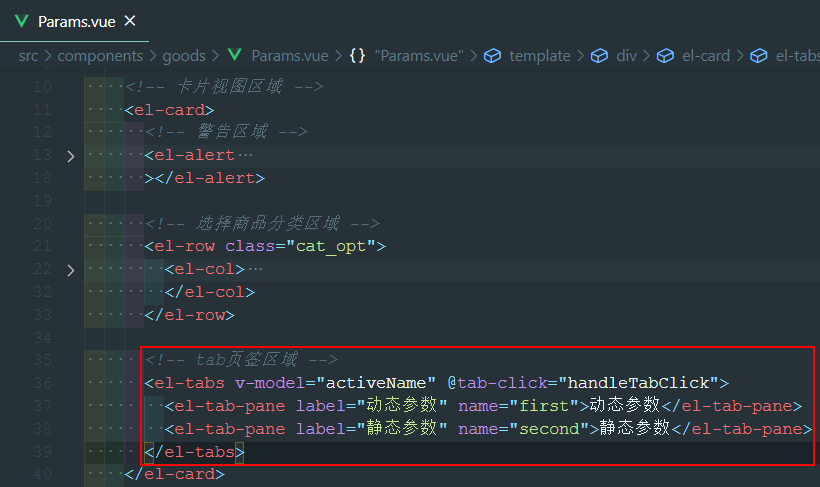
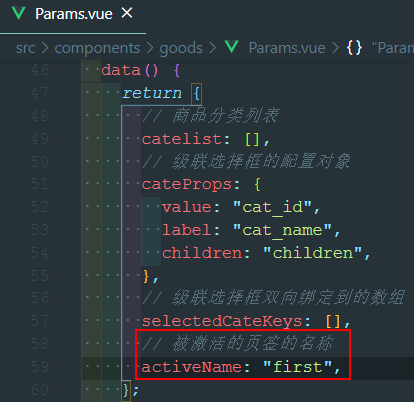
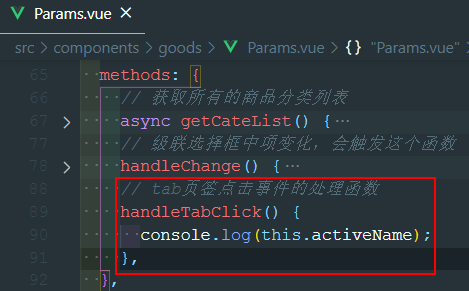
渲染添加参数按钮并控制按钮的禁用状态
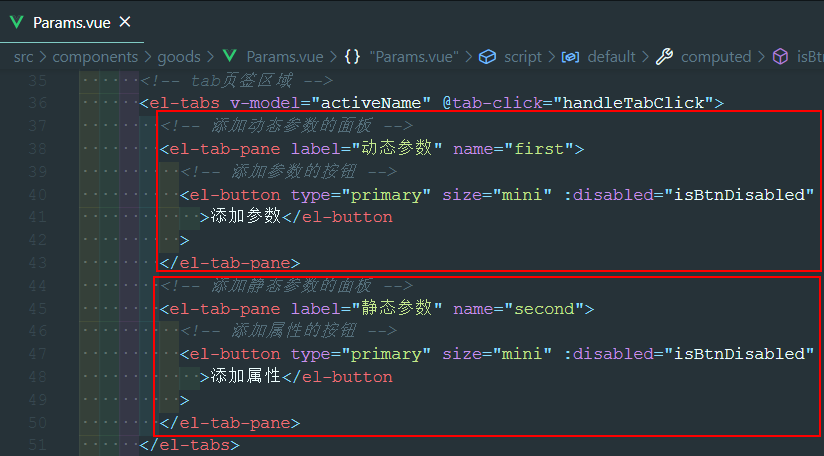
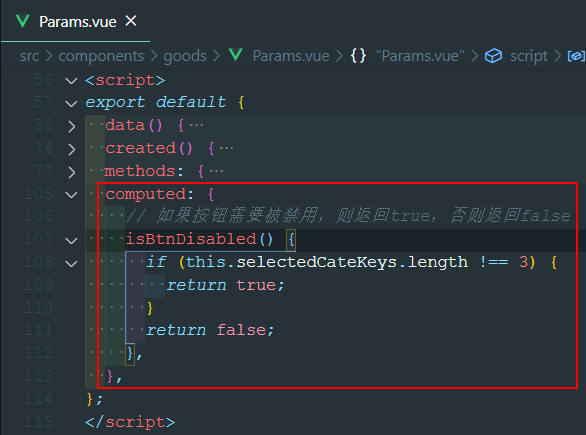
获取参数列表数据
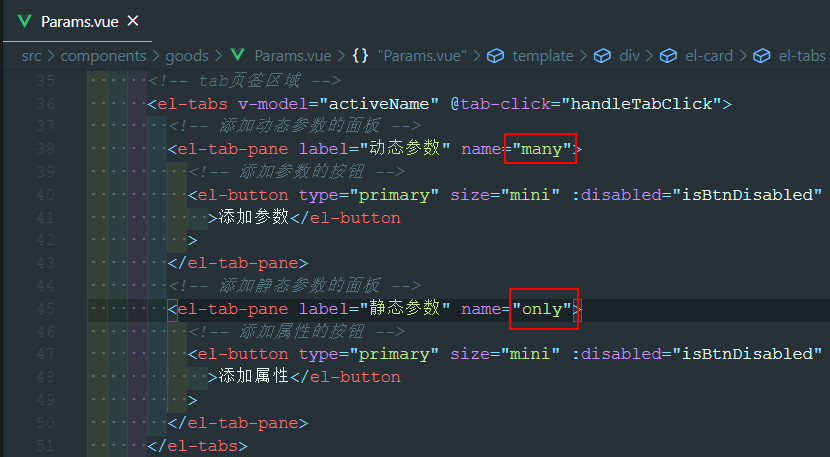
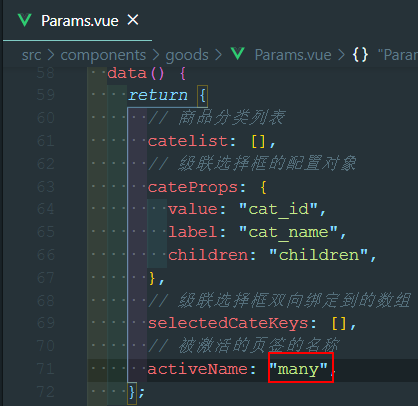
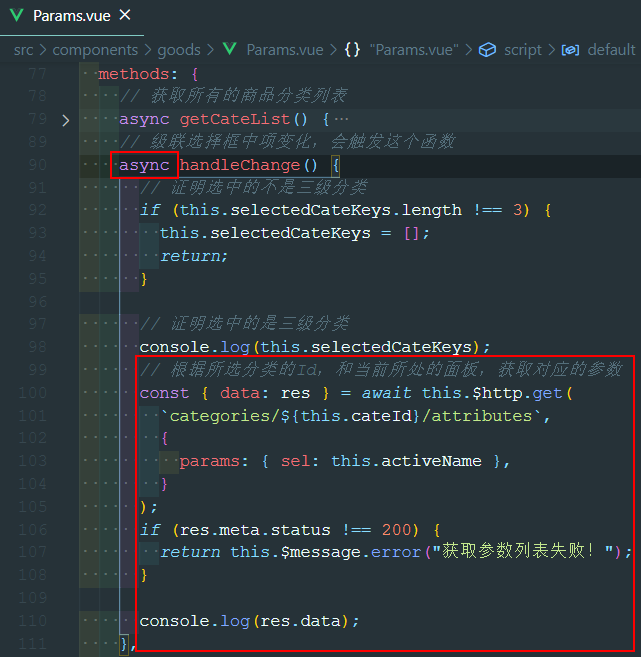
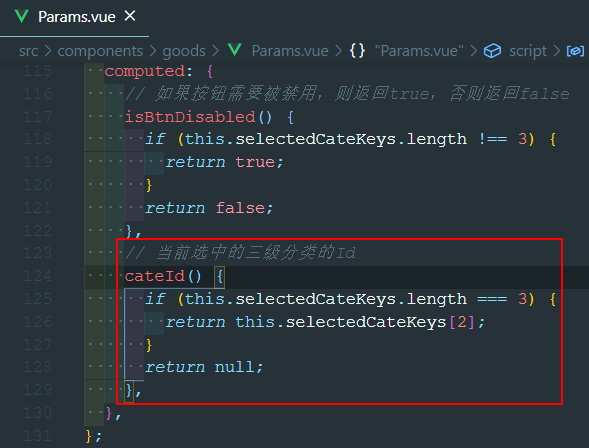
切换Tabs面板后重新获取参数列表数据
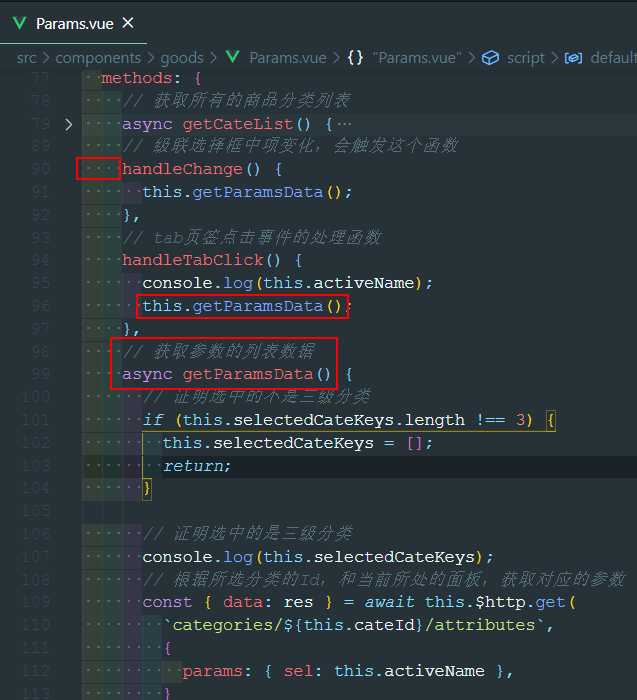
将获取到的参数数据挂载到不同的数据源上
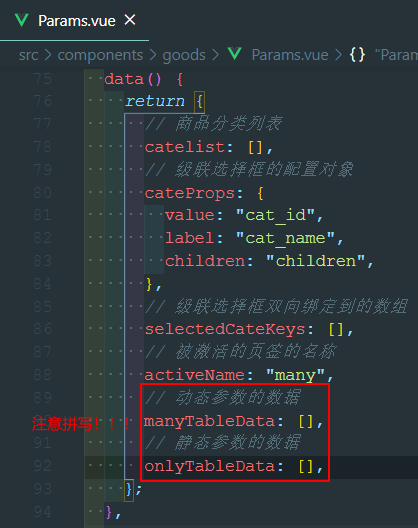
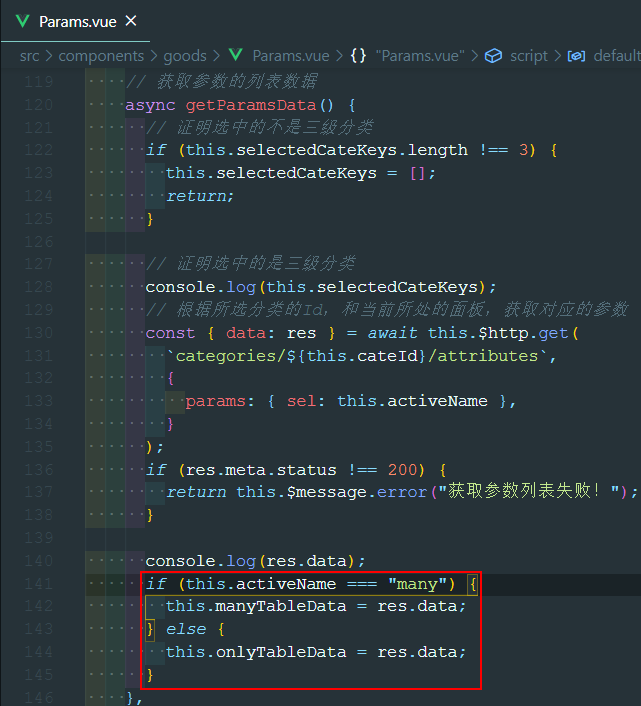
渲染动态参数和静态属性的Table表格
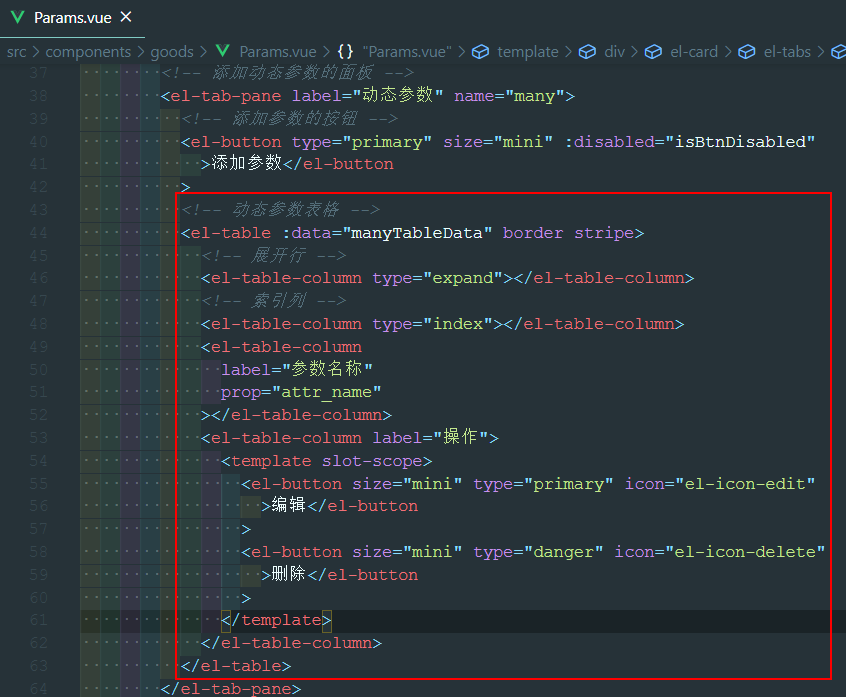
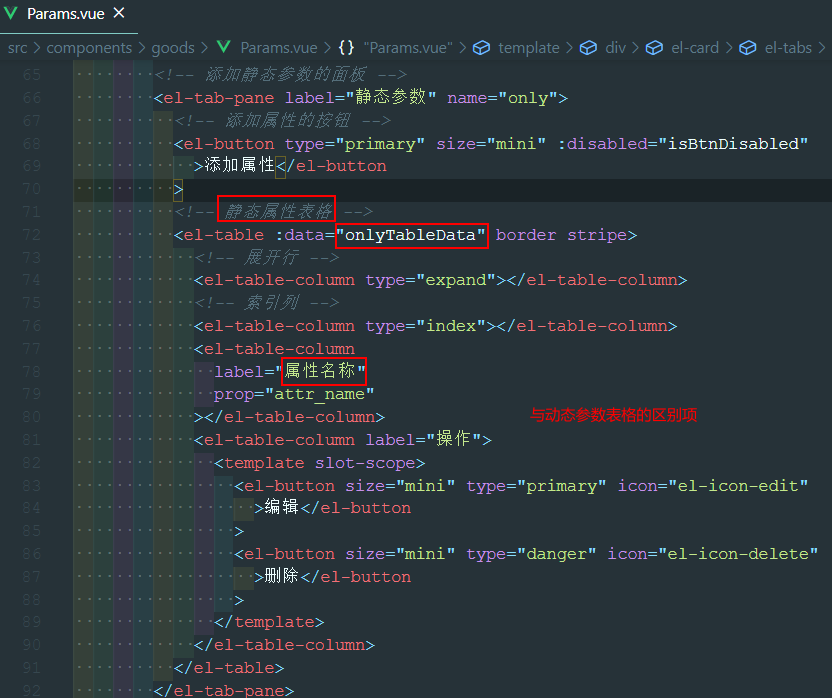
添加参数
渲染添加参数的对话框
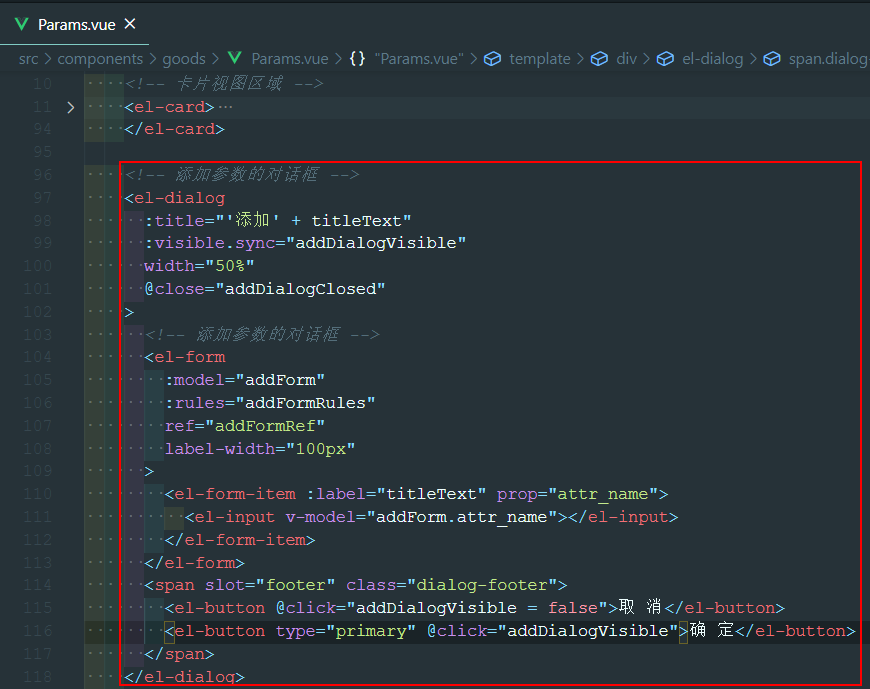
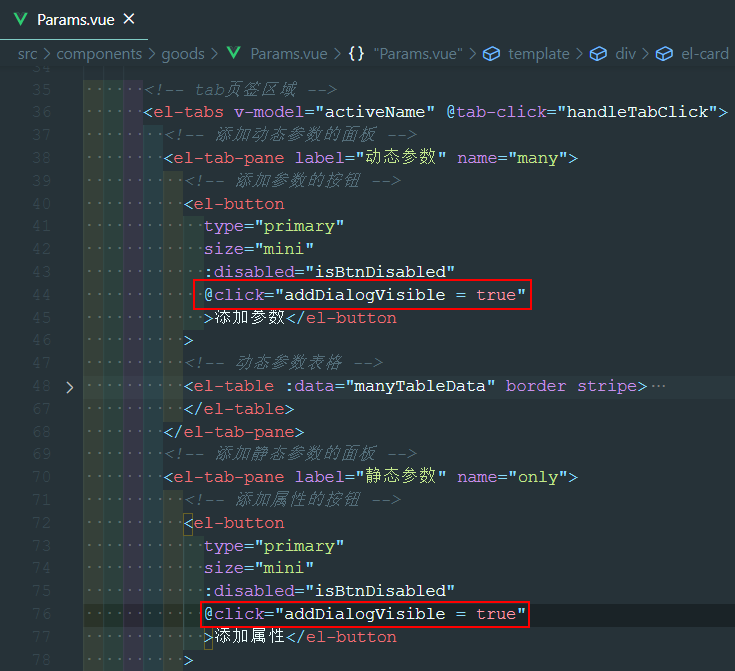
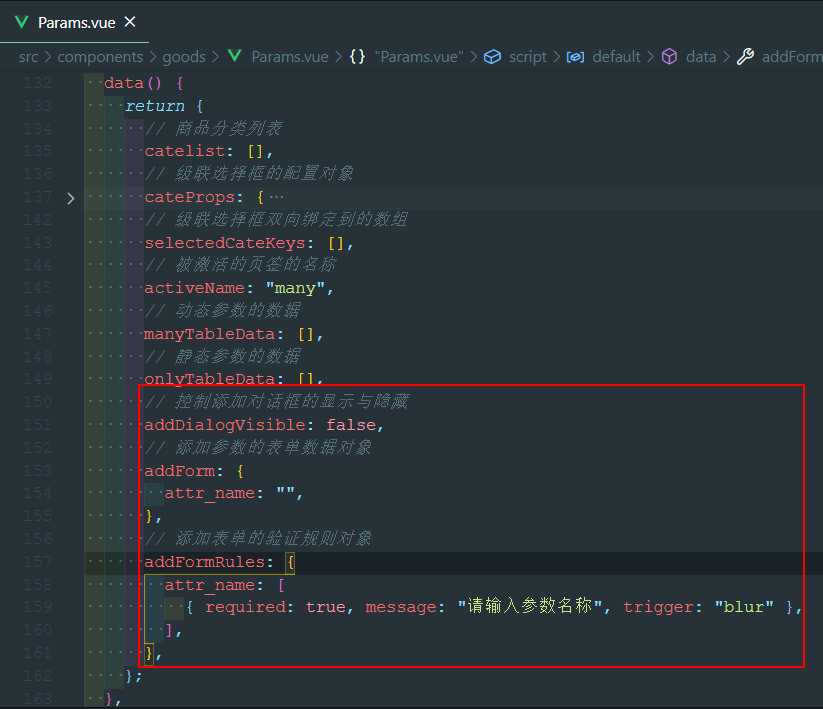
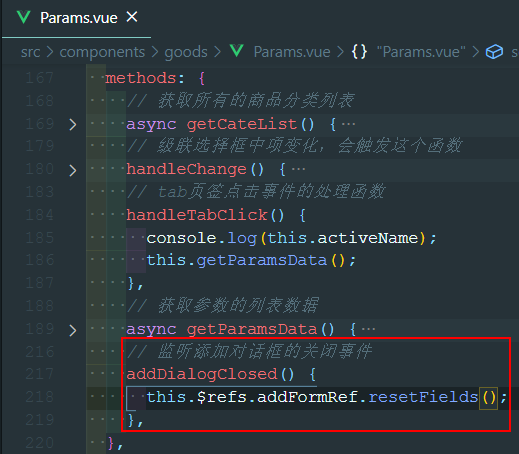
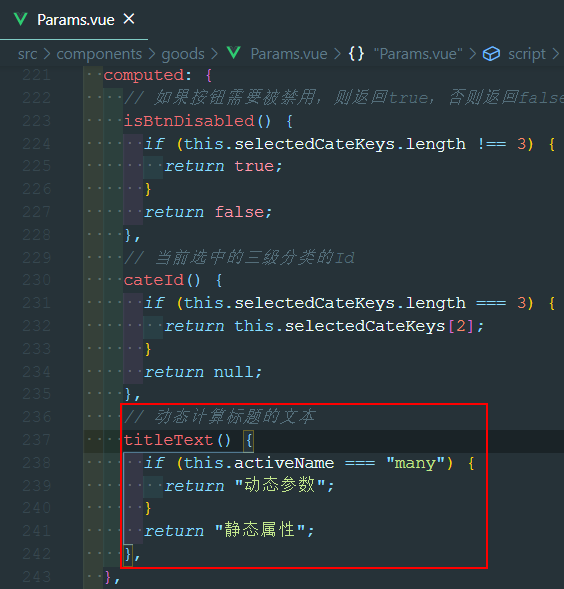
完成动态参数和静态属性的添加操作
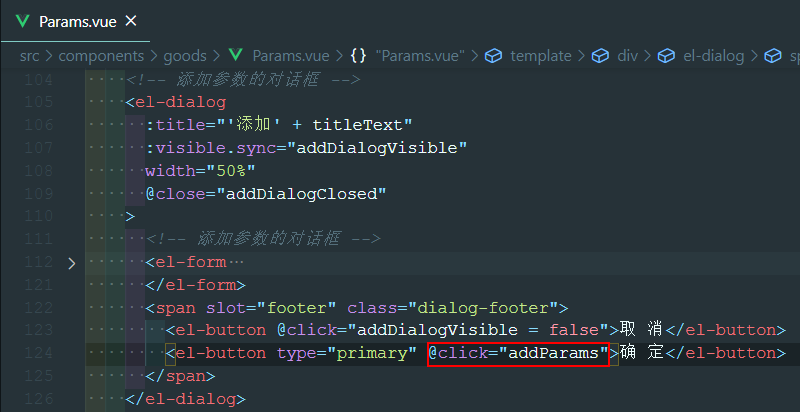
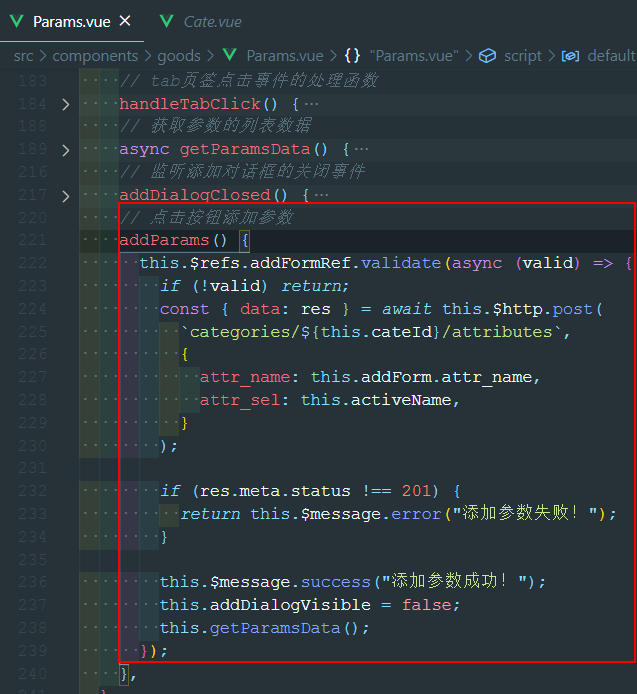
修改参数
渲染修改参数的对话框
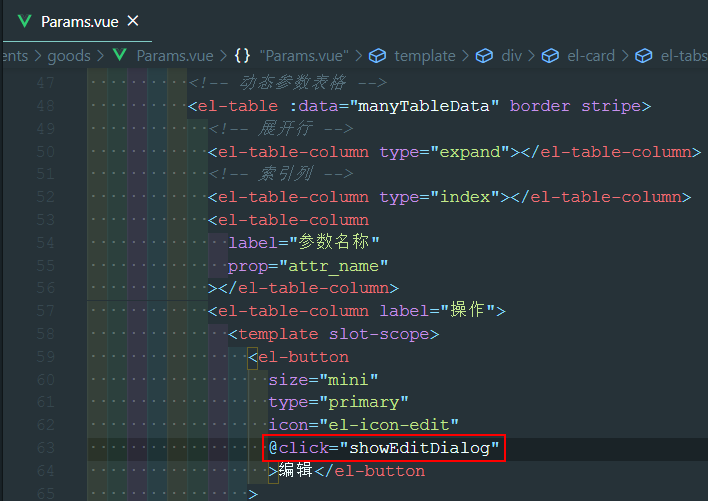
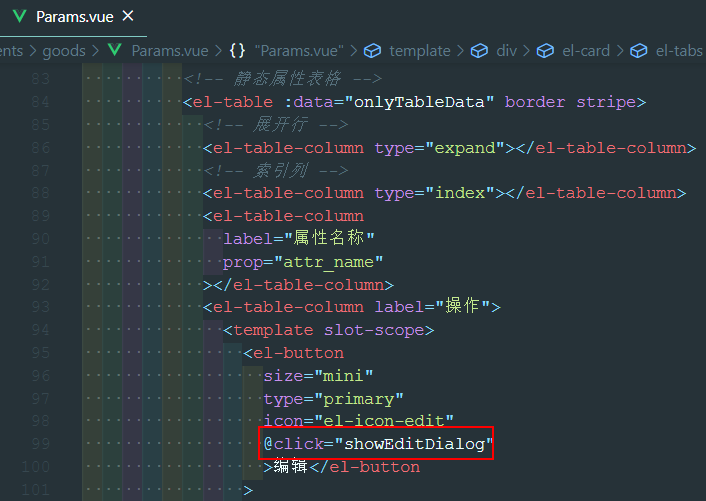
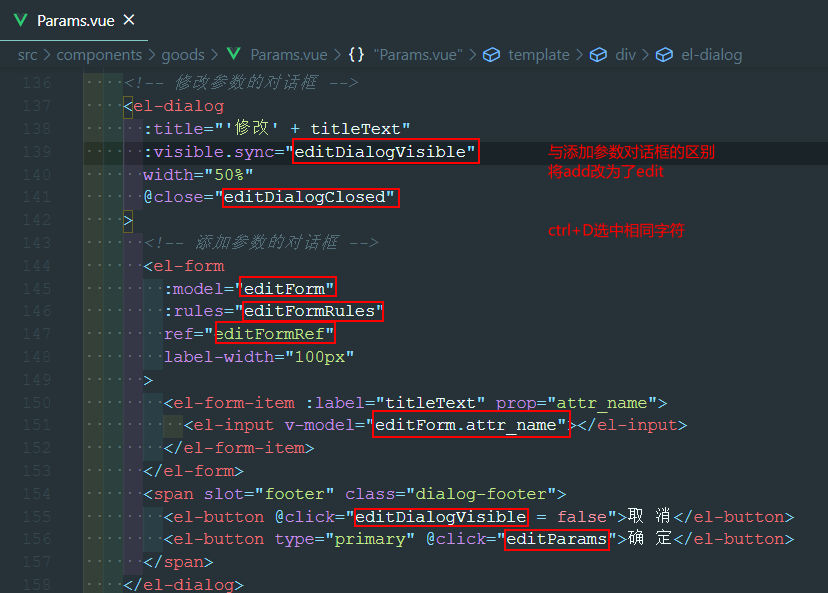
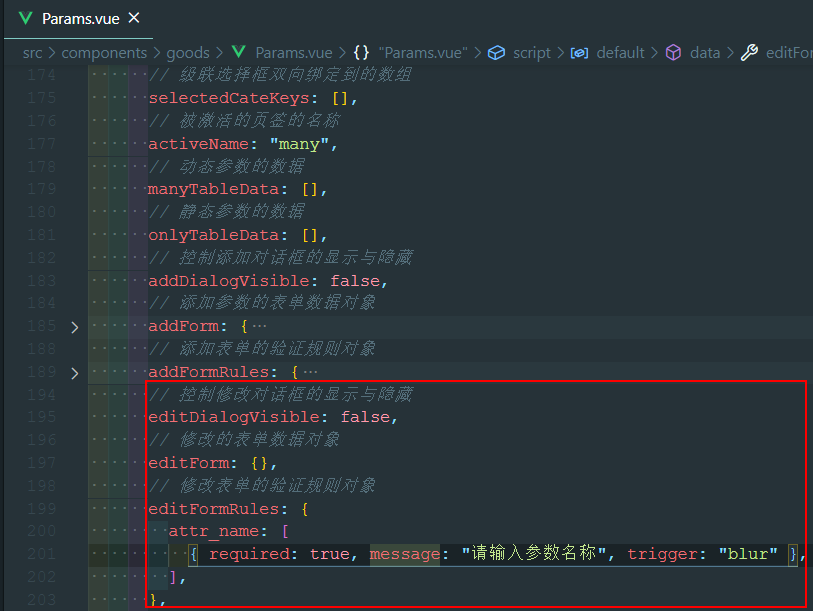
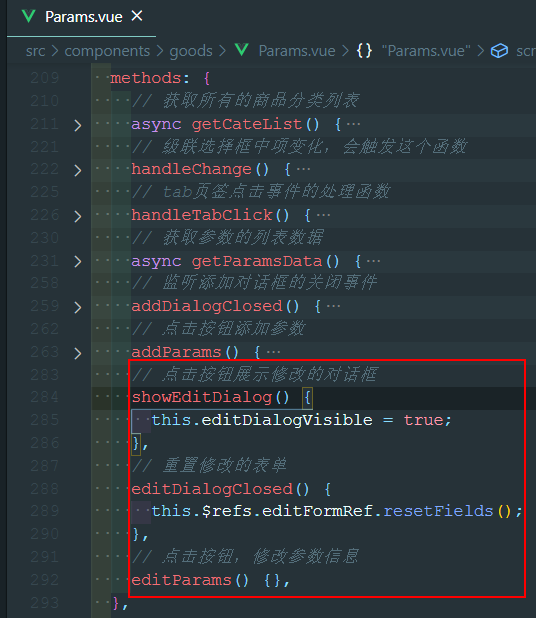
完成修改参数的操作
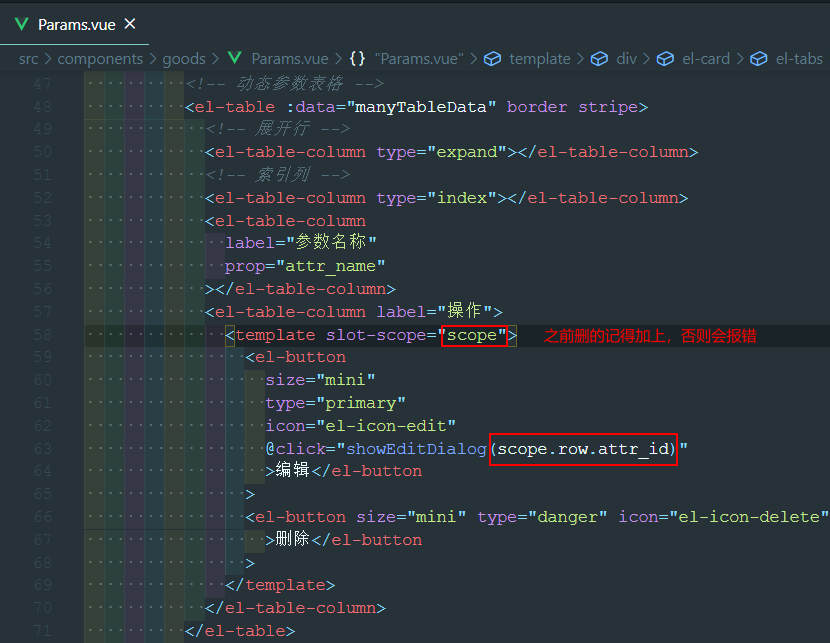
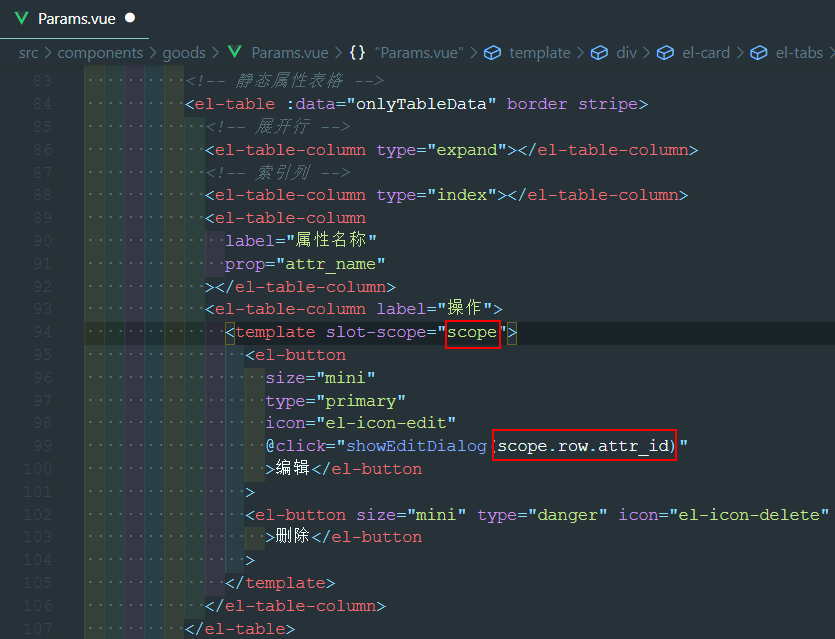
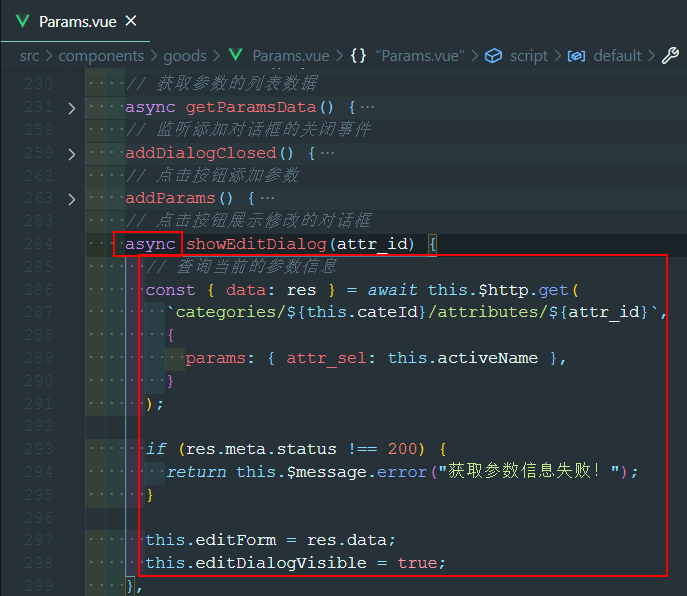
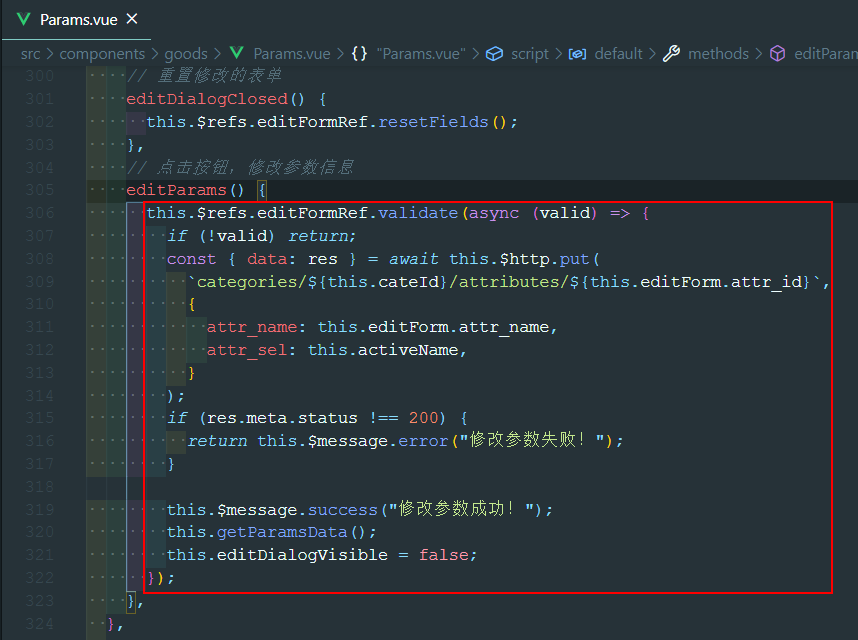
删除参数
完成删除参数的业务逻辑
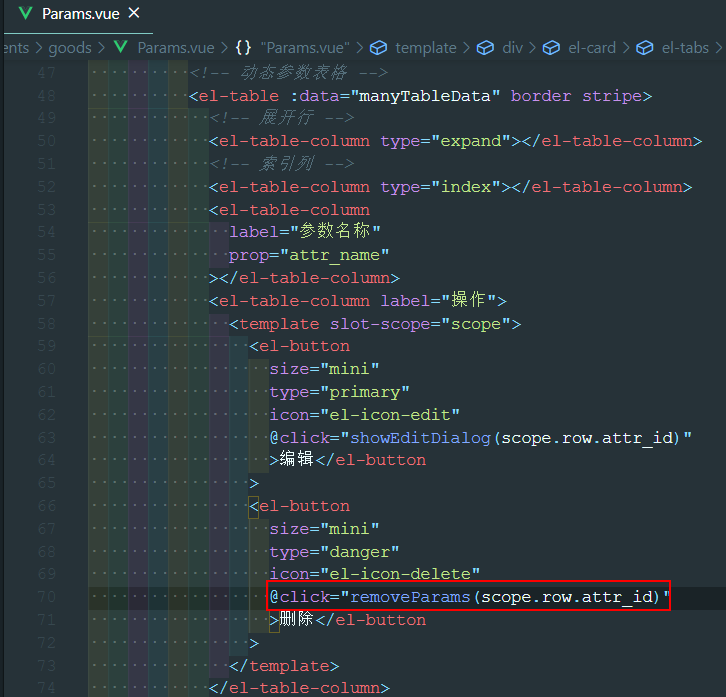
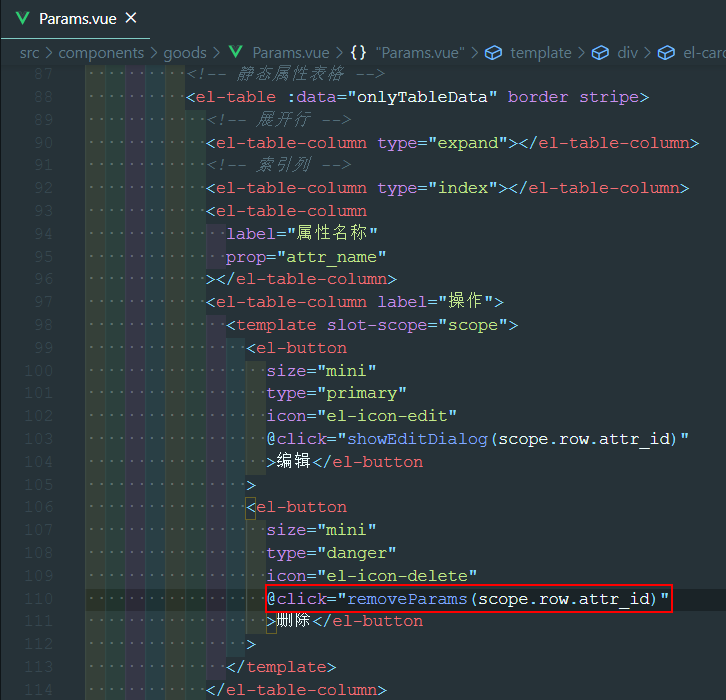
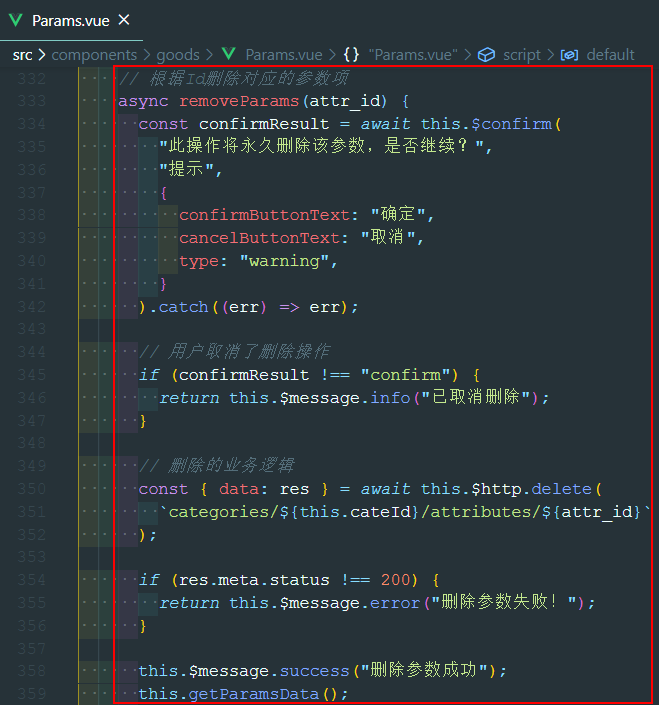
分类参数
渲染参数下的可选项
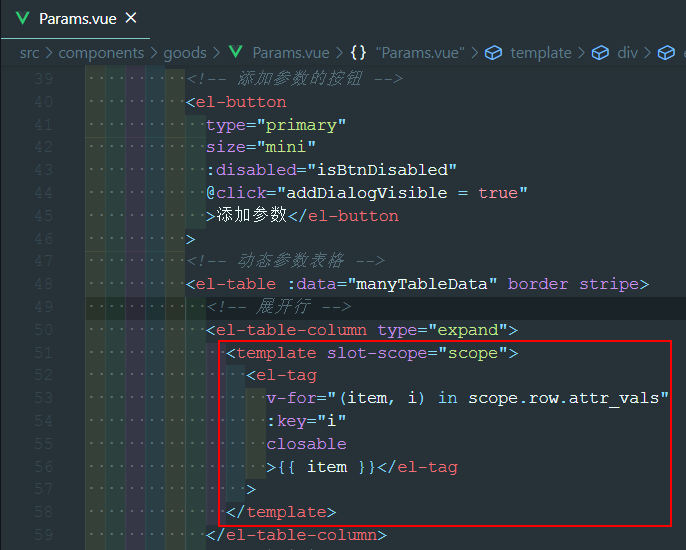
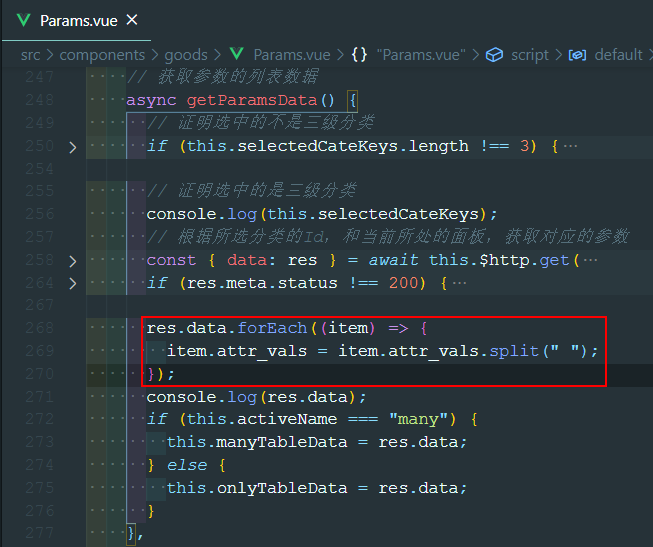
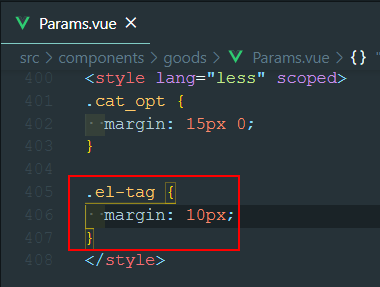
解决attr_vals为空字符串时候的小问题
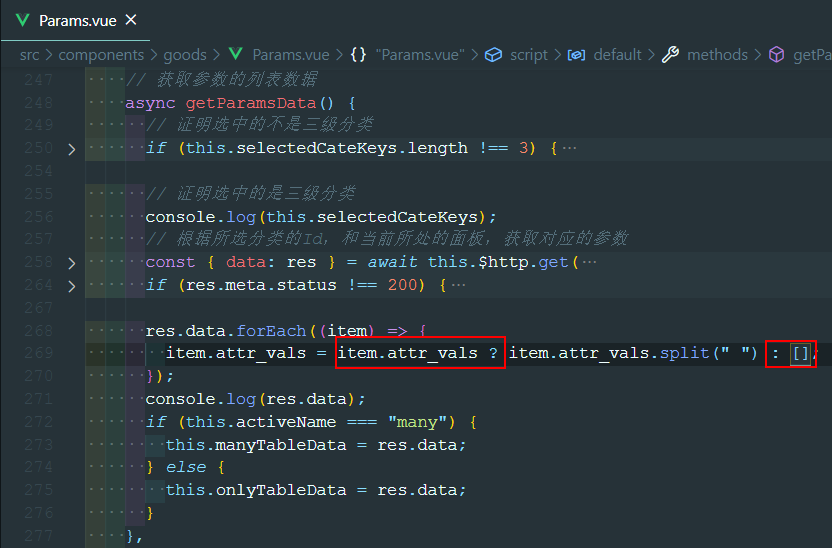
控制按钮与文本框的切换显示
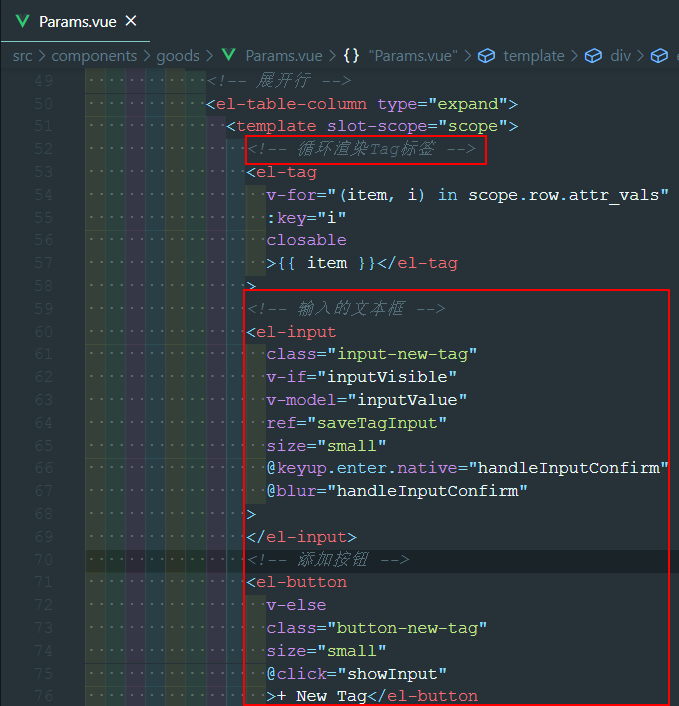
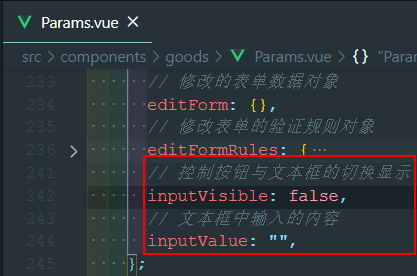
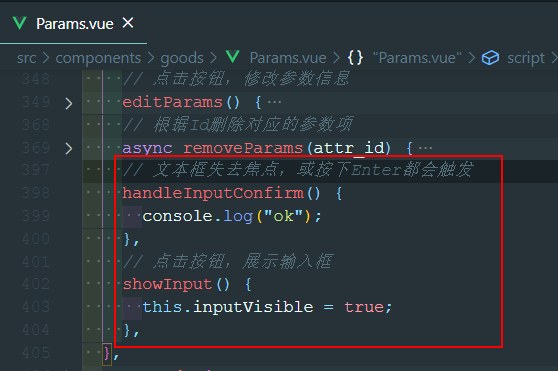
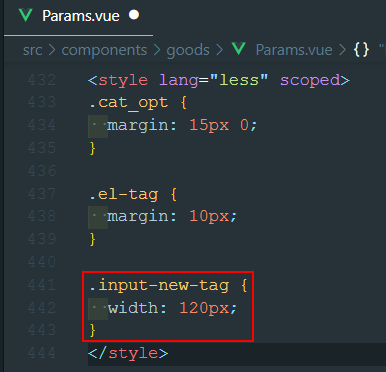
为每一行数据提供单独的inputVisible和inputValue
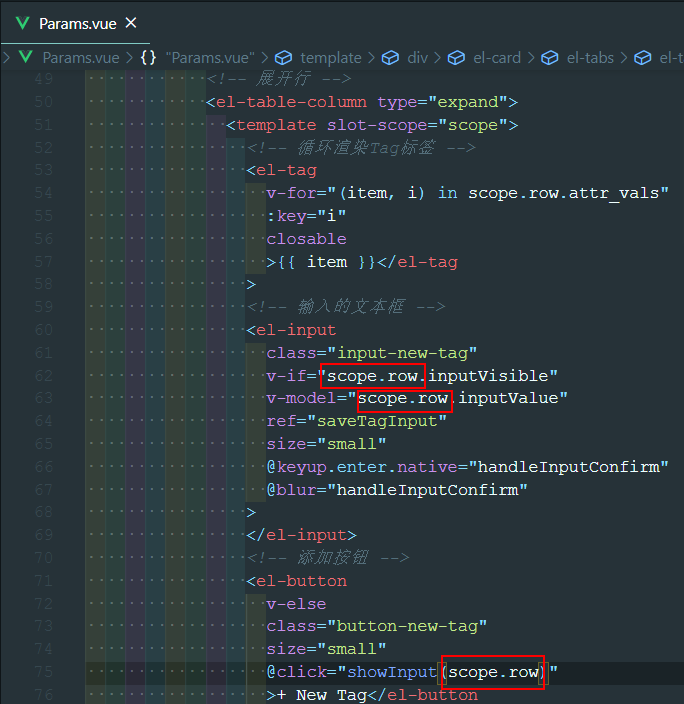
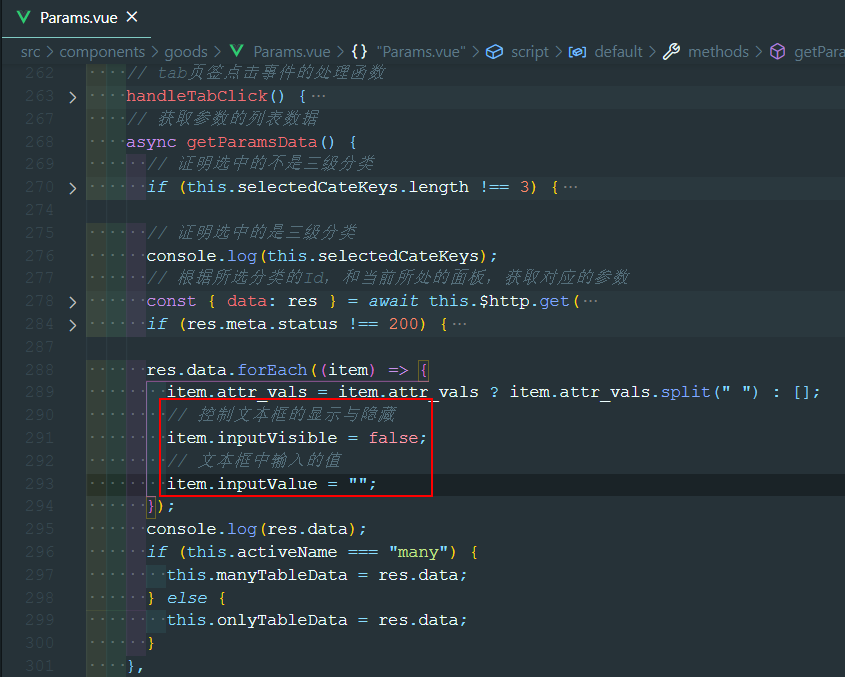
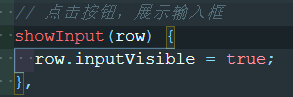
让文本框自动获得焦点
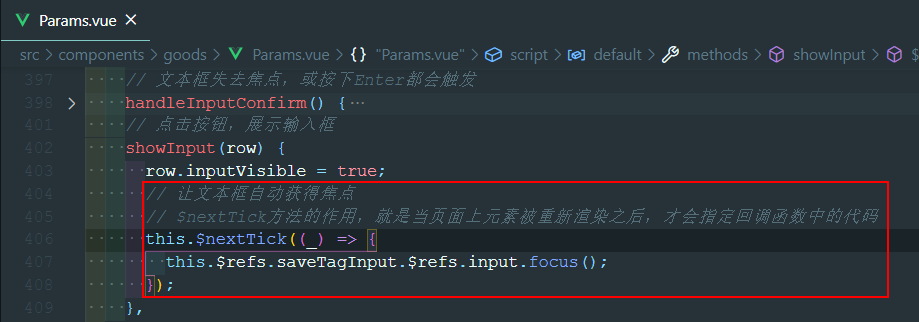
实现文本框与按钮的切换显示
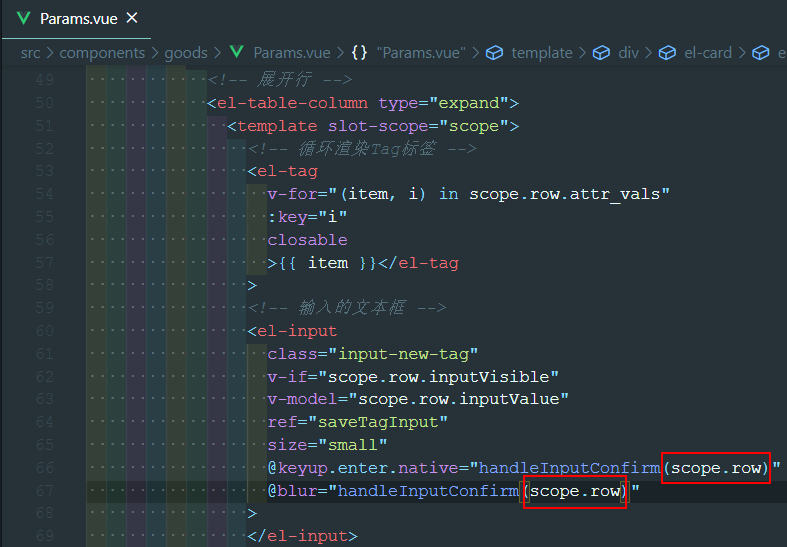
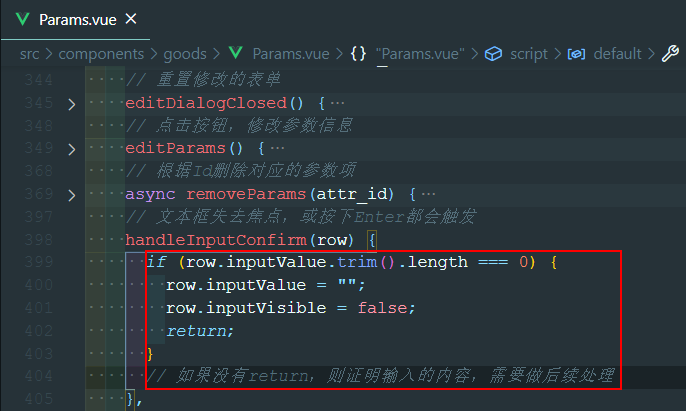
完成参数可选项的添加操作
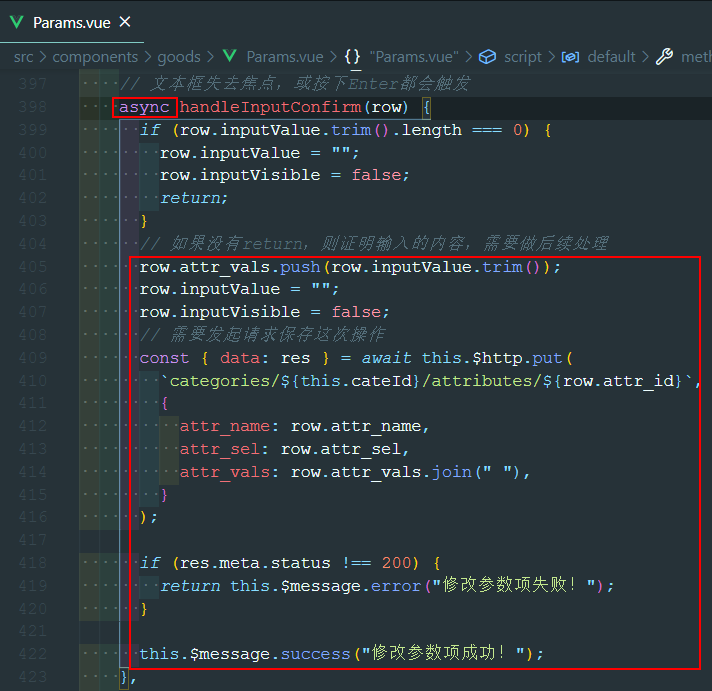
删除参数下的可选项
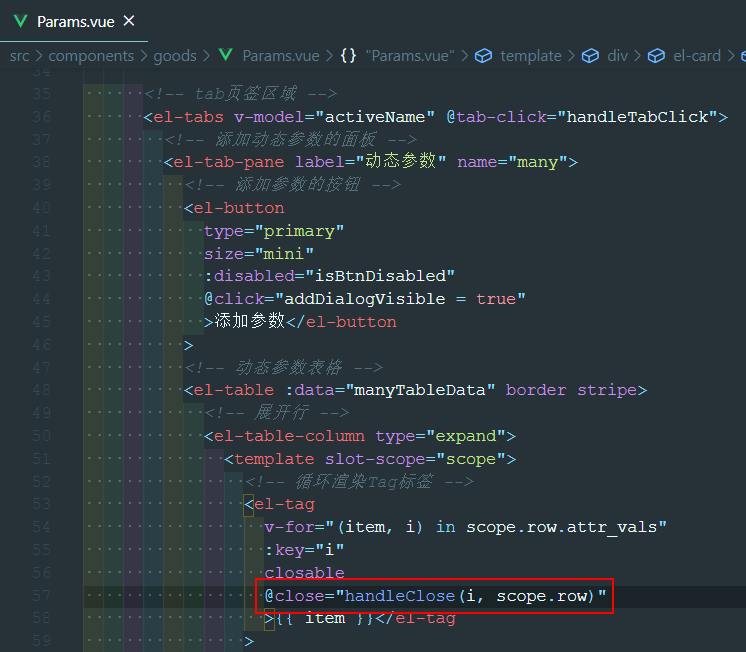
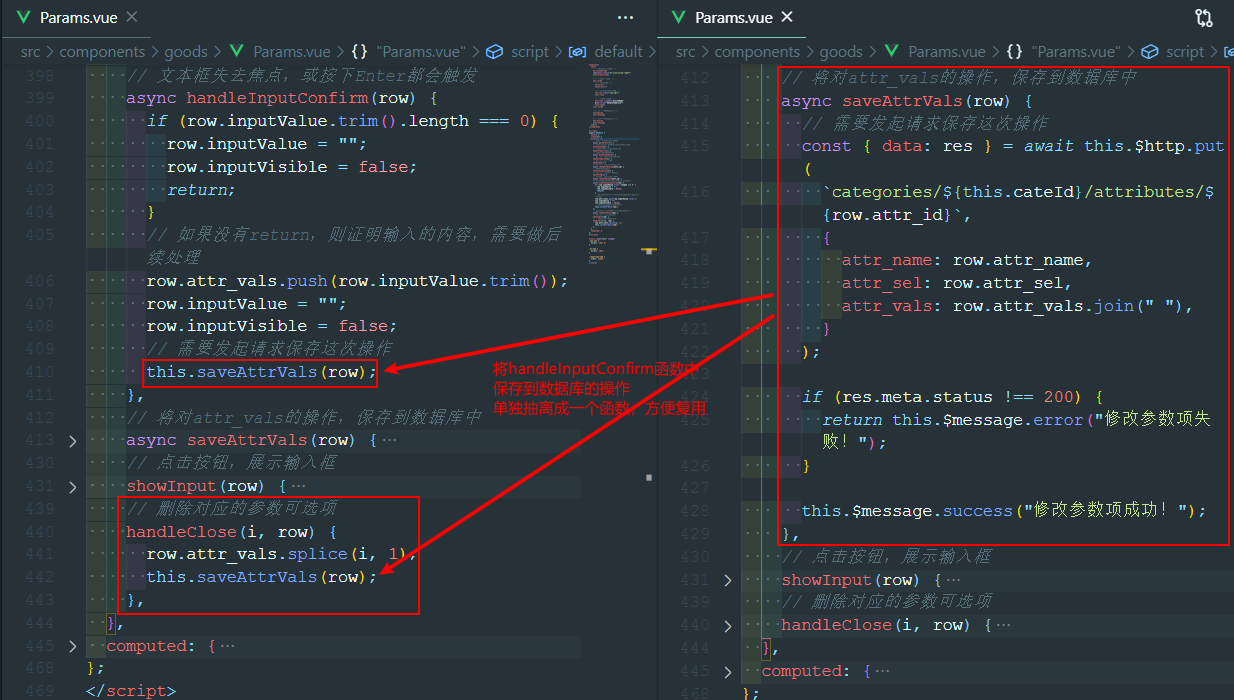
清空表格数据
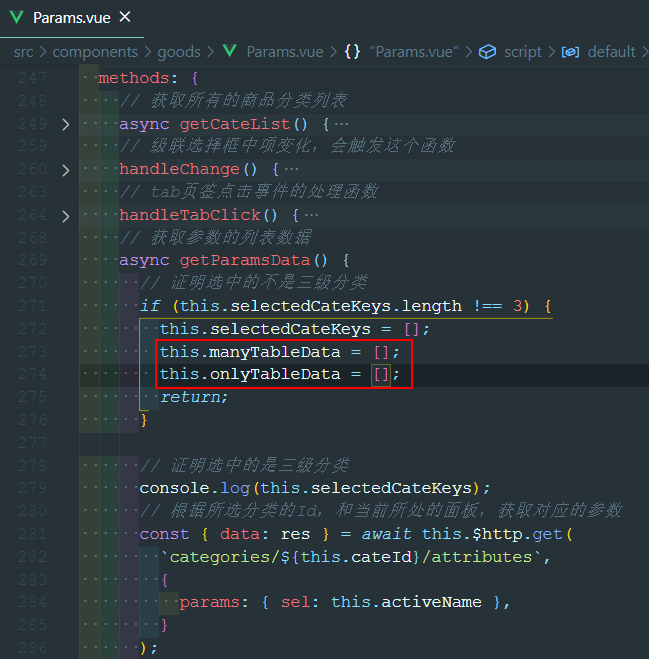
完成静态属性表格中的展开行效果
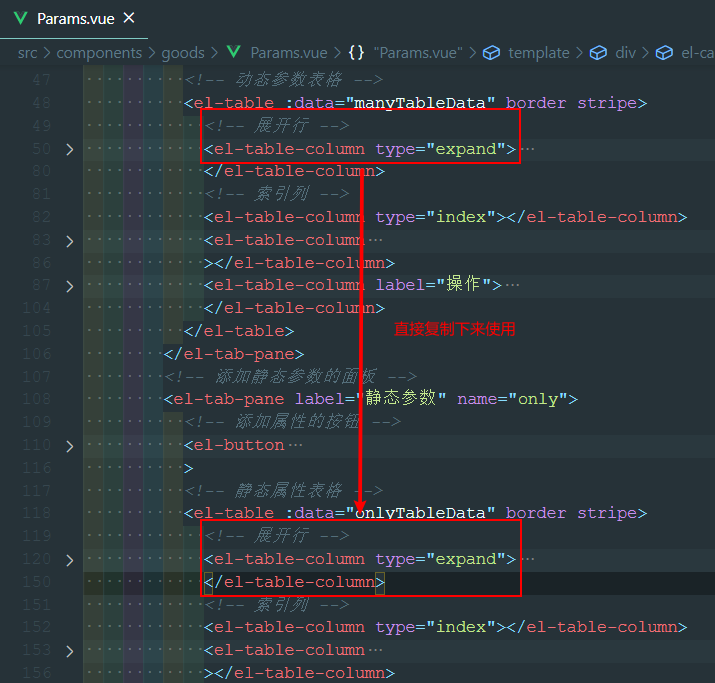
将本地good_params分支代码提交并推送
git branchgit add .git commit -m "完成了分类参数的开发"git pushgit checkout mastergit merge good_paramsgit branchgit push
商品管理
商品列表
创建goods_list子分支并推送
git branchgit checkout -b goods_listgit push -u origin goods_list
通过路由加载商品列表组件
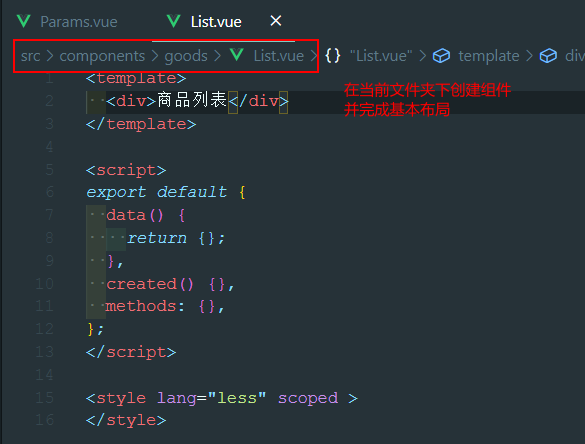
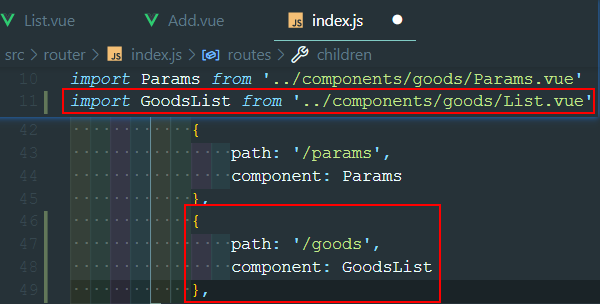
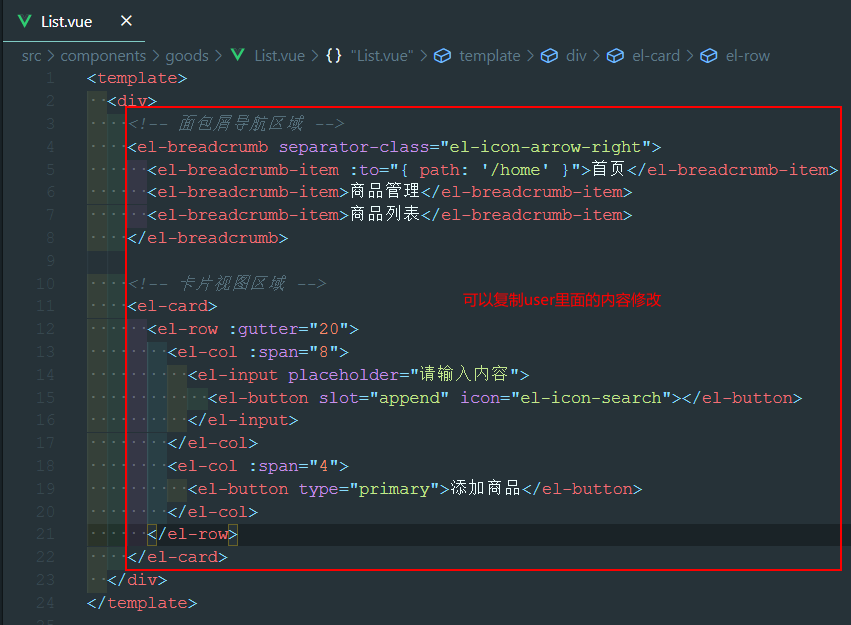
获取商品列表数据
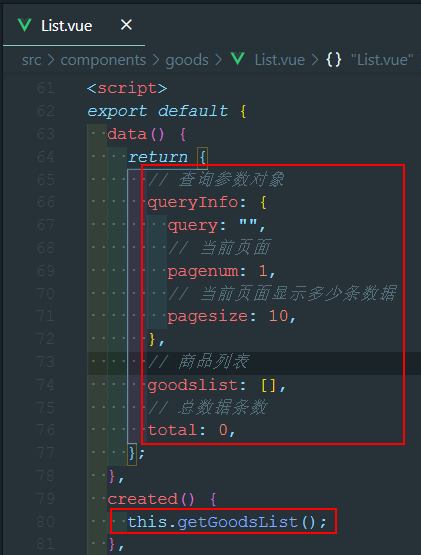
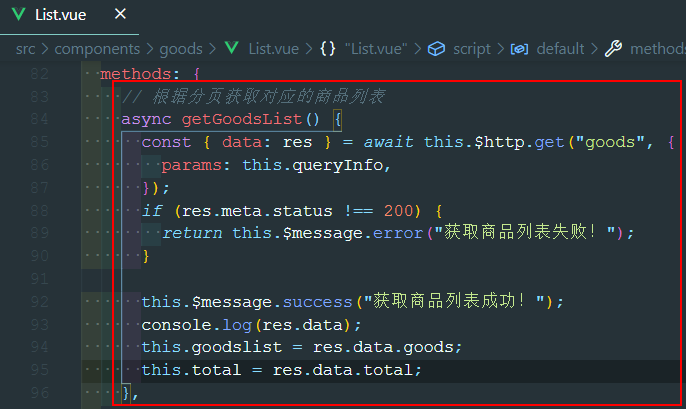
渲染商品表格数据
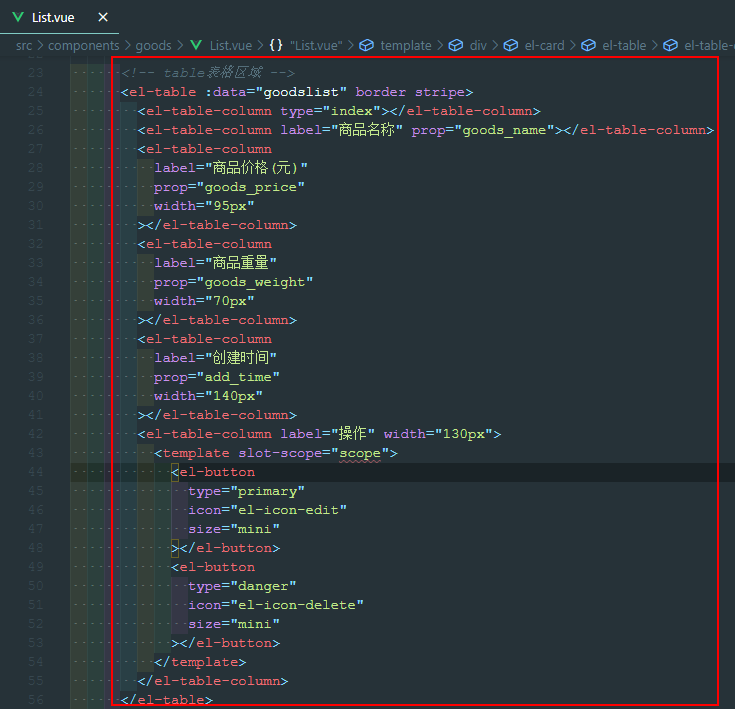
自定义格式化时间的全局过滤器
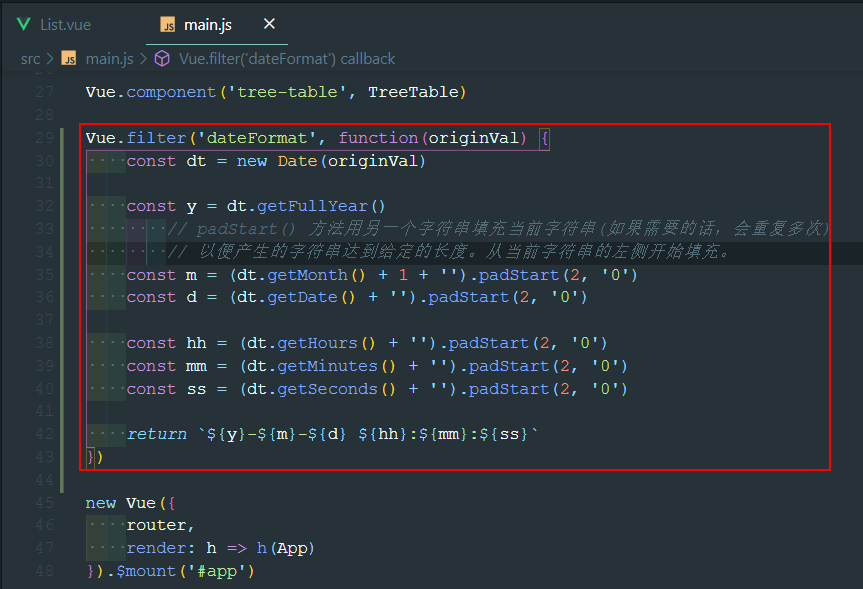
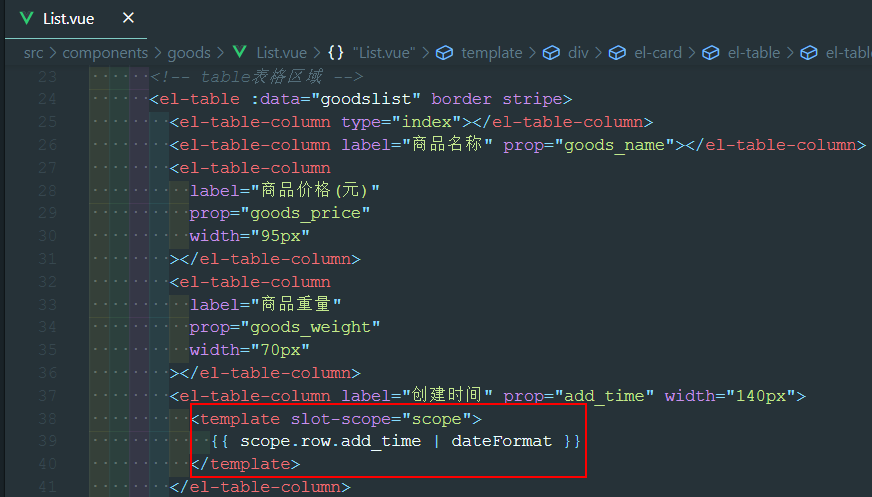
实现商品列表的分页功能

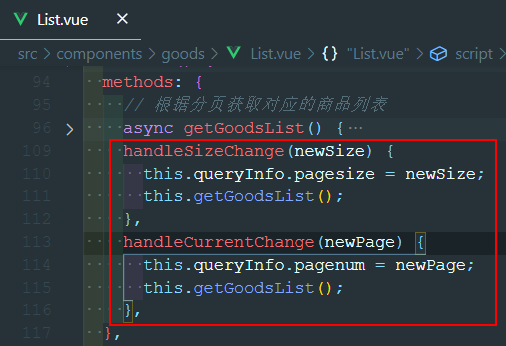
实现搜索与清空的功能
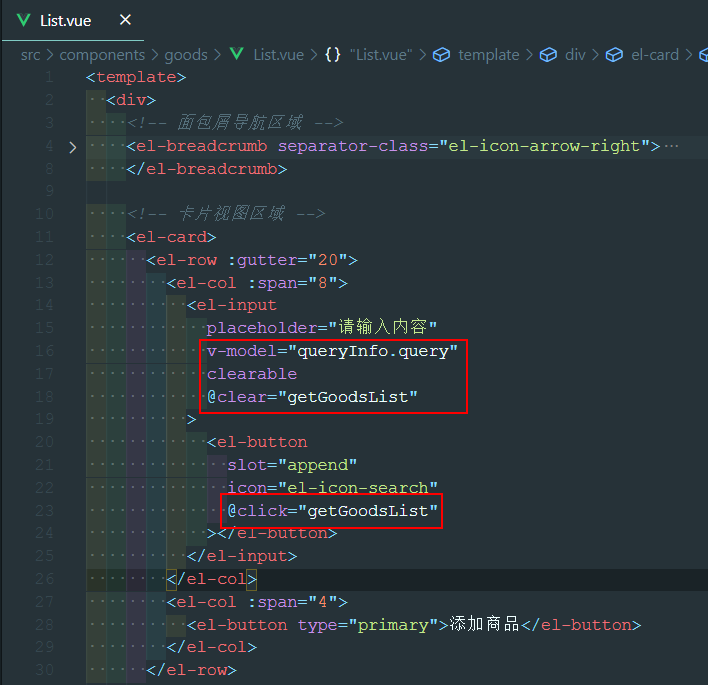
根据Id删除商品数据
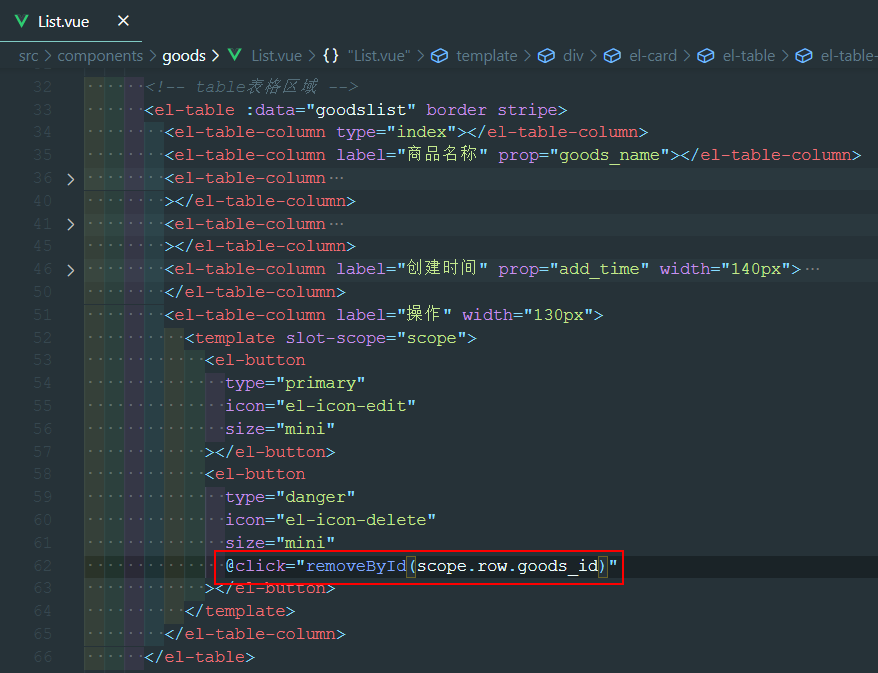
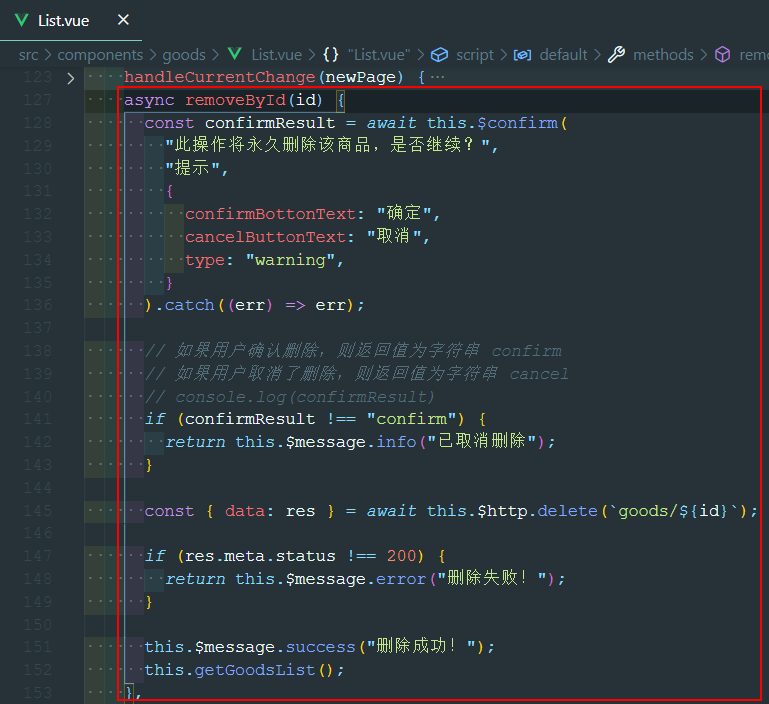
通过编程式导航跳转到商品添加页面
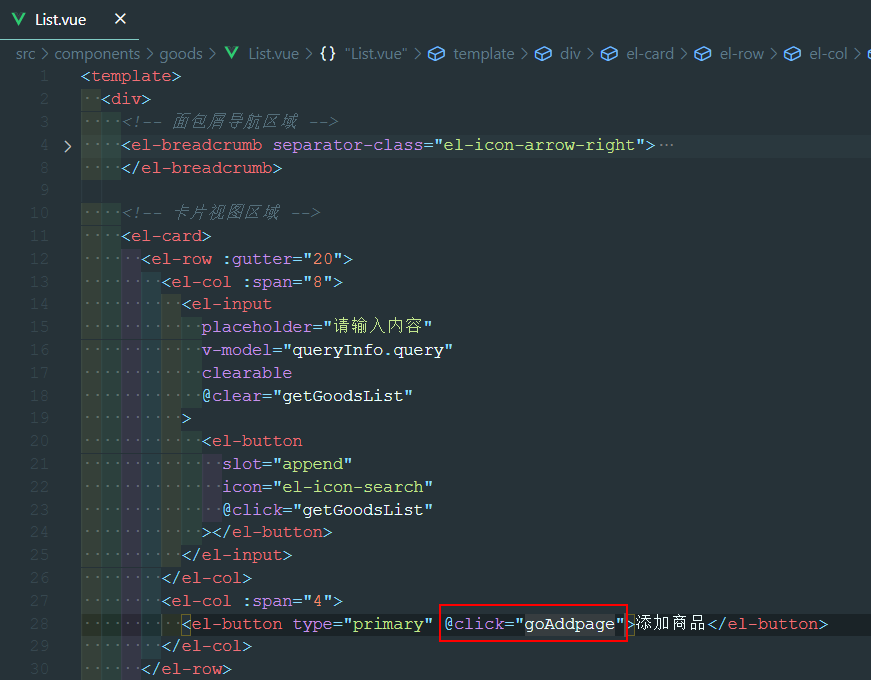
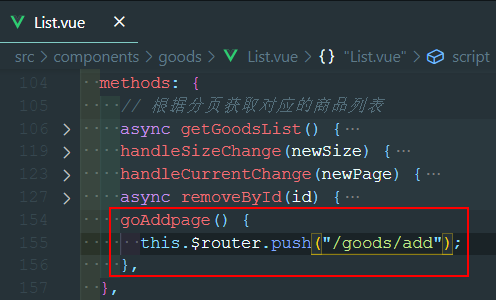
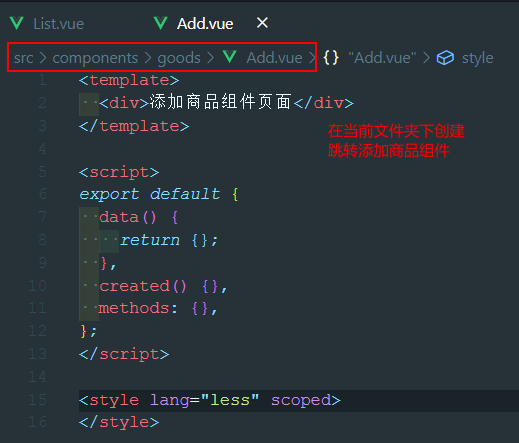
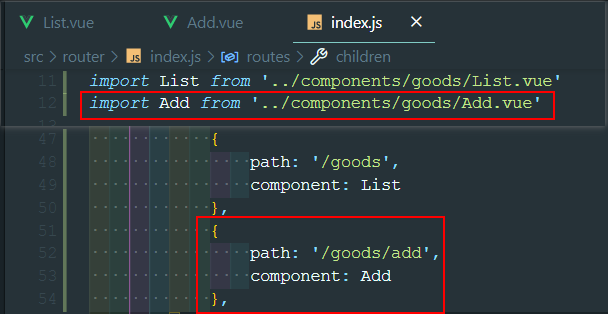
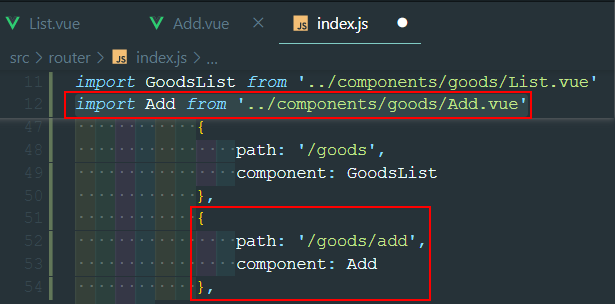
商品添加
渲染添加页面的基本结构
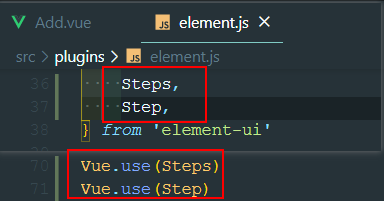
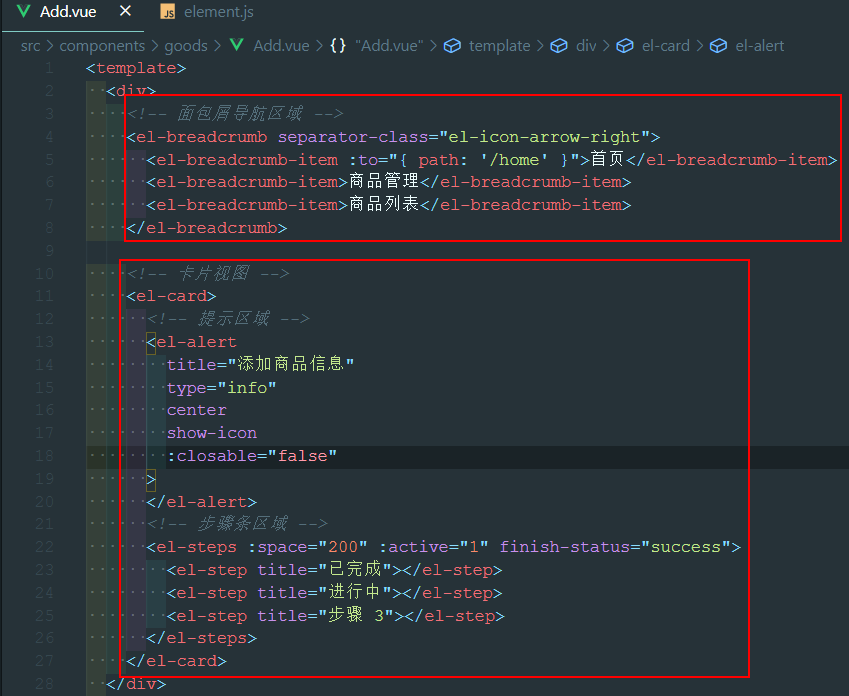
美化步骤条组件
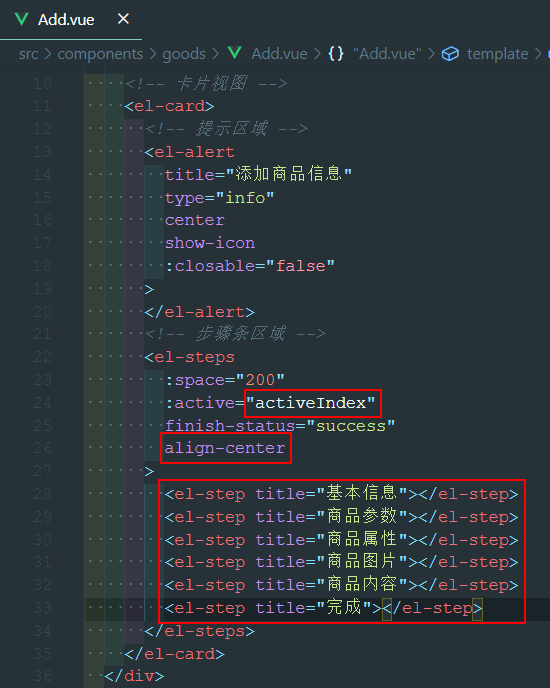
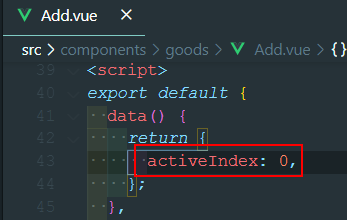
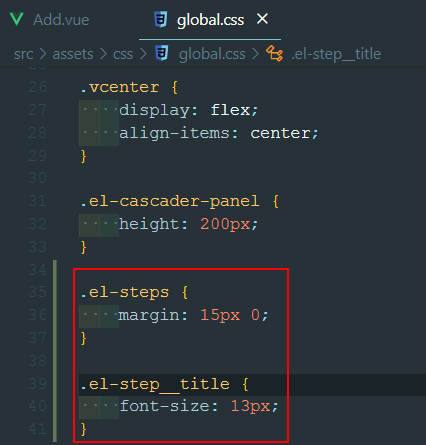
渲染tab栏区域
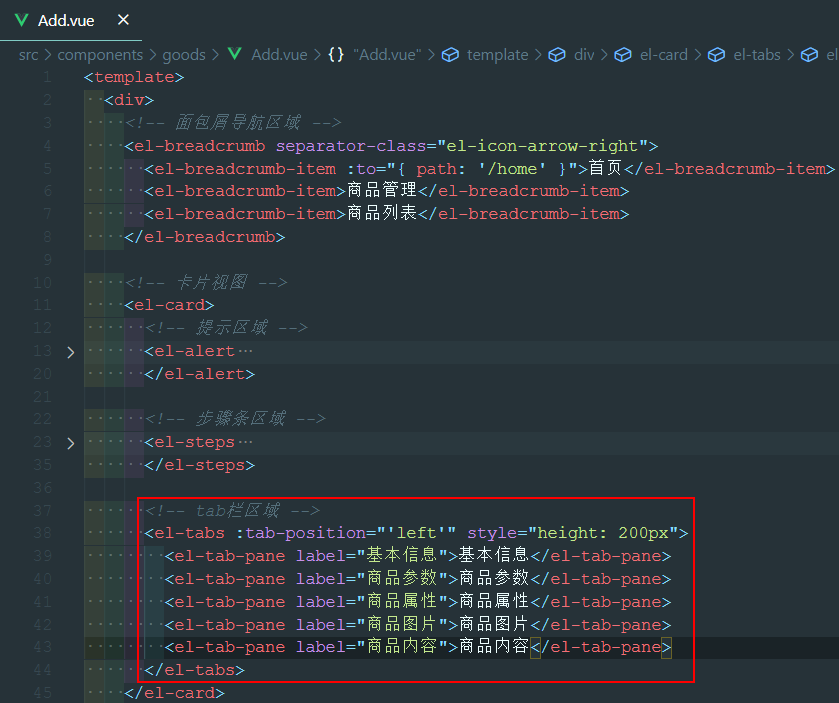
实现步骤条和tab栏数据的联动效果
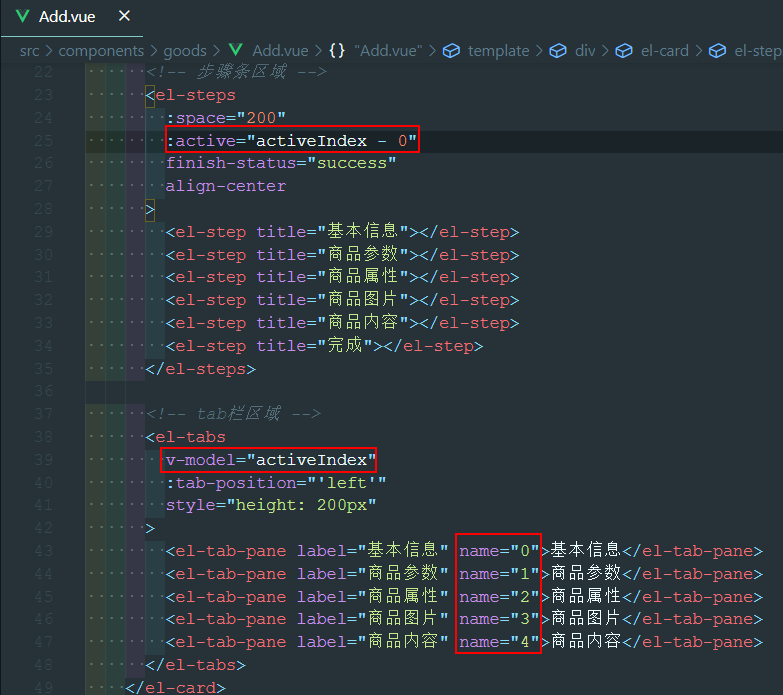
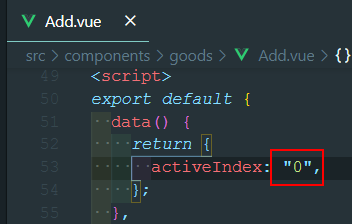
分析表单的组成部分
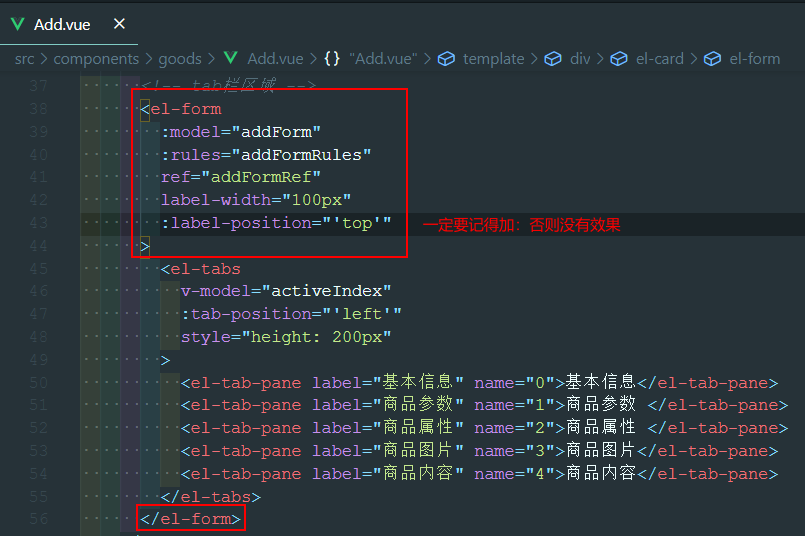
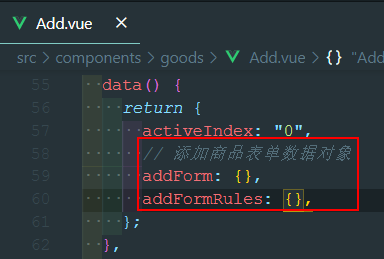
绘制基本信息面板的UI结构
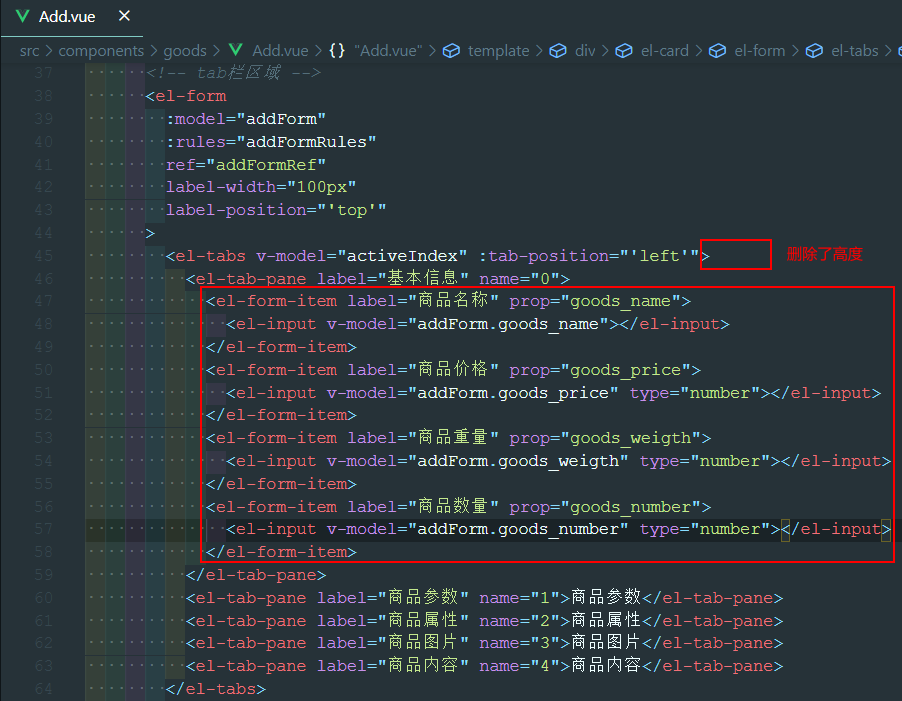
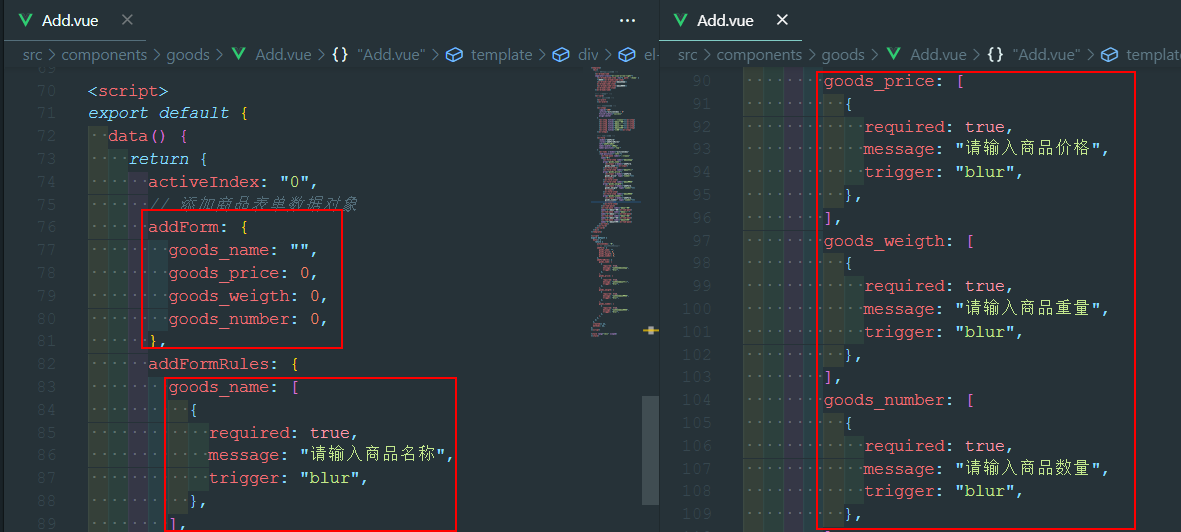
获取商品分类数据
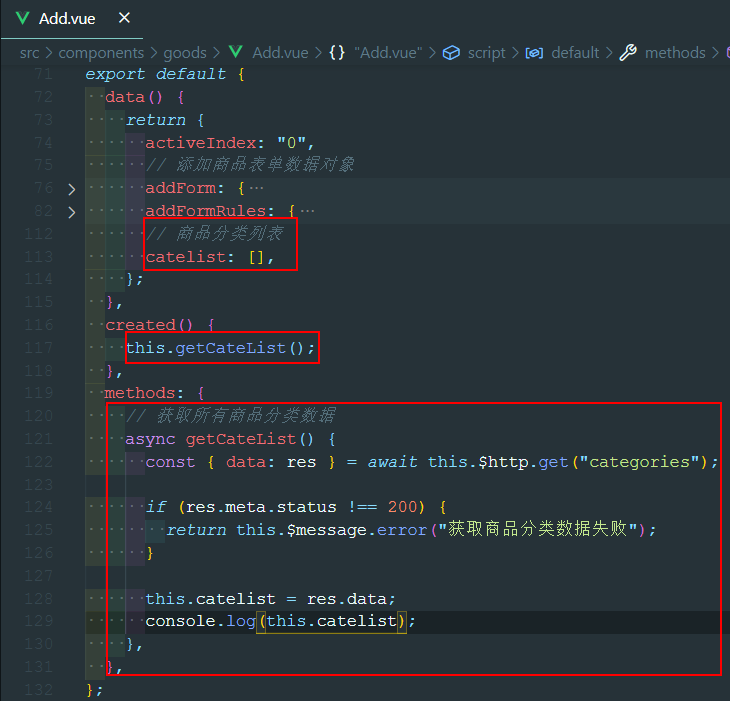
绘制商品分类的级联选择器
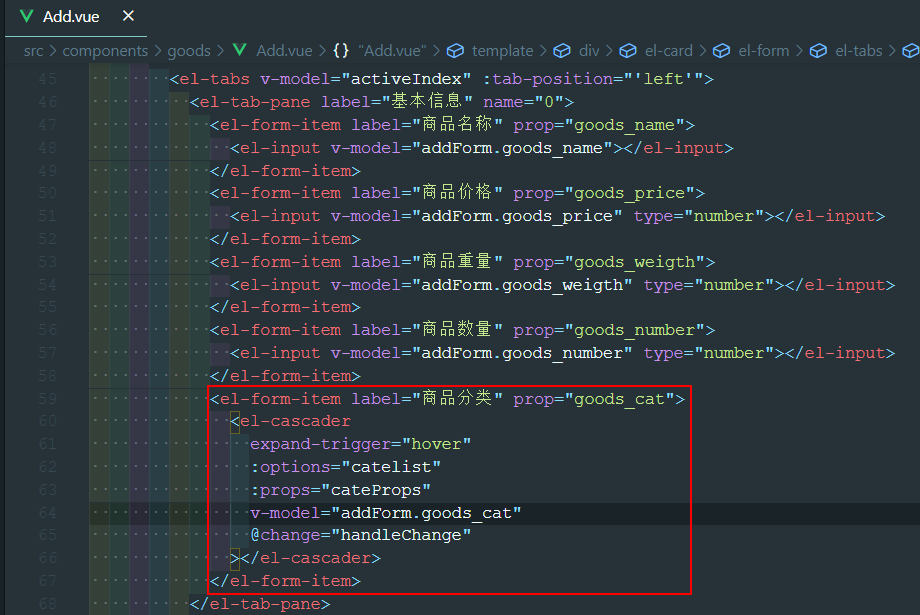
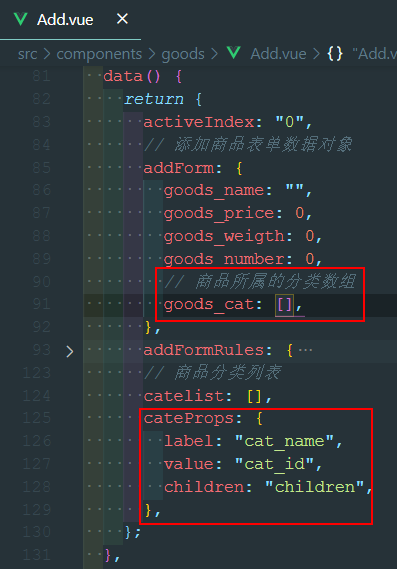
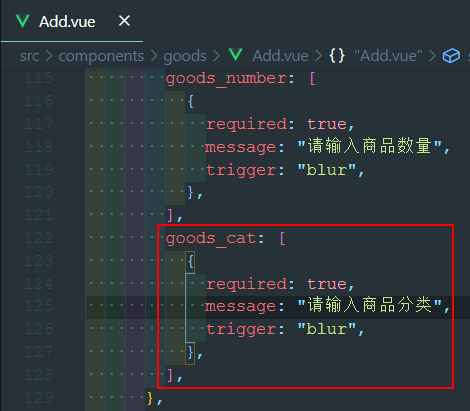
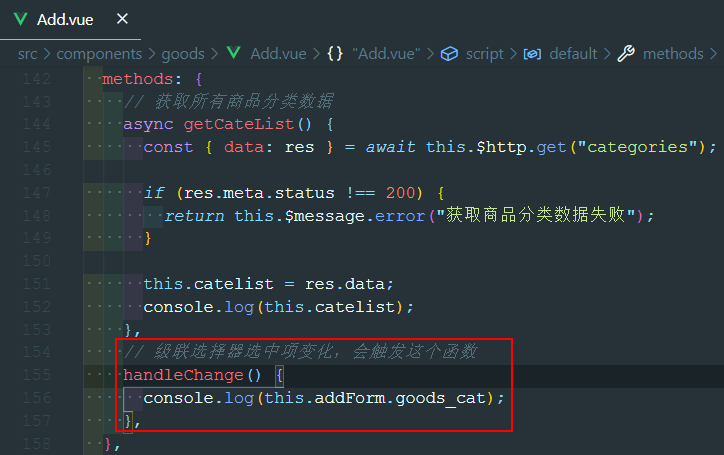
只允许选中三级商品分类
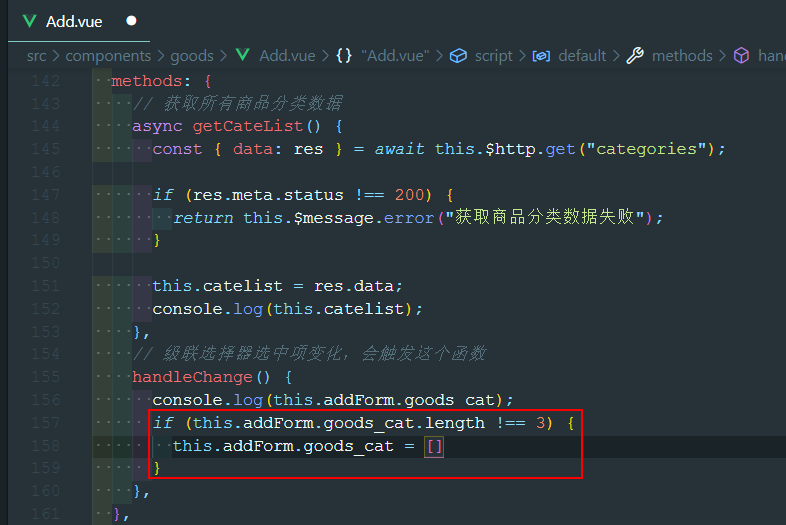
阻止页签切换
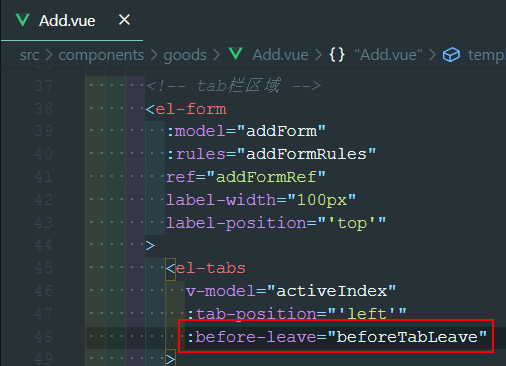

获取动态参数列表数据
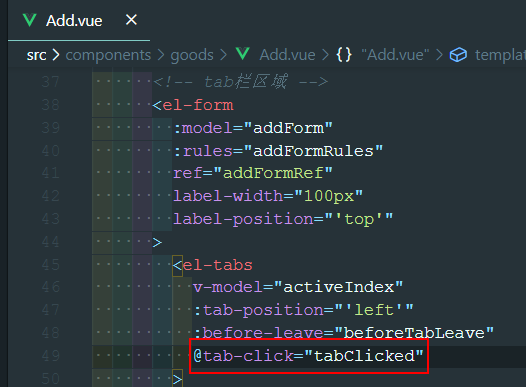
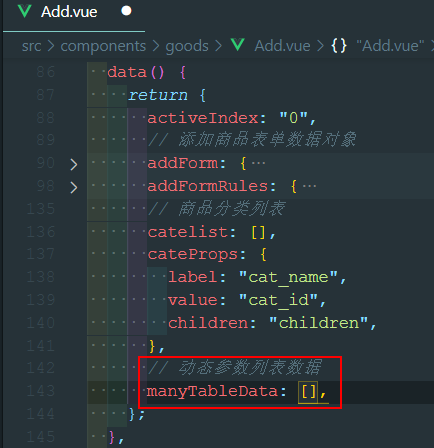
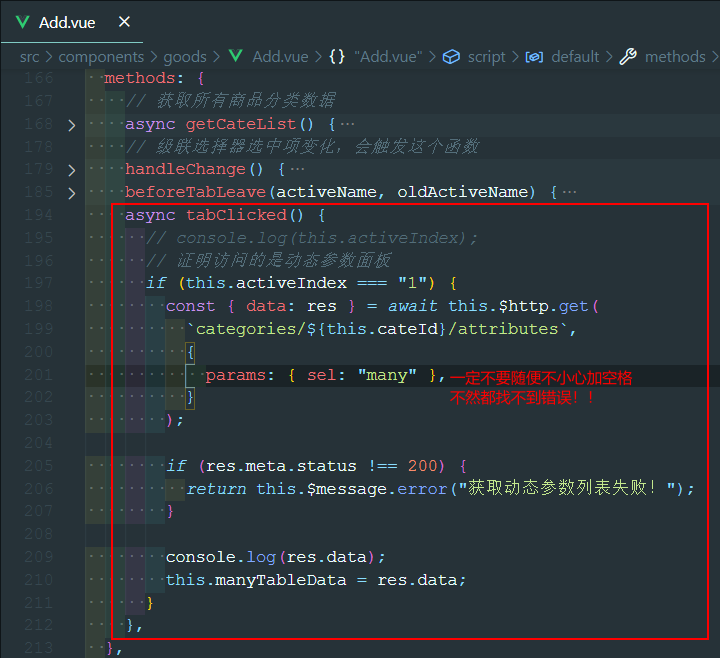
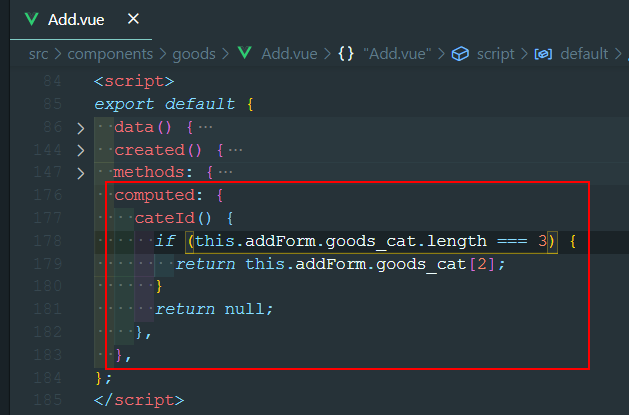
绘制商品参数面板中的复选框组
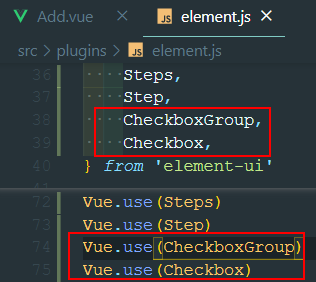
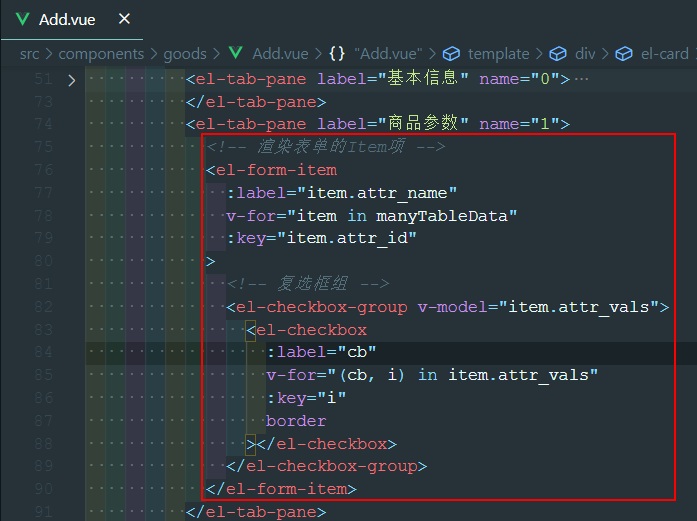
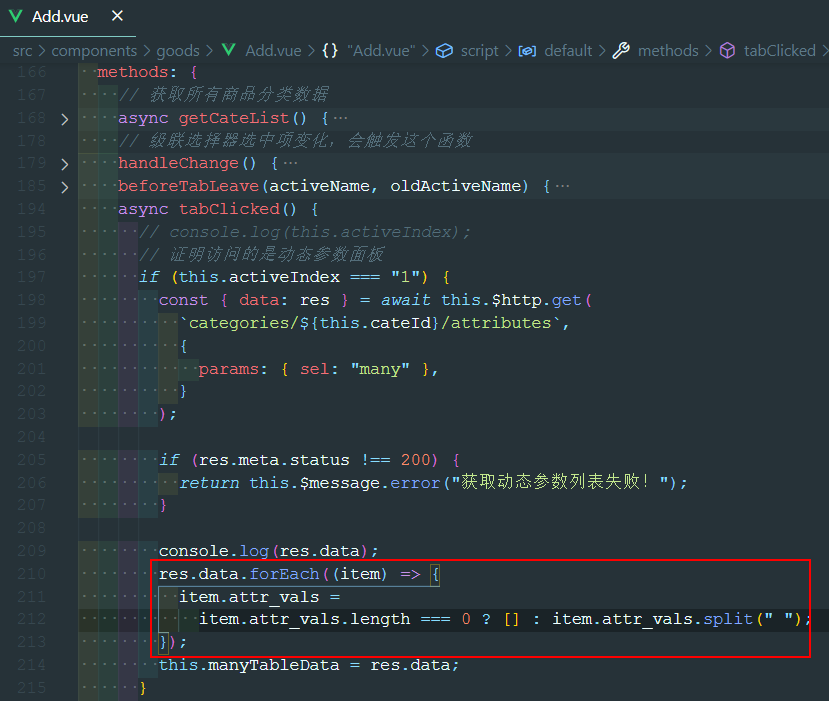
优化复选框的样式
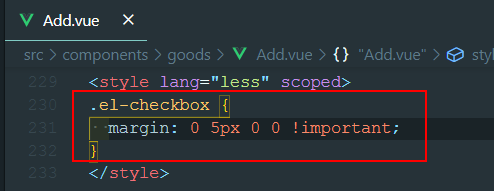
获取静态属性列表数据
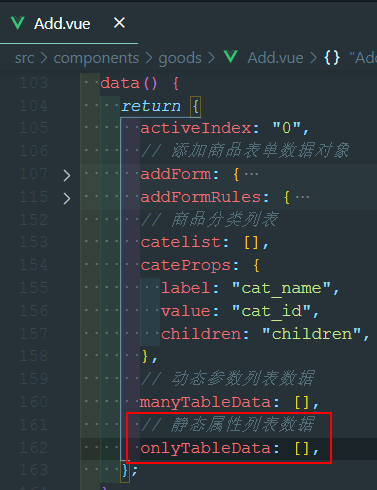
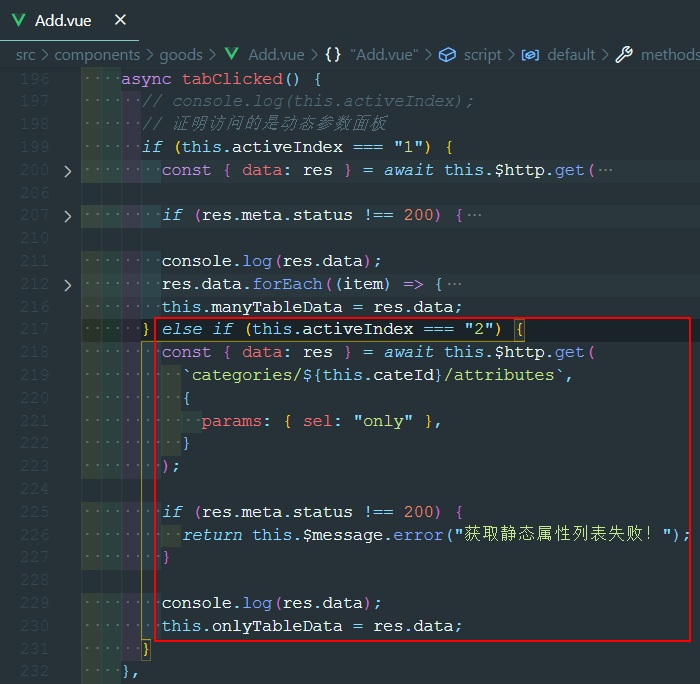
渲染商品属性面板的UI结构
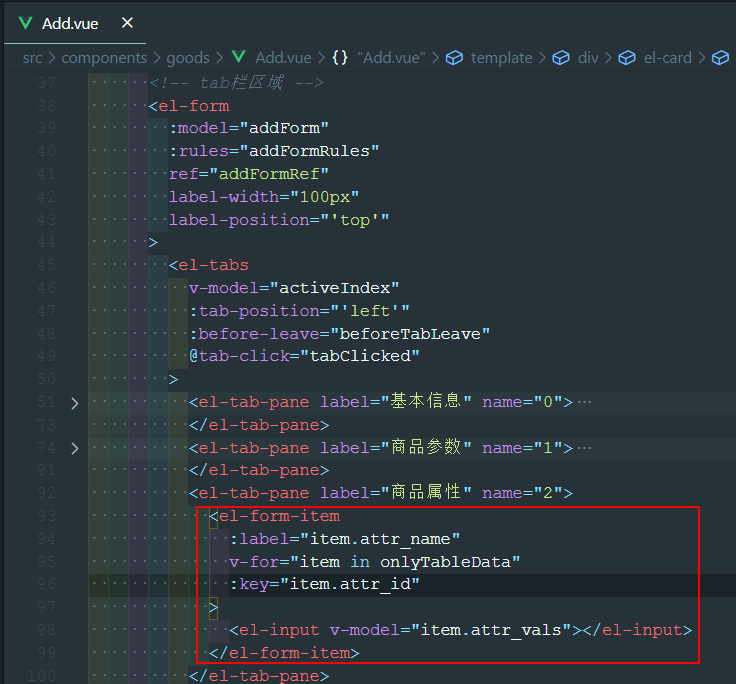
初步使用upload上传组件
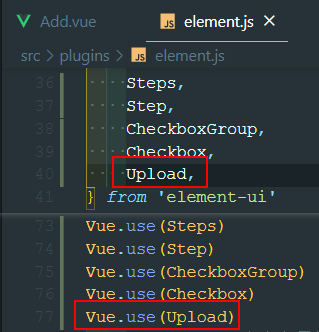

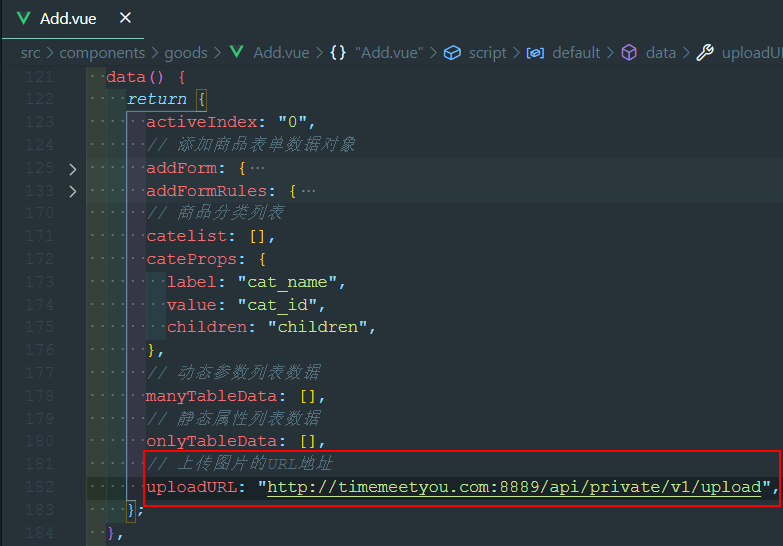
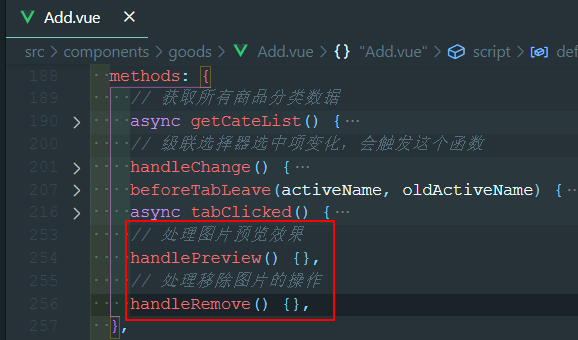
手动为upload组件绑定headers请求头
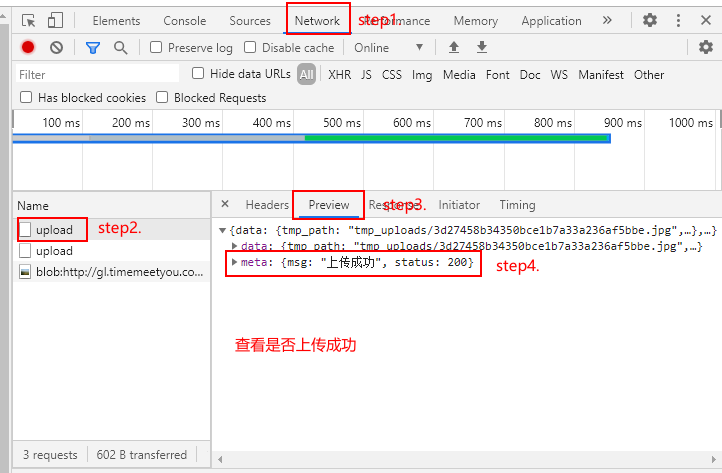
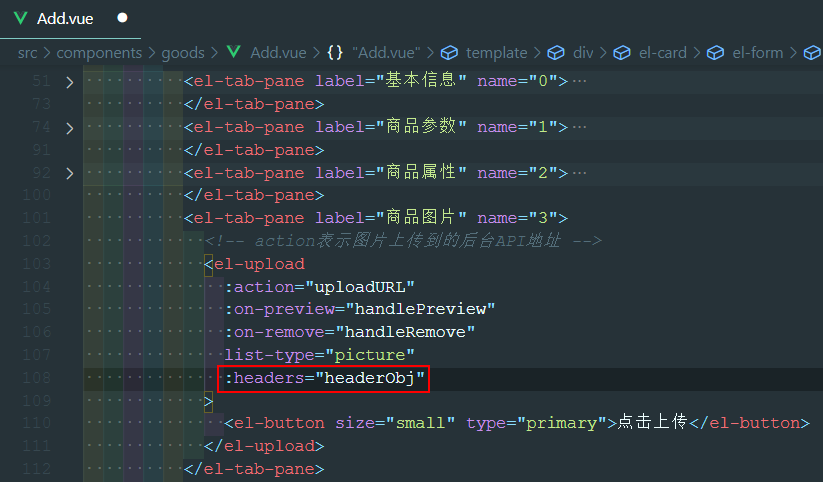
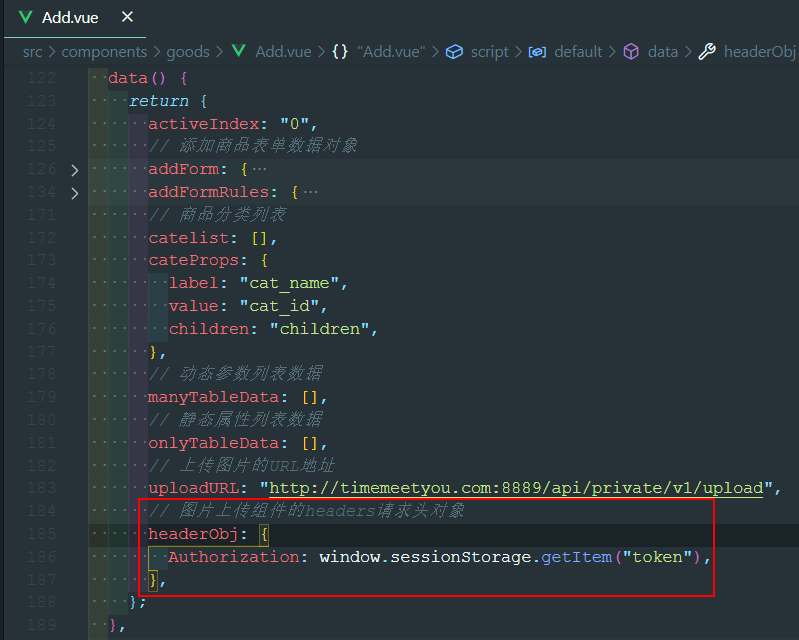
监听upload组件的on-success事件
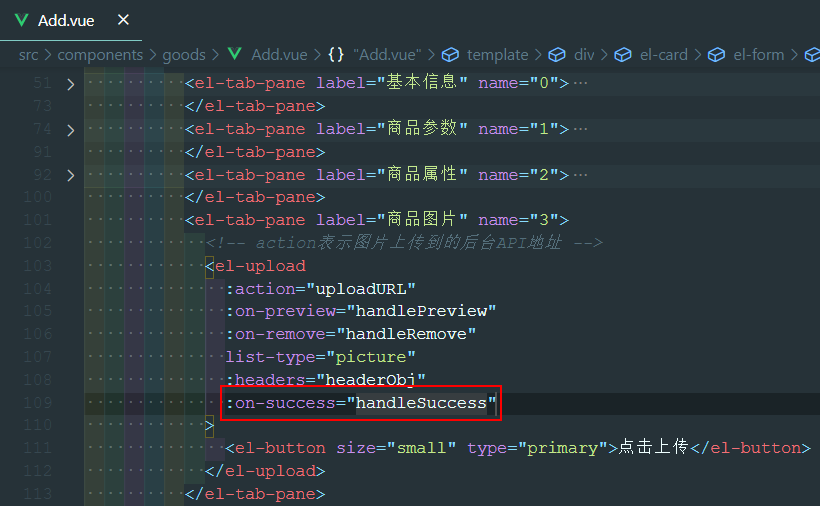
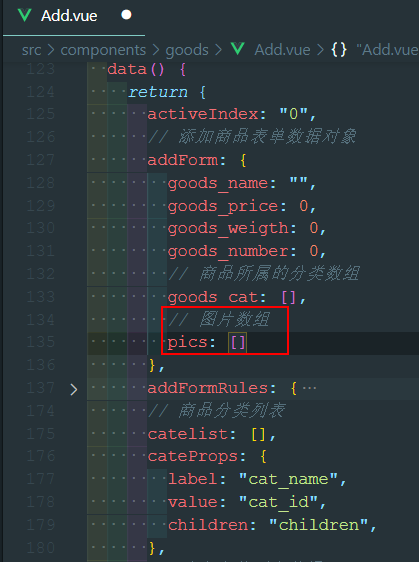
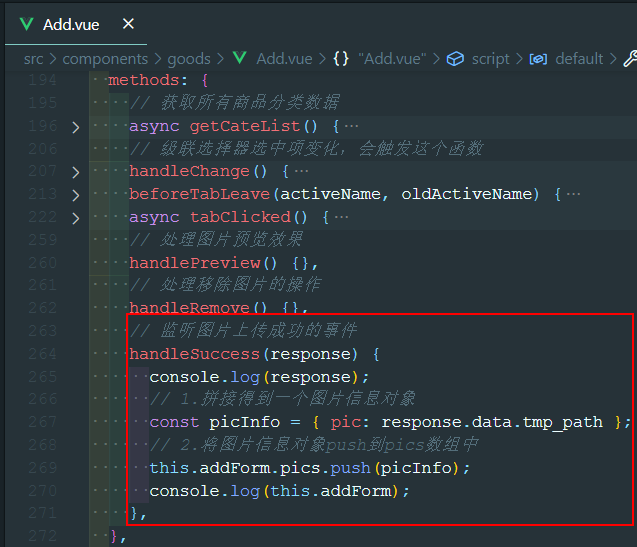
监听upload组件的on-remove事件
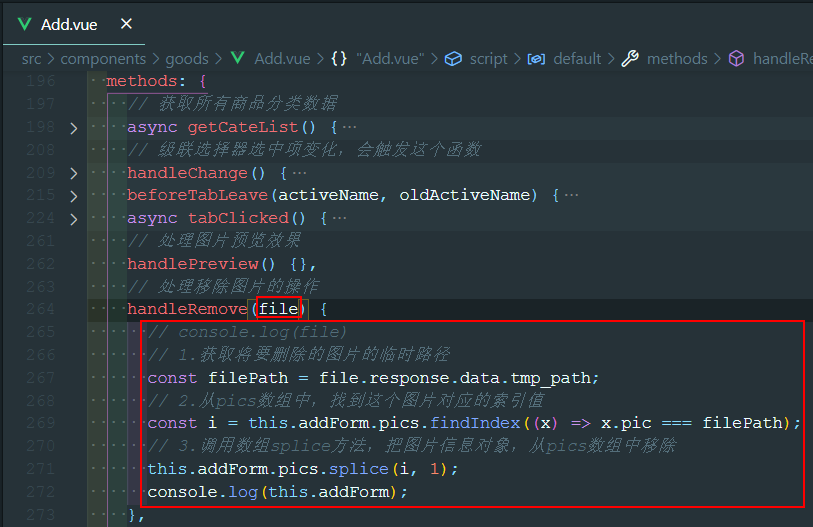
实现图片的预览效果
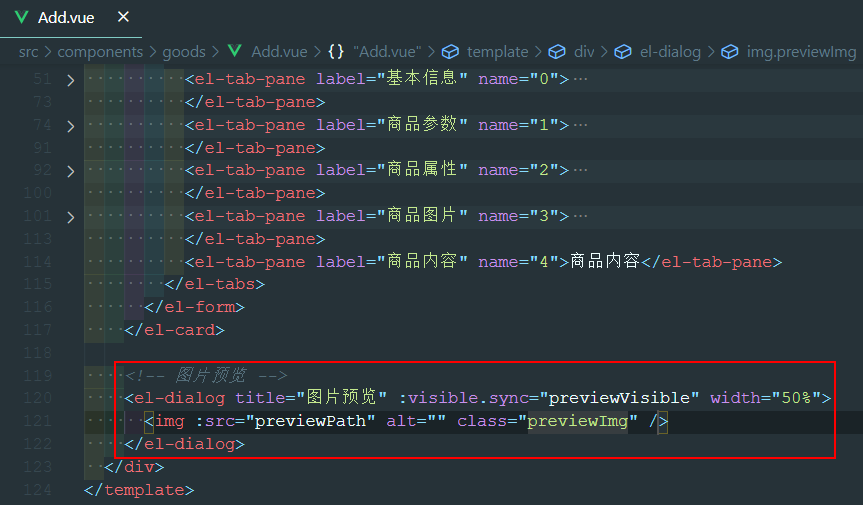
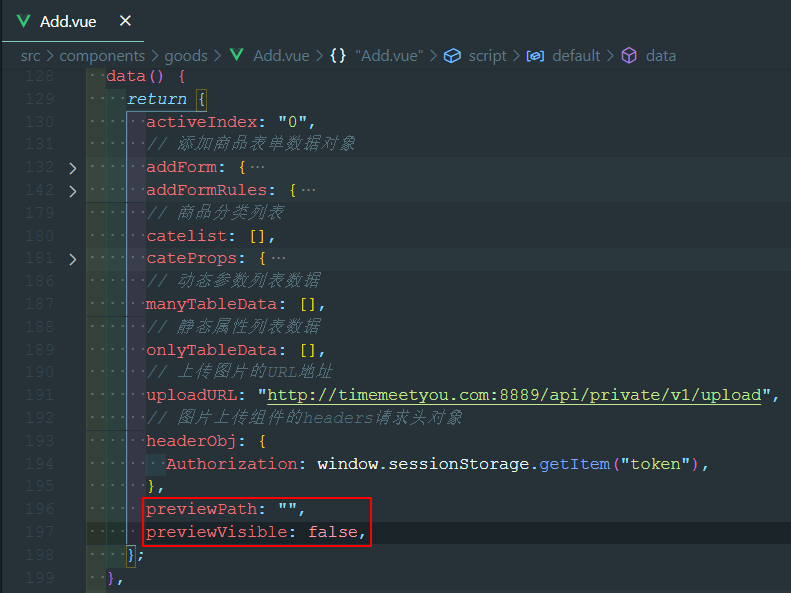
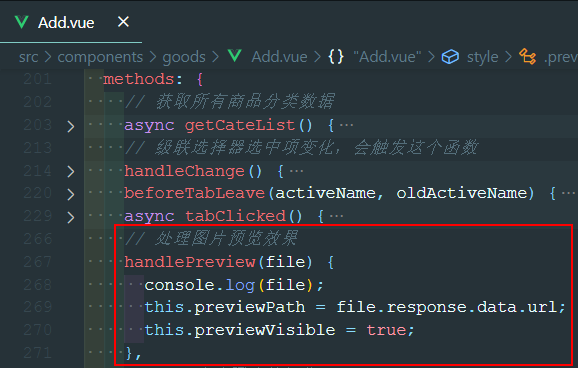
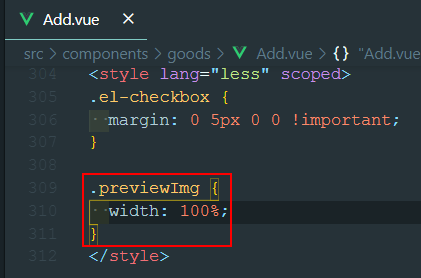
安装并配置vue-quill-editor
npm install vue-quill-editor --save
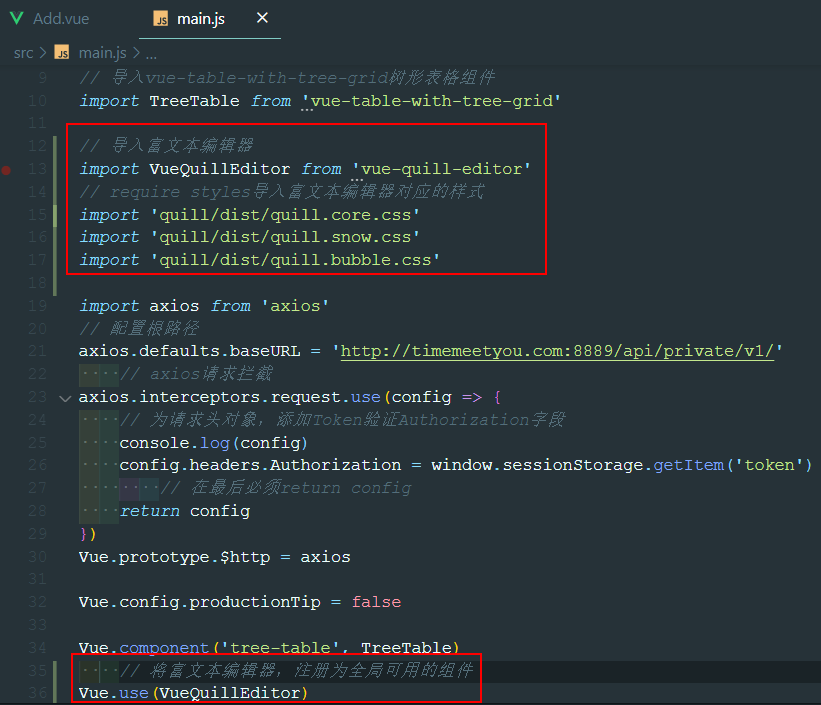
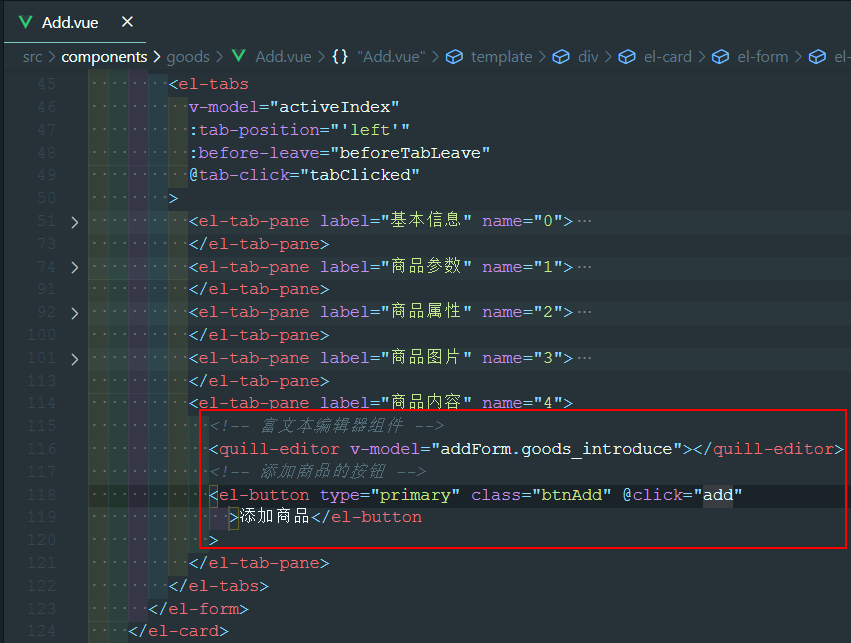
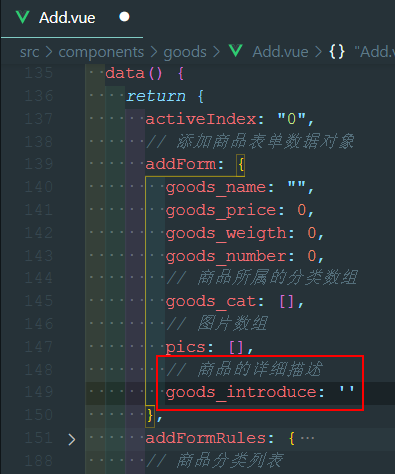
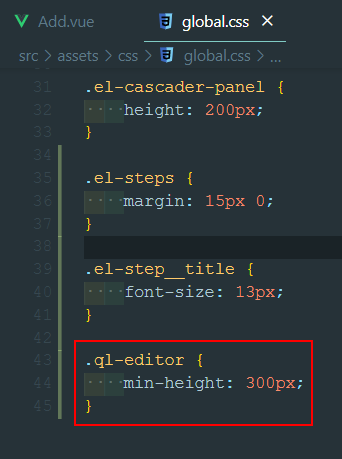
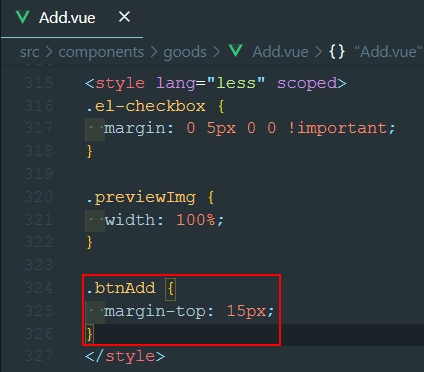
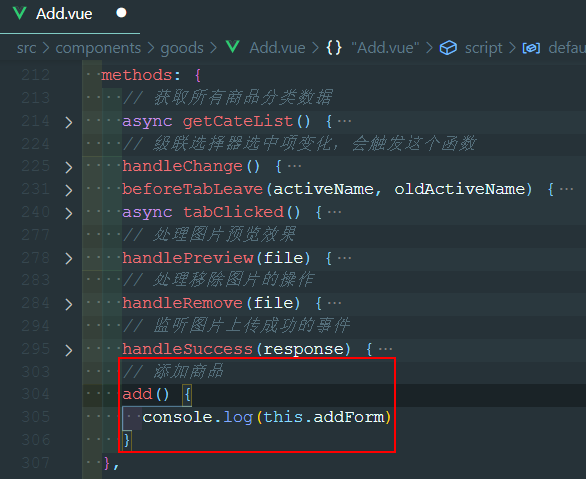
实现表单数据的预验证

把goods_cat从数组转化为字符串
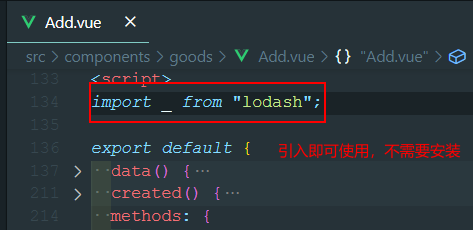
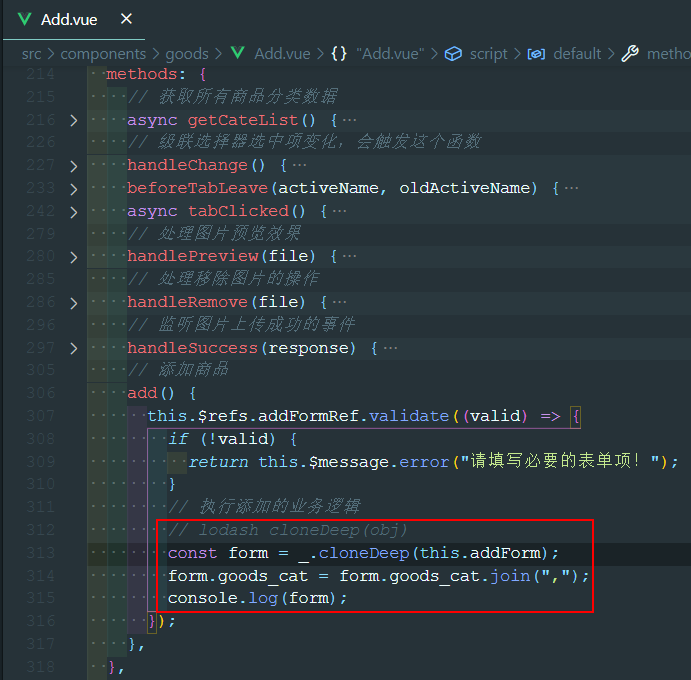
处理attrs数组
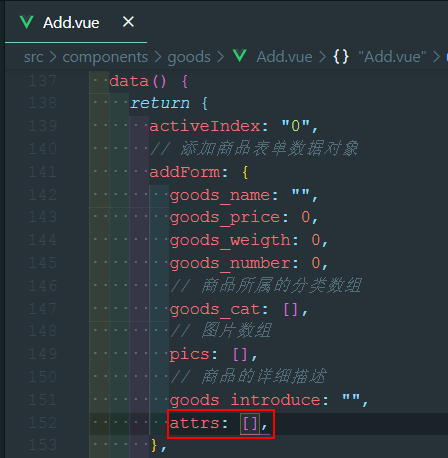
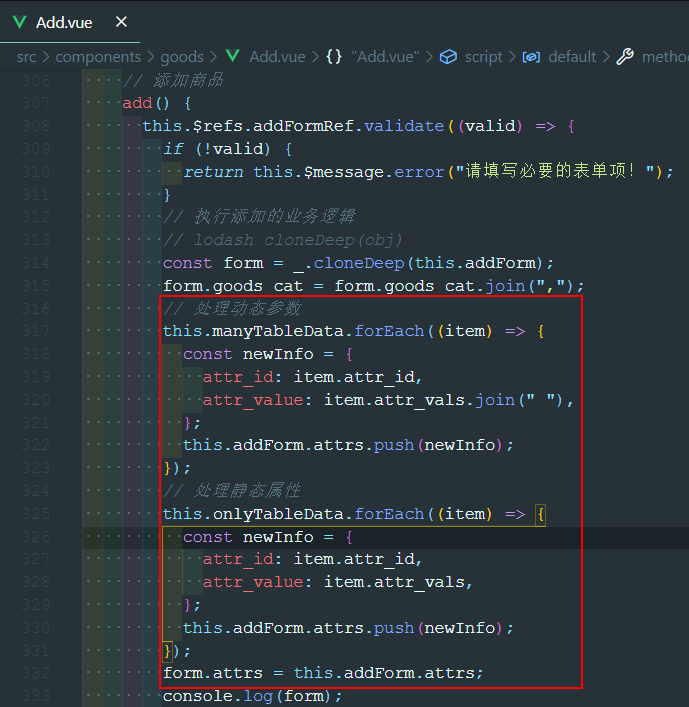
完成商品添加操作
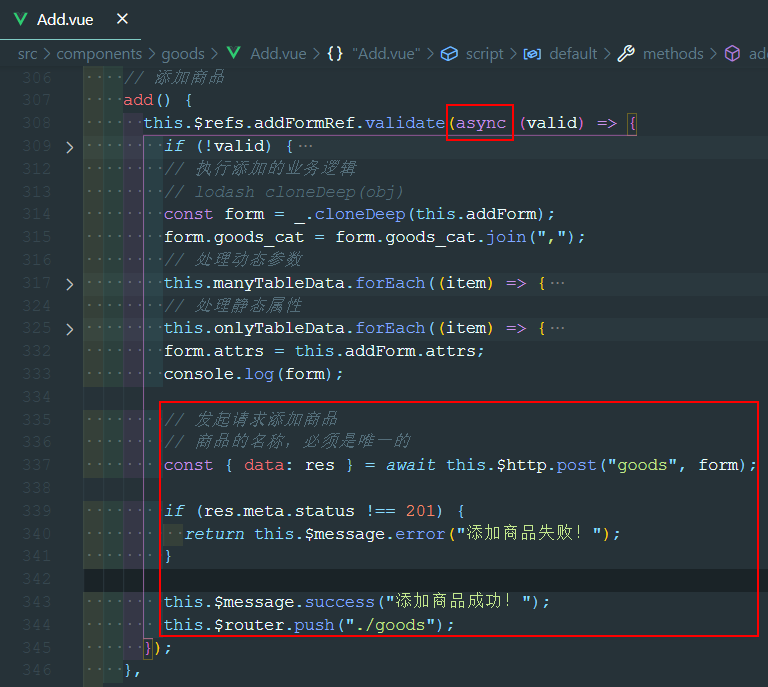
将goods_list分支的代码合并并推送
git branchgit add .git commit -m "完成了商品功能的开发"git pushgit checkout mastergit merge goods_listgit branchgit push
订单管理
订单列表
创建order分支
git branchgit checkout -b ordergit push -u origin order
通过路由渲染订单列表页面
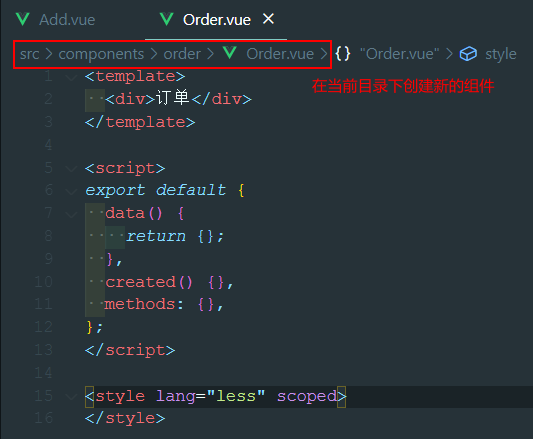
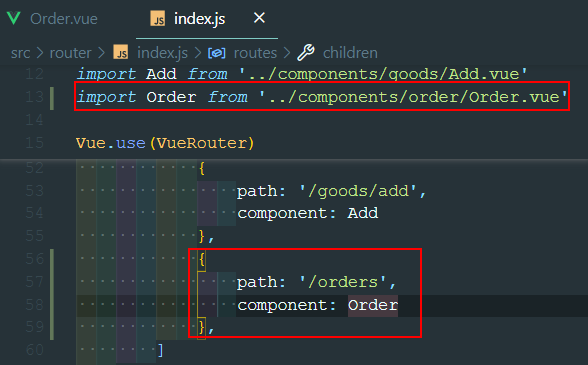
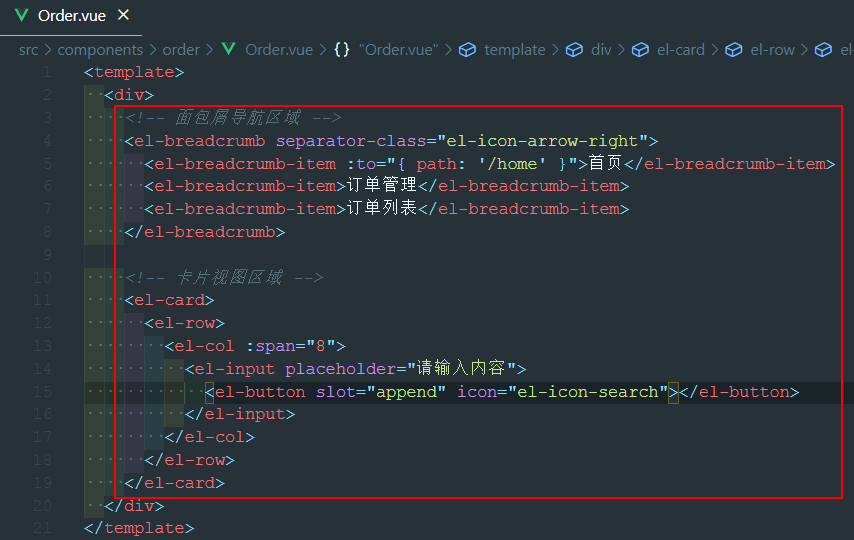
根据分页获取订单数据列表
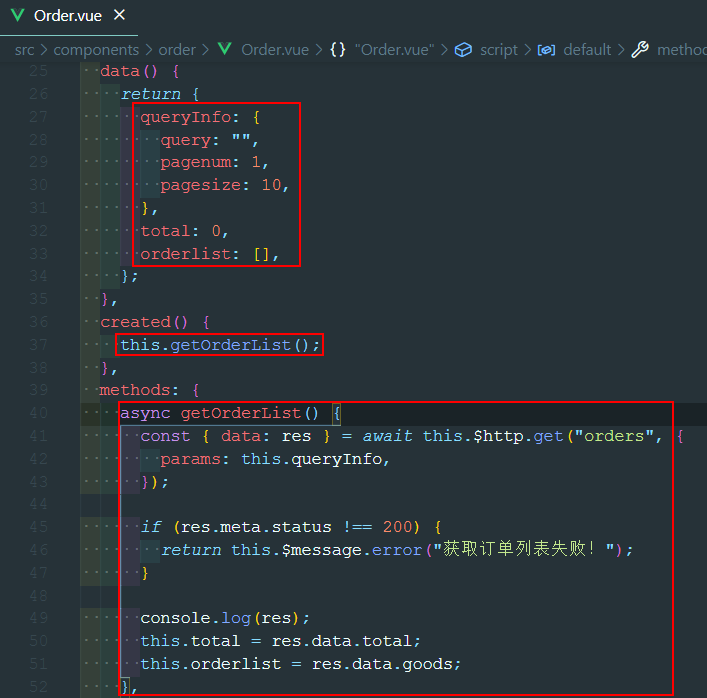
渲染订单table表格
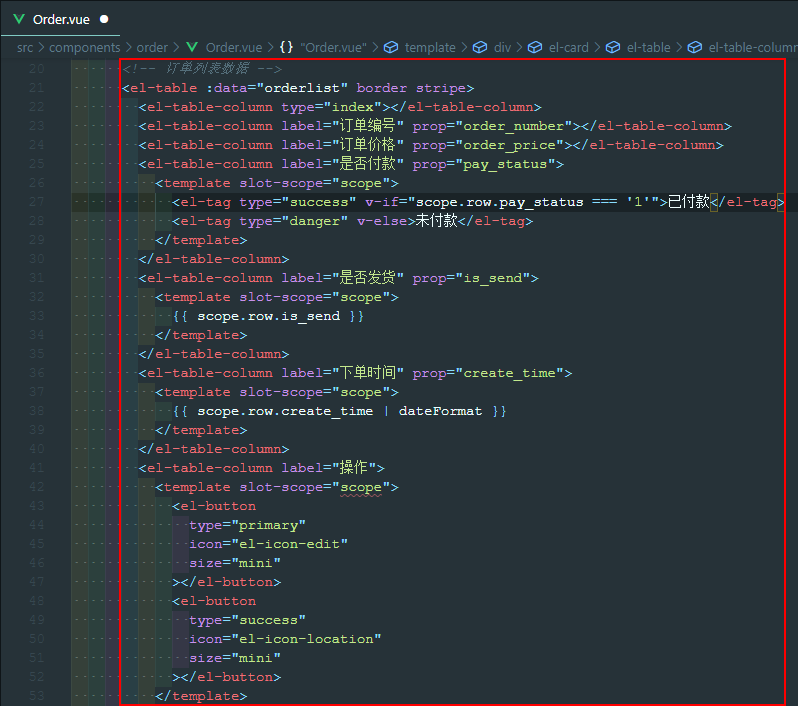
实现分页功能
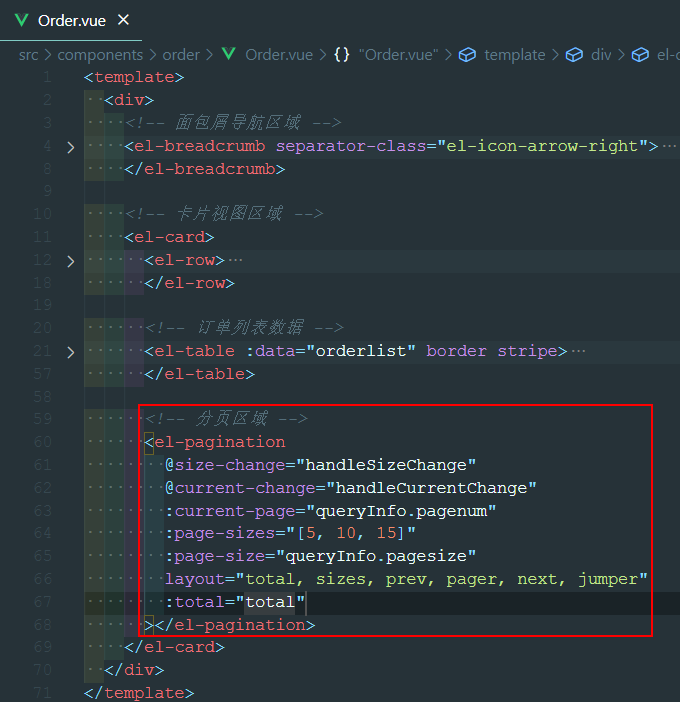
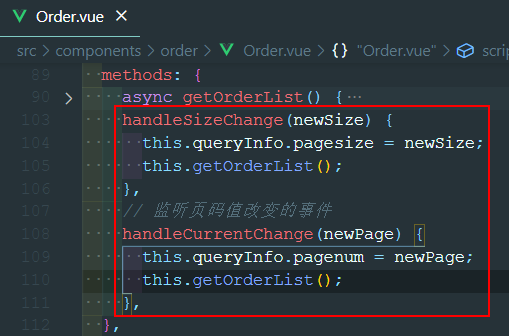
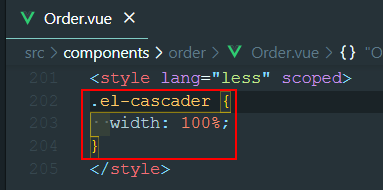
实现省市区县数据联动效果
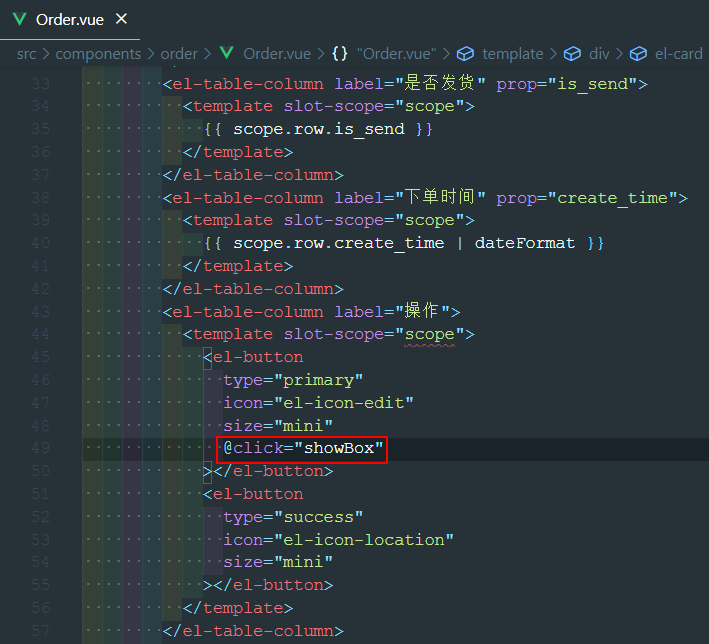
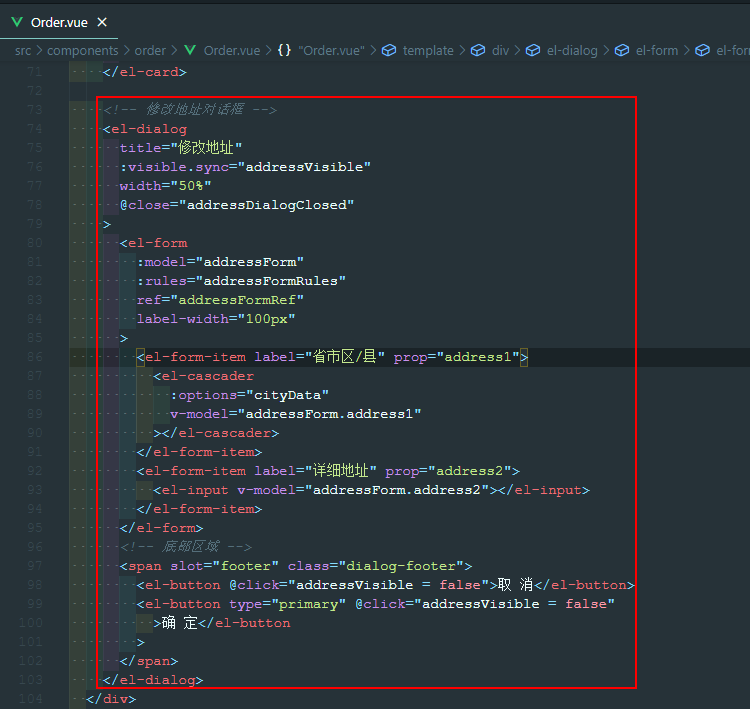
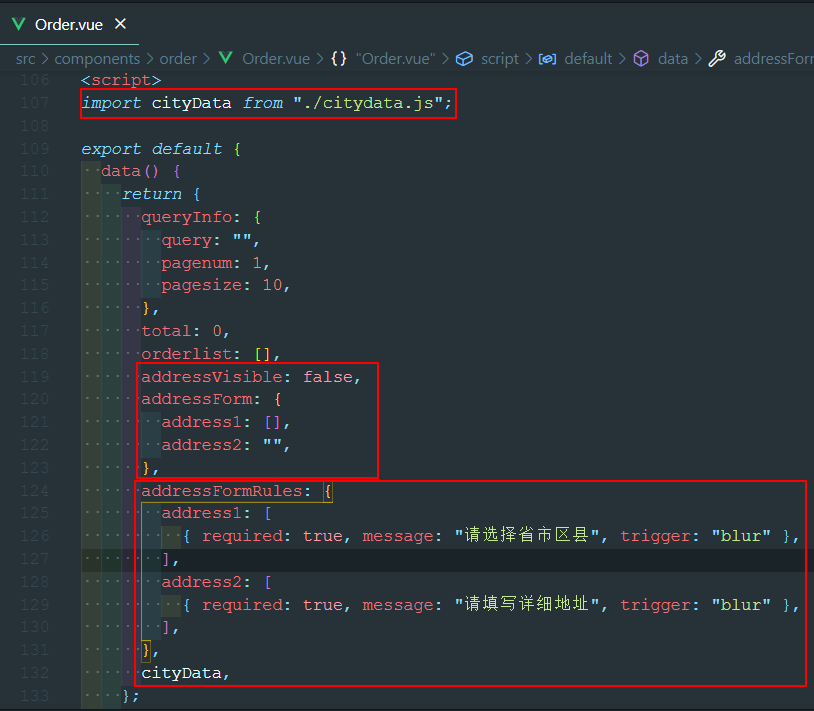
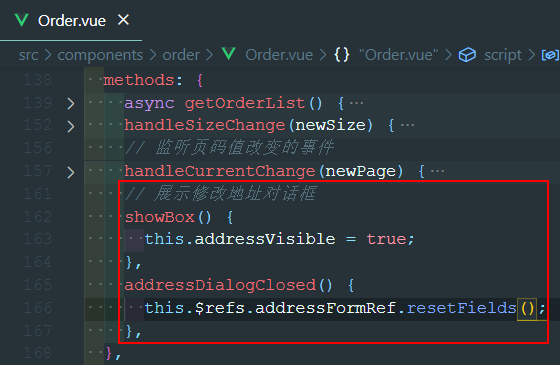
展示物流进度对话框并获取物流信息
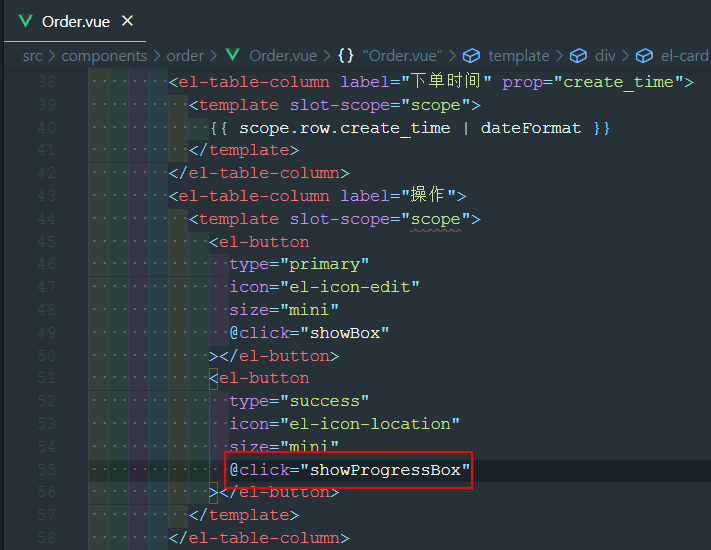
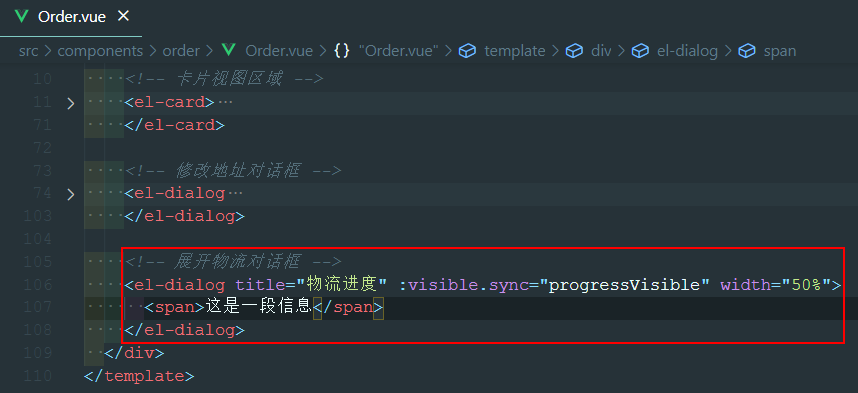
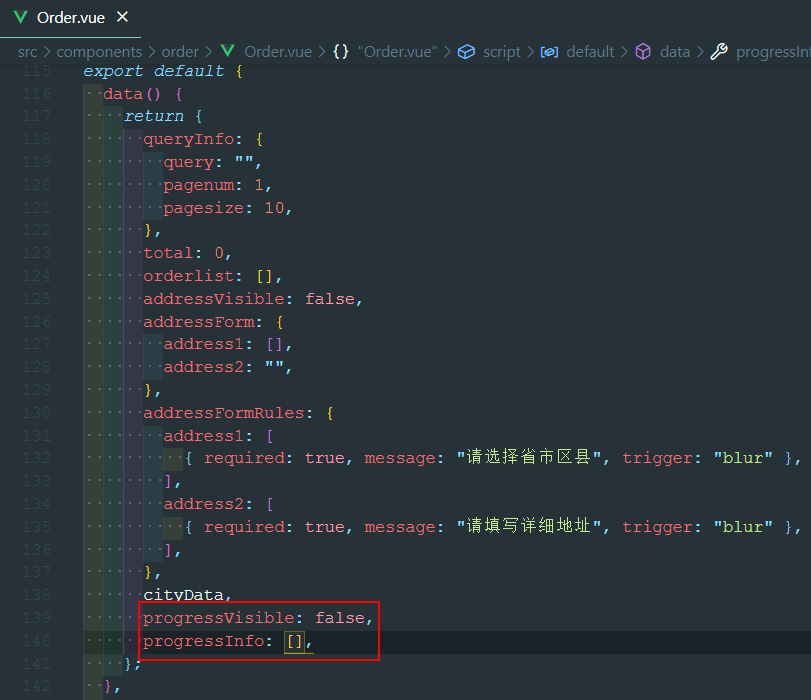
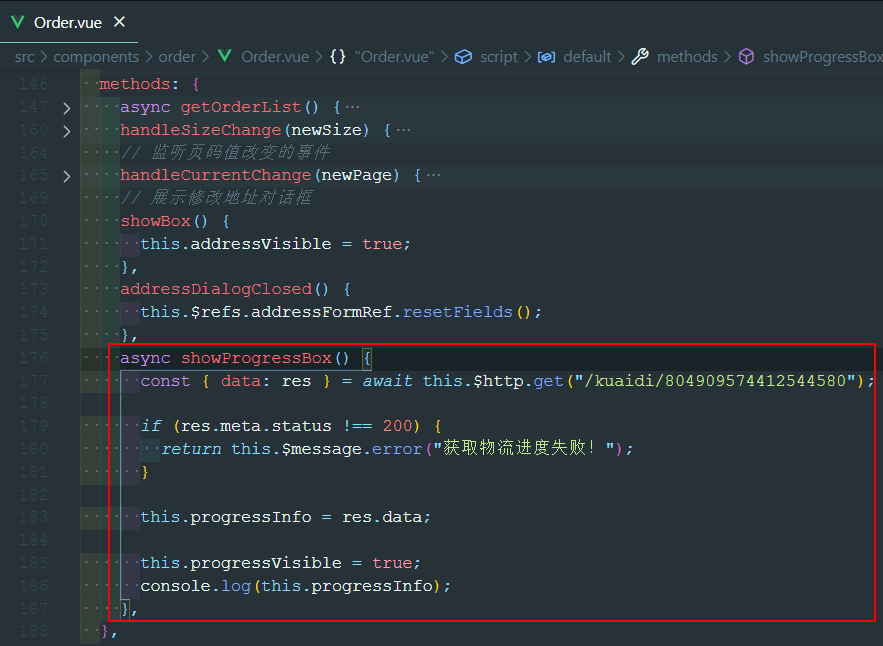
后台服务器存在问题,没有返回数据
手动导入并使用Timeline组件
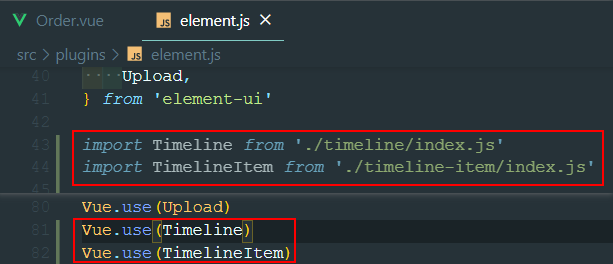
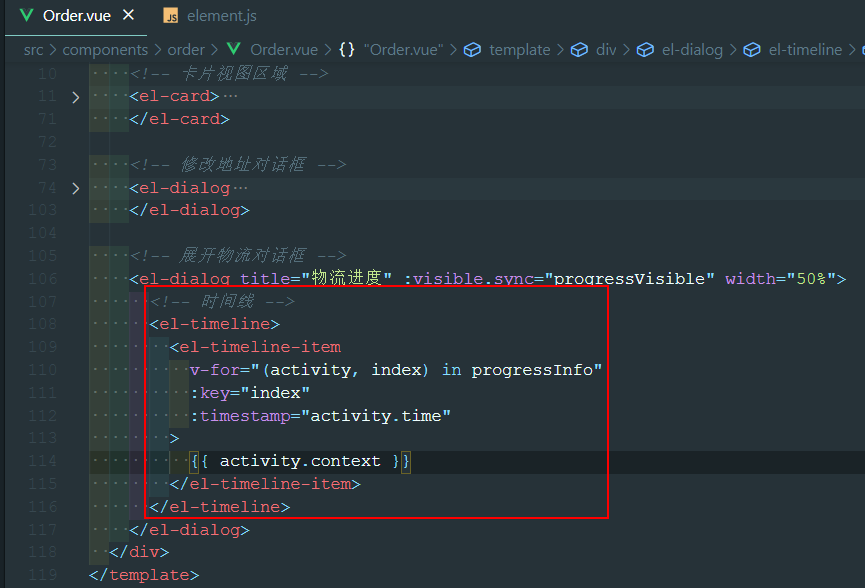
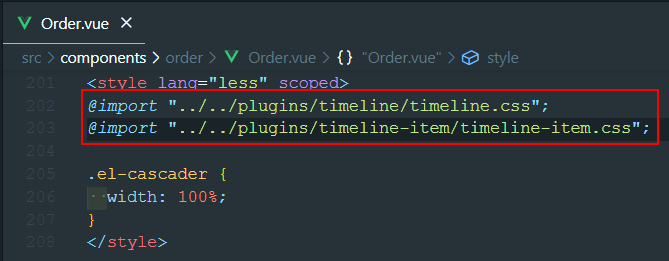
将本地order分支的代码合并且推送
git branchgit add .git commit -m "完成了订单功能的开发"git pushgit checkout mastergit merge ordergit branchgit push
数据统计
数据概述
创建report分支
git branchgit checkout -b reportgit push -u origin report
通过路由加载数据报表组件
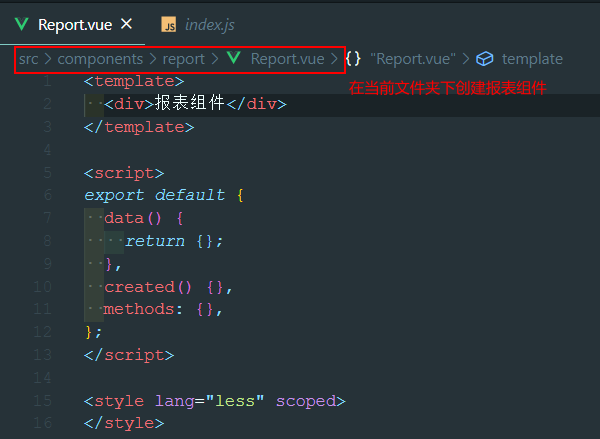
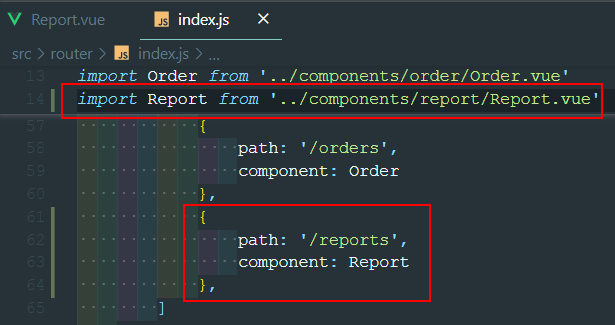
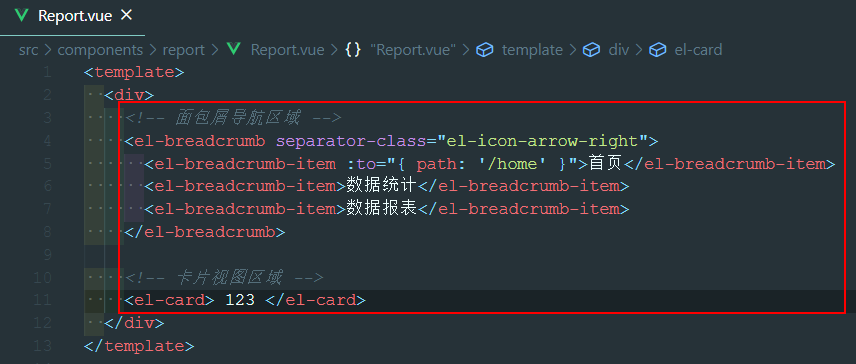
安装Echarts并渲染Demo图表
npm install echarts --save
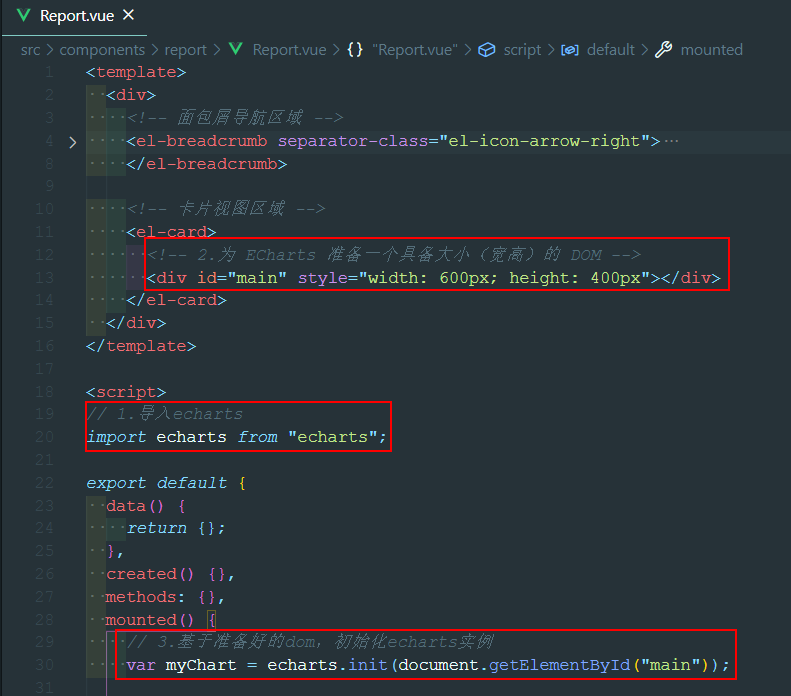
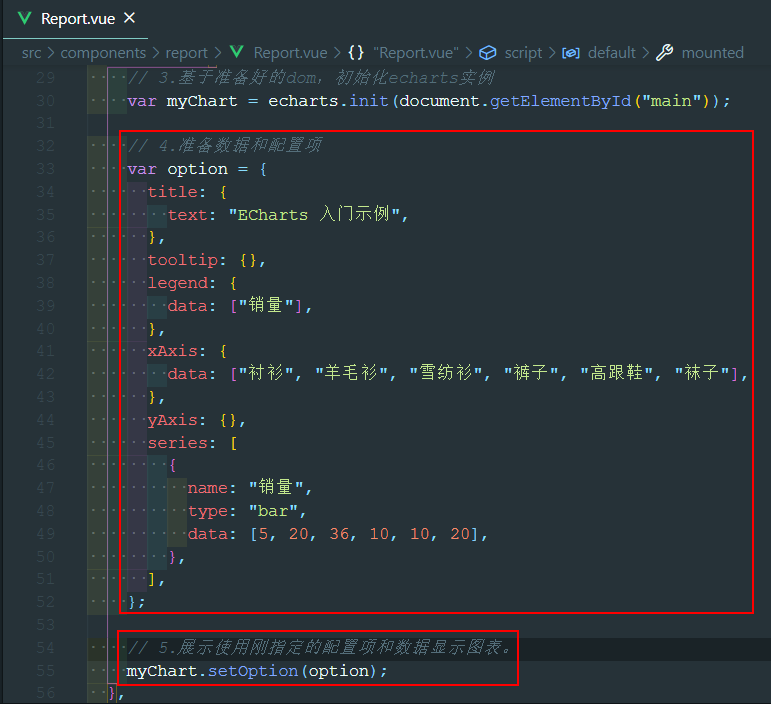
获取折线图数据并渲染图表
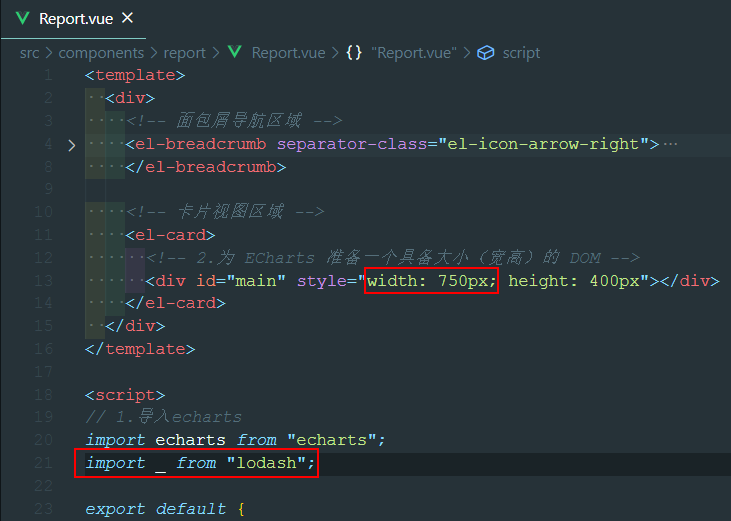
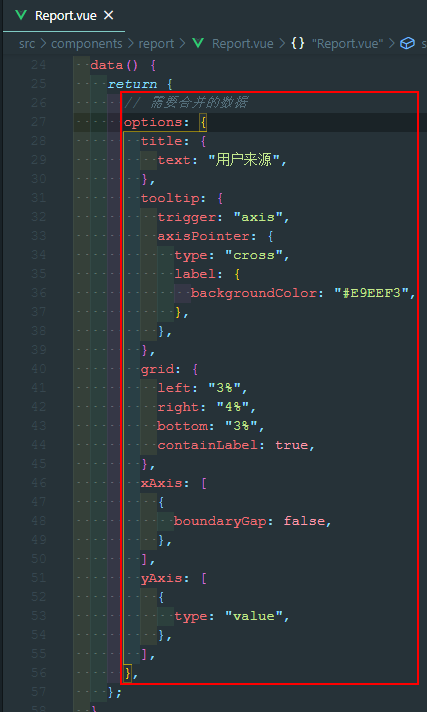
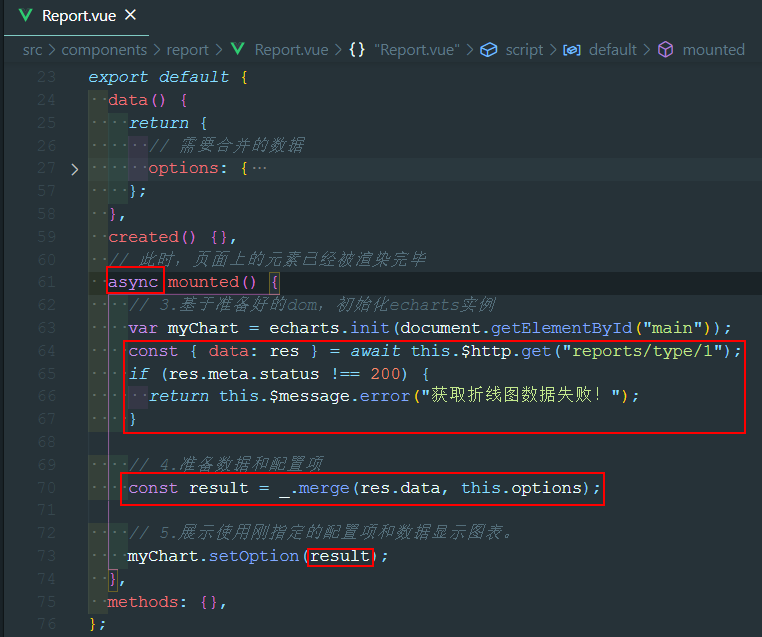
将本地的report分支合并且推送
git branchgit add .git commit -m "完成了报表功能的开发"git pushgit checkout mastergit merge reportgit branchgit push
项目优化
通过nprogress添加进度条效果
npm install --save nprogress
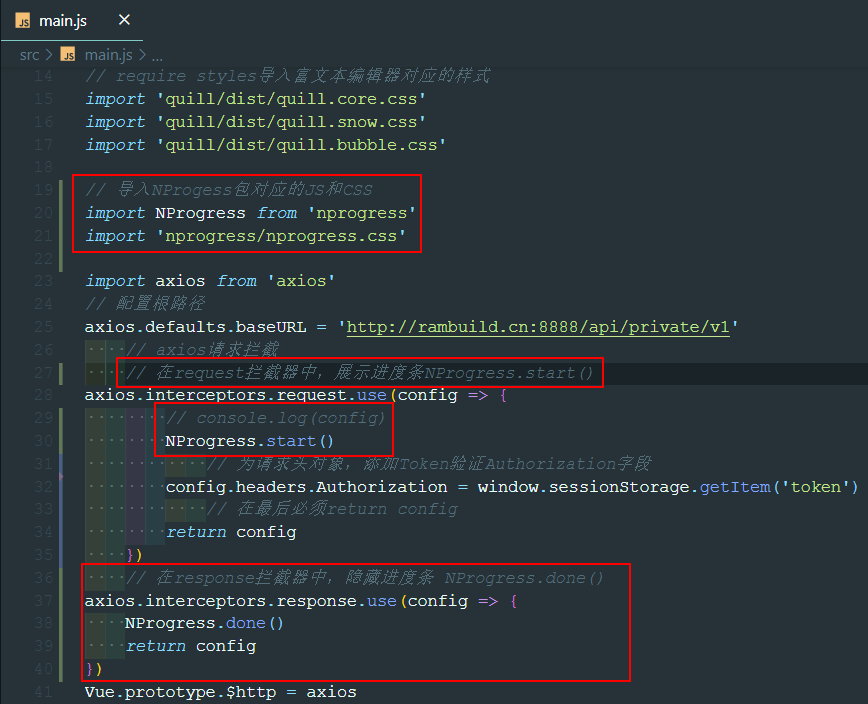
只在发布阶段移除所有的console
npm install babel-plugin-transform-remove-console --save-dev
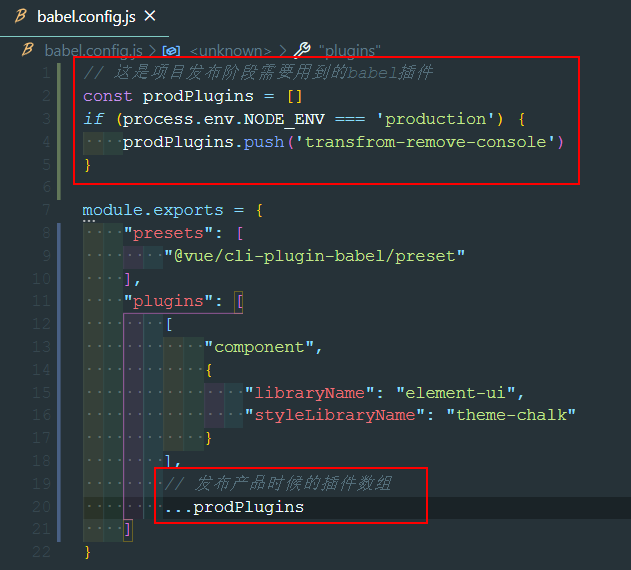
1 | // 这是项目发布阶段需要用到的babel插件 |
生成打包报告
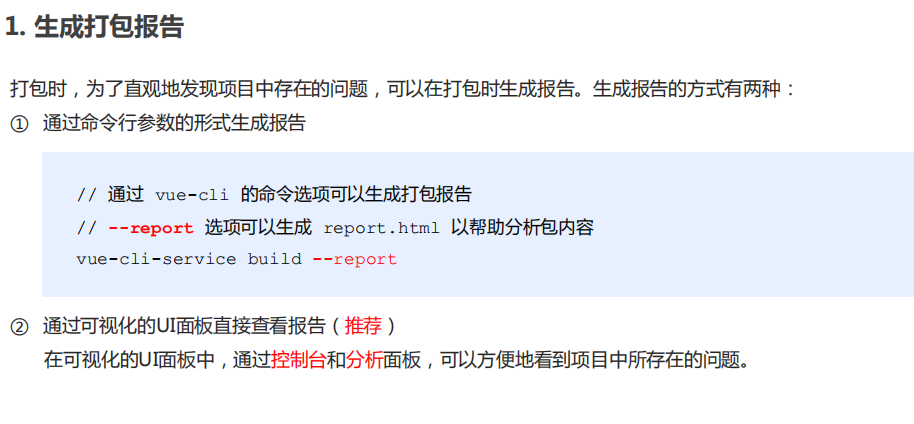
vue-cli-service build --report
通过vue.config.js修改webpack的默认配置
https://cli.vuejs.org/zh/config/#vue-config-js
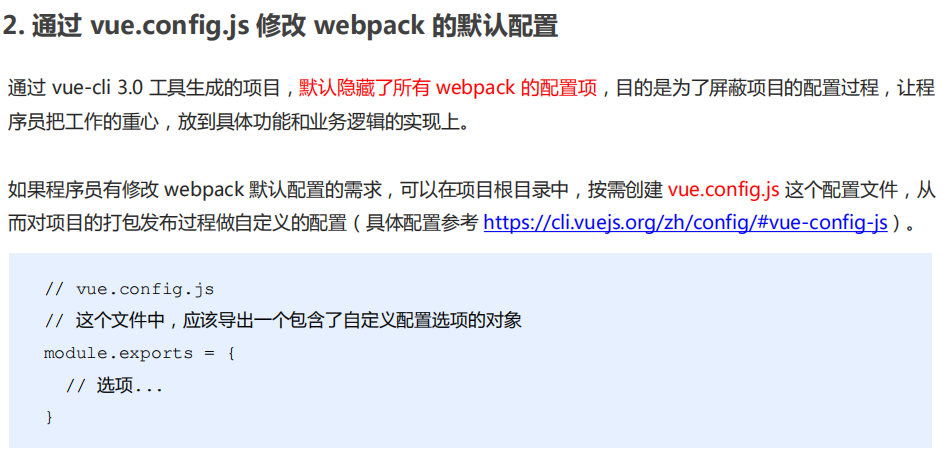
介绍configureWebpack与chainWebpack
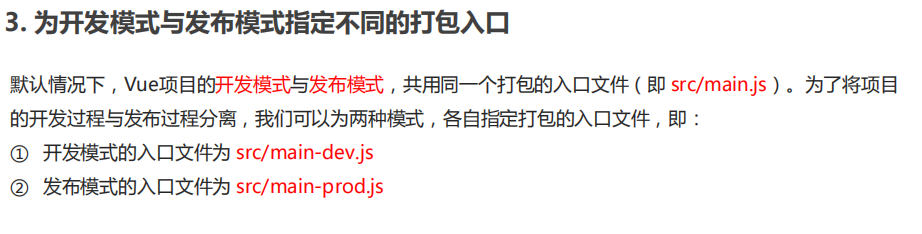
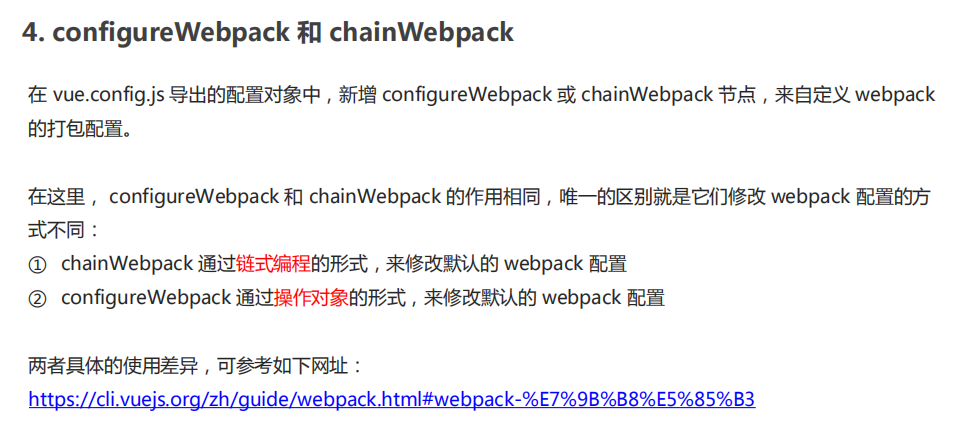
https://cli.vuejs.org/zh/guide/webpack.html#webpack-%E7%9B%B8%E5%85%B3
通过chainWebpack自定义打包入口
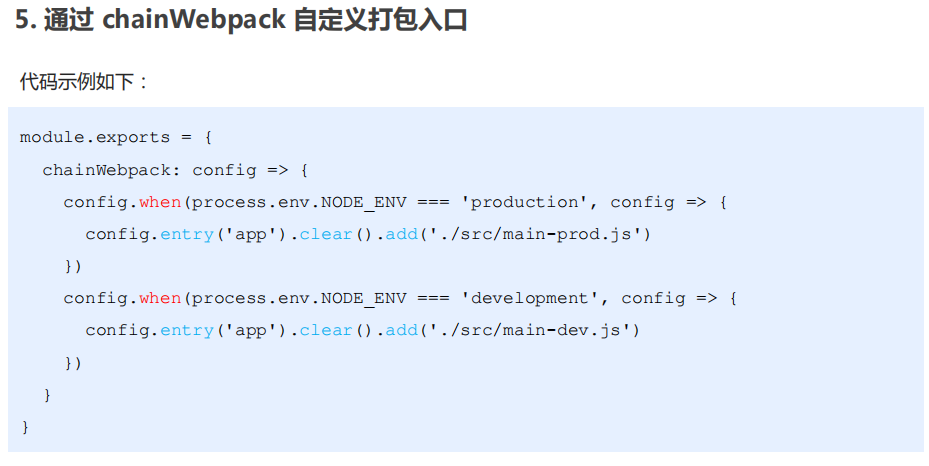
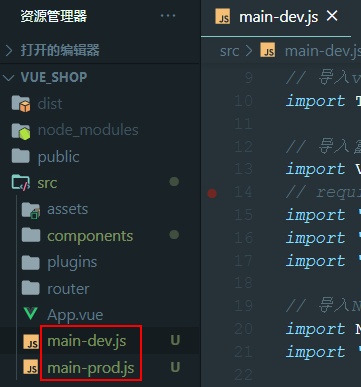
1 | const { config } = require("vue/types/umd"); |
通过externals加载外部CDN资源
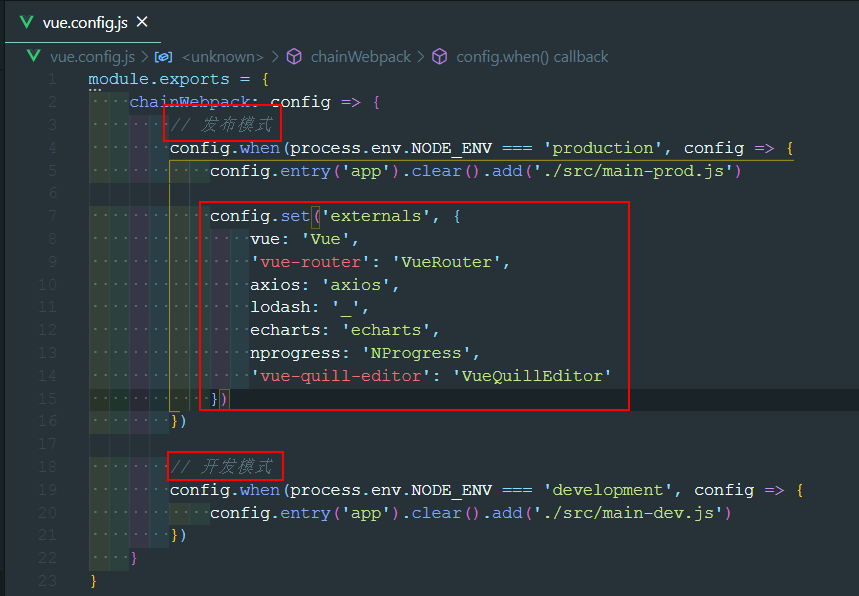
1 | config.set('externals', { |
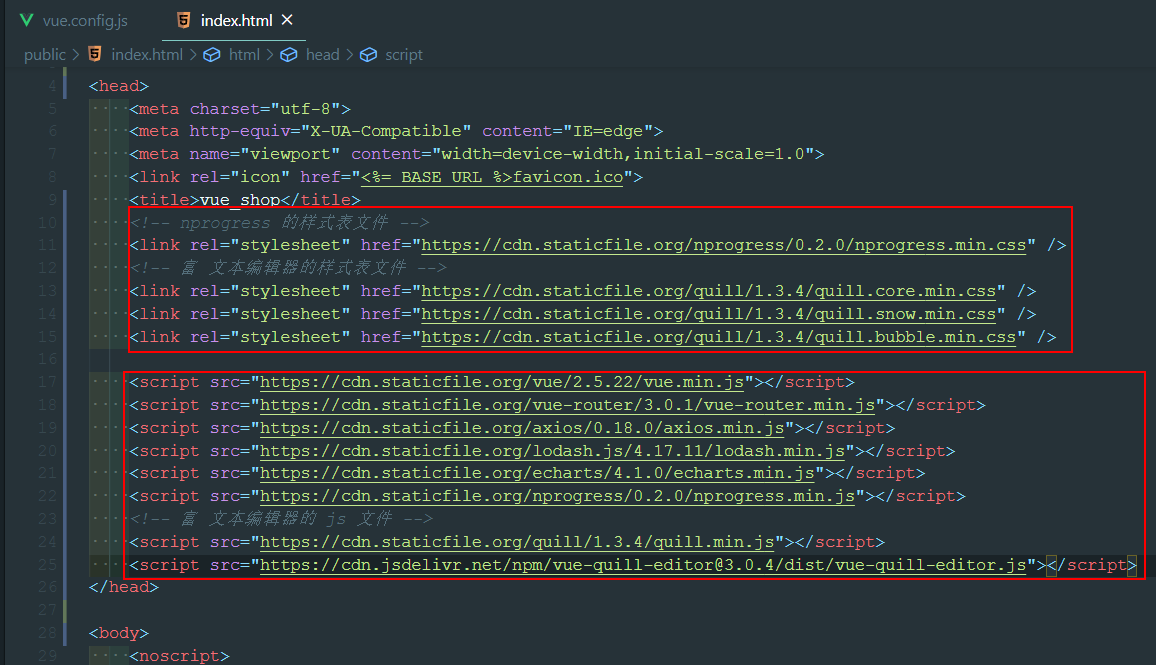
1 | <!-- nprogress 的样式表文件 --> |
若报错
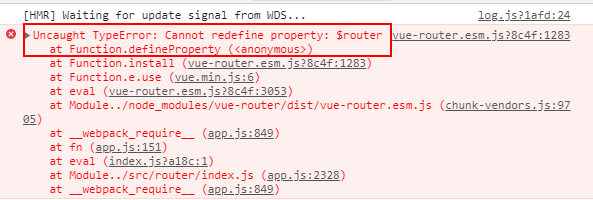
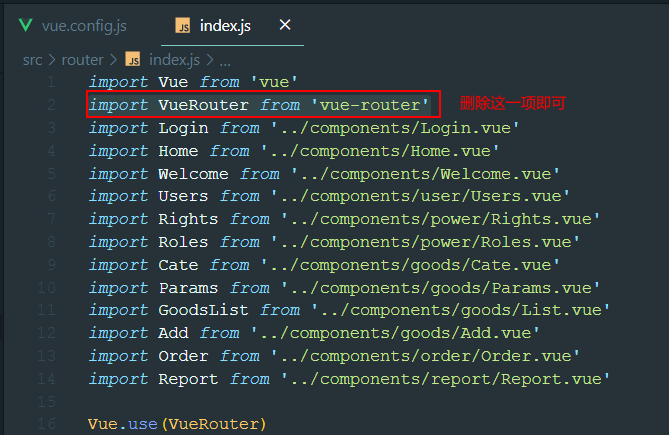
通过CDN优化ElementUI的打包
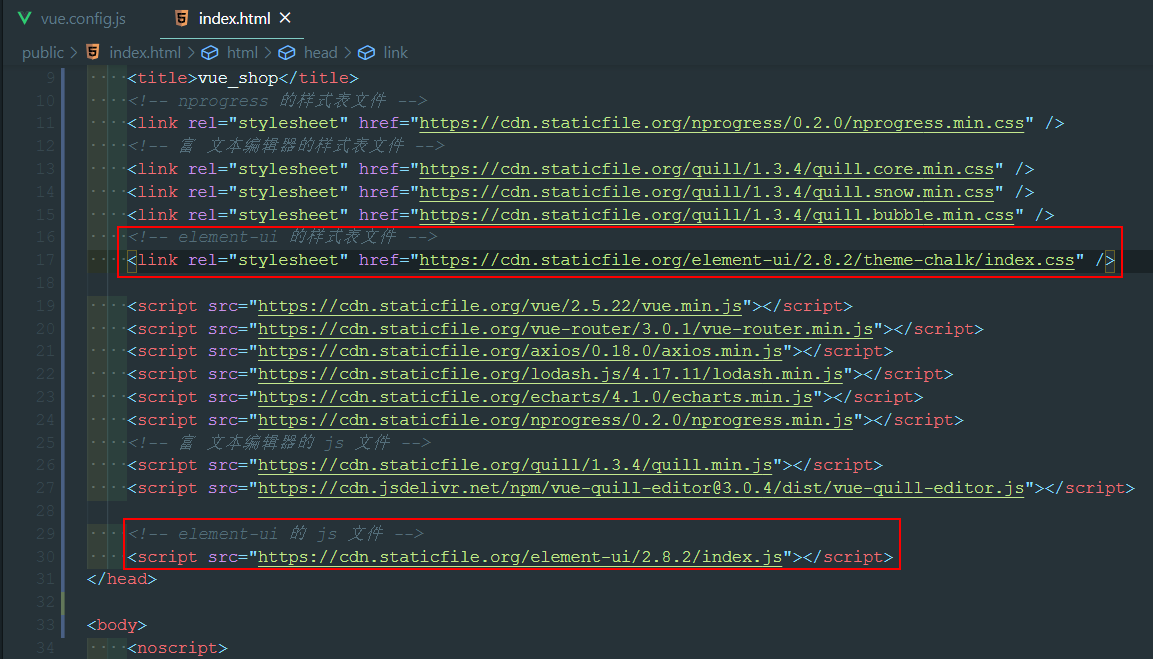
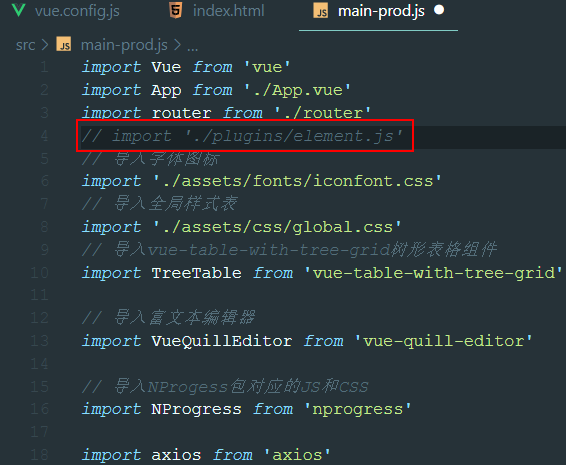
自定制首页内容
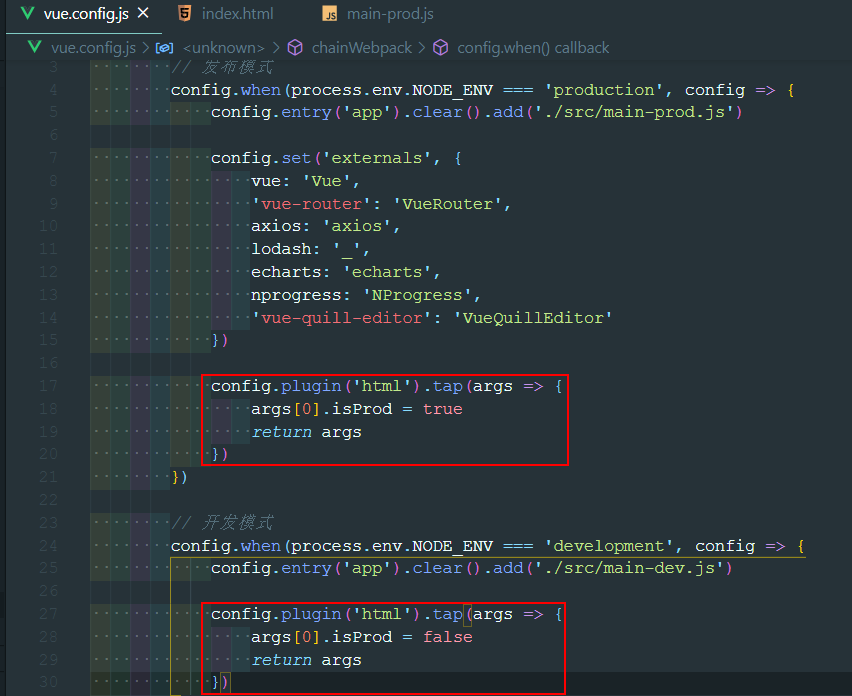
1 | module.exports = { |
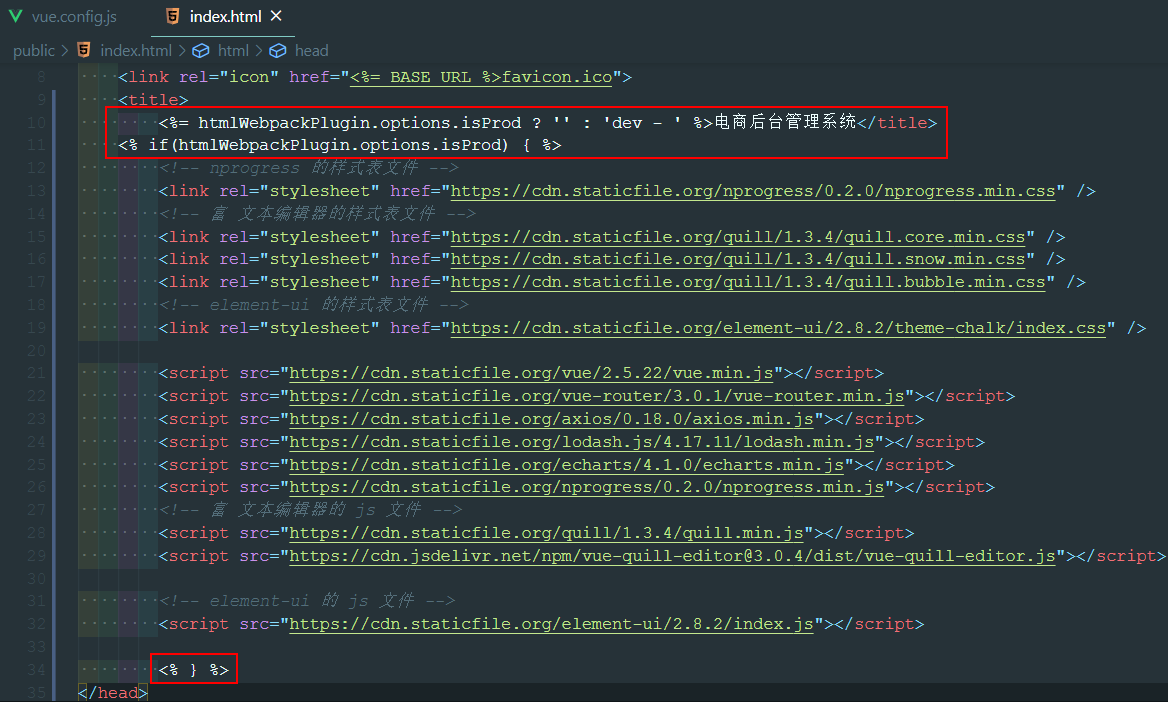
1 | <!DOCTYPE html> |
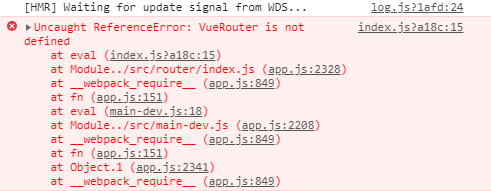
需要把刚刚删掉的加回来
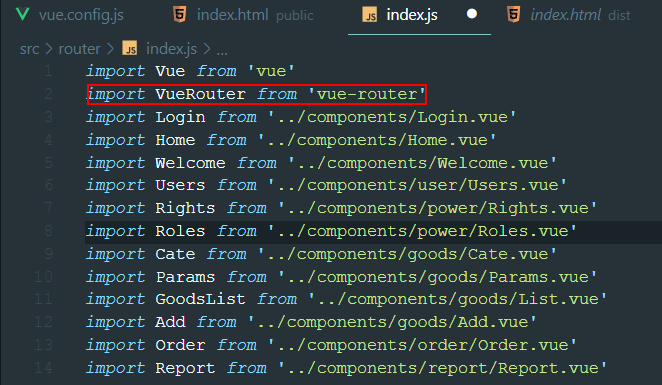
实现路由懒加载
npm install --save-dev @babel/plugin-syntax-dynamic-import
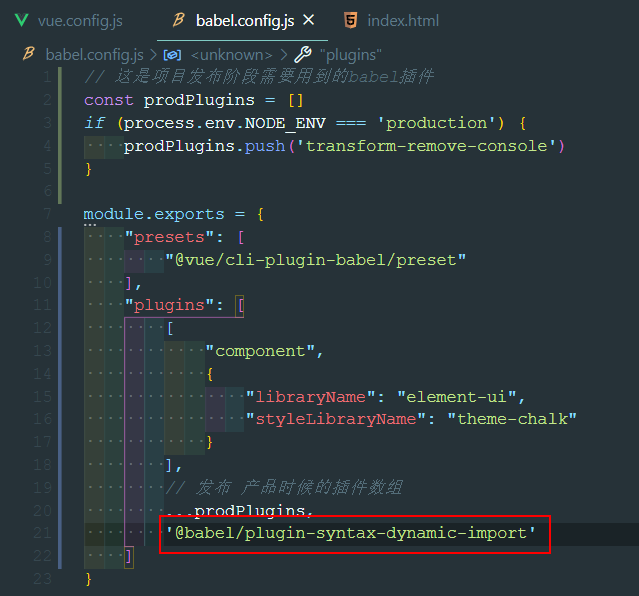
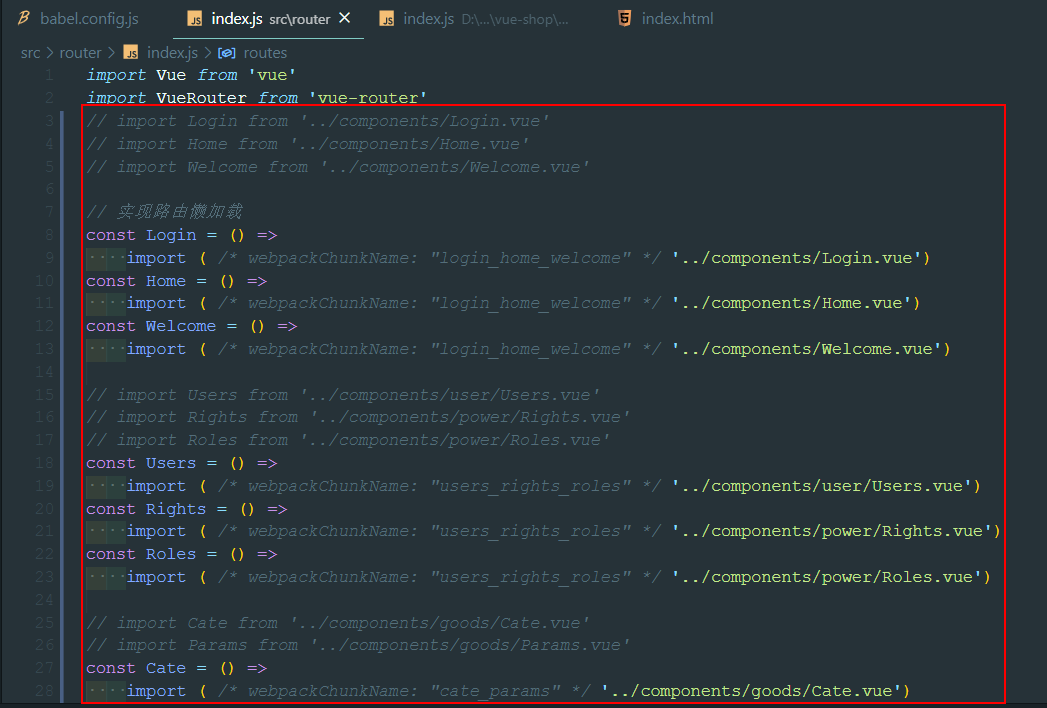
1 | import Vue from 'vue' |
项目上线
通过node创建web服务器

在vue_shop_server文件夹下执行
npm init -y
npm i express -S
cd .. 退出
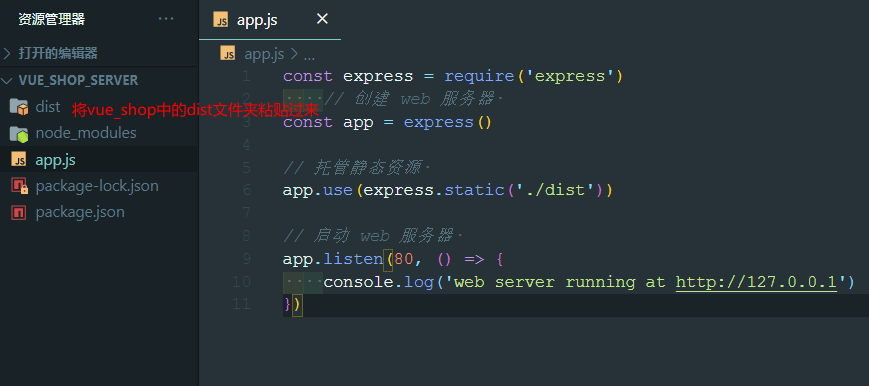

node .\app.js
web server running at http://127.0.0.1
开启文件的Gzip网络传输压缩
npm install compression -S 安装相应的包
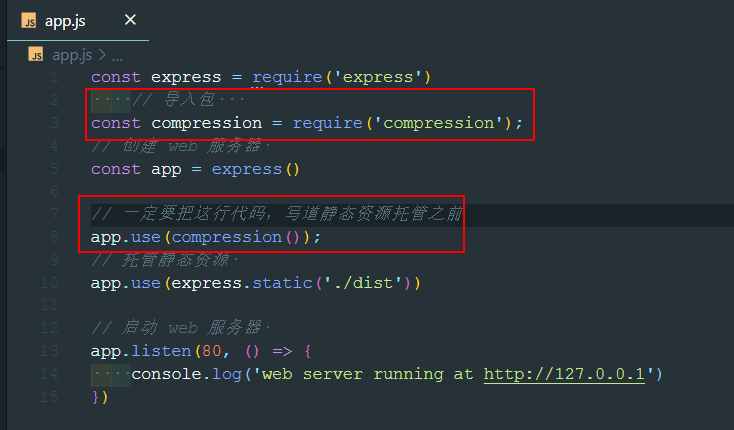
配置HTTPS服务
1 | const https = require('https'); |
使用 pm2 管理应用
①在服务器中安装 pm2:npm i pm2 -g
② 启动项目:pm2 start 脚本 –name 自定义名称
③ 查看运行项目:pm2 ls
④ 重启项目:pm2 restart 自定义名称
⑤ 停止项目:pm2 stop 自定义名称
⑥ 删除项目:pm2 delete 自定义名称
Netlify 自动化部署
使用 github 或者 gitlab 登陆 netlify
首先,打开 netlify 网站(https://app.netlify.com/)
然后使用 github 或者 gitlab 账号登录
根据 github/gitlab 仓库创建网站
点击 New site from Git 按钮 然后选择仓库所在的平台已经需要部署的仓库
注意
- 部署分支,默认 master
- 打包命令,诸如 npm run build,gulp build 之类
- 打包后目录,静态资源文件夹,诸如 build dist,可不填
完成之后点击途中 deploy site 按钮
设置域名,绑定域名
部署完 netlify 会为我们随机生成一个 netlify 下的域名,我们可以更改其前缀名,然后绑定到自己的域名下。
点击 Site settings 按钮,然后在下方点击 Change site name 按钮,然后在弹出框中输入自己需要更改的前缀名,点击保存即可。
点击 Domain settings 按钮,然后在下方点击 Add custom domain 按钮,然后在弹出框中输入自己需要绑定的完整域名
这个时候会显示 !Check DNS configuration,因为我们还没有设置域名解析到 netlify 服务器,所以这个时候需要到你自己域名的相应服务商网站登录之后在需要绑定的域名下添加一条 CNAME 解析,解析的主机记录即对应的 netlify 域名值,这样就可以使用自己的域名访问自己的网站啦
生成 HTTPS 证书,实现 HTTPS 访问
点击 Verify DNS configuration 按钮,提示成功就可以用 https 访问域名了
抽离组件
面包屑导航区域